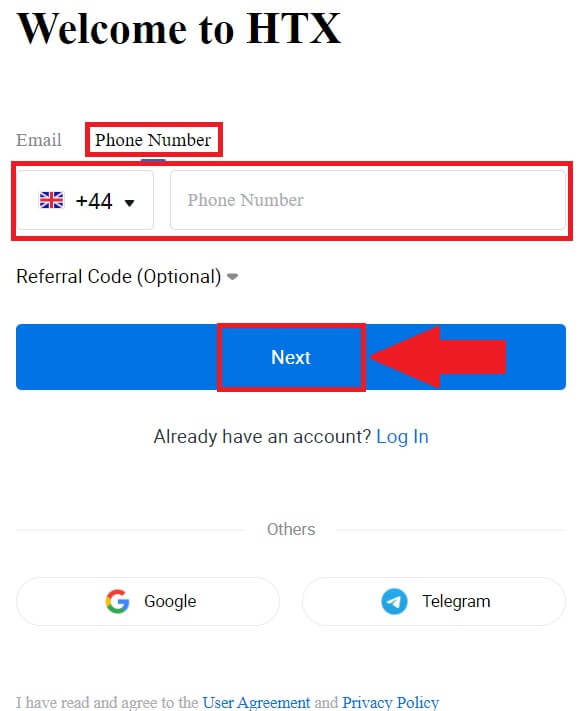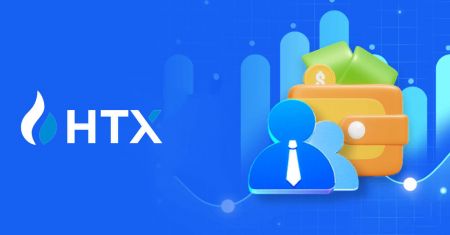HTX စာရင်းသွင်းပါ။ - HTX Myanmar - HTX မြန်မာ
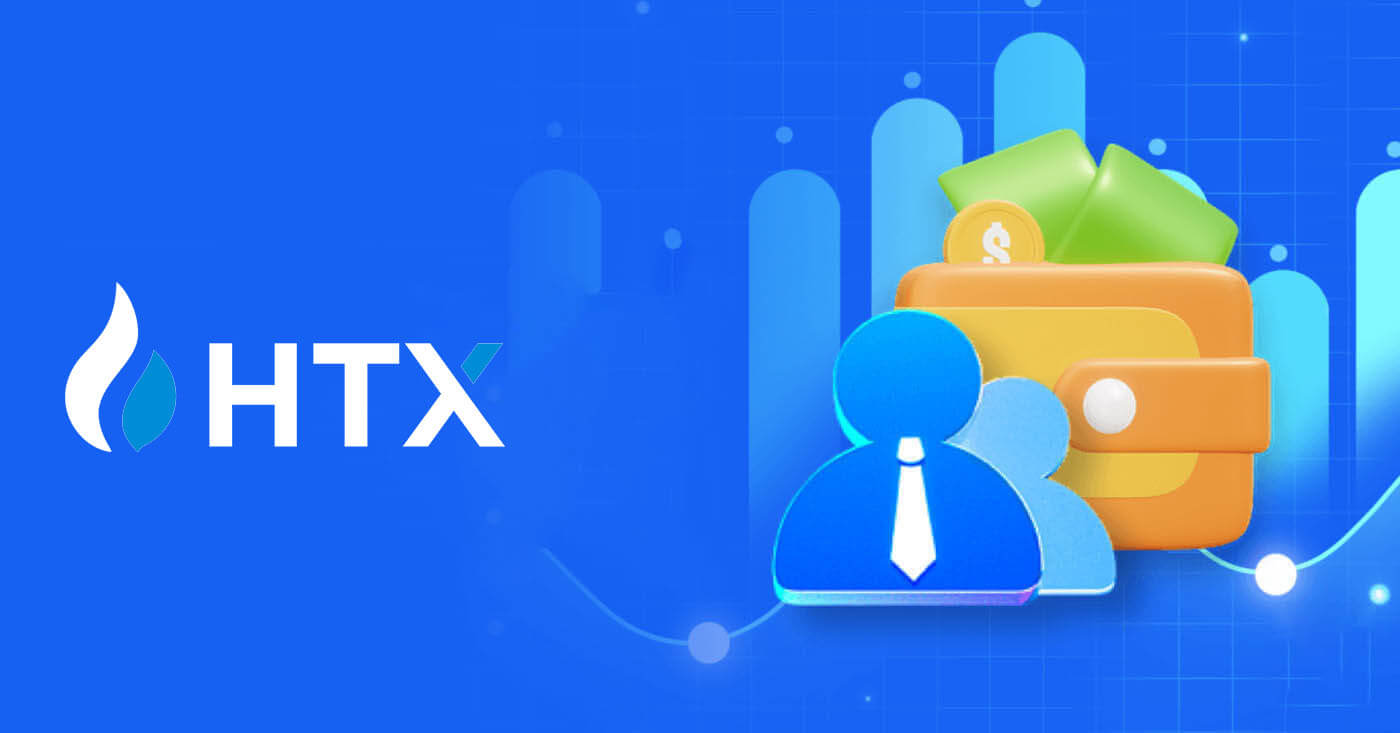
HTX တွင်စာရင်းသွင်းနည်း
အီးမေးလ် သို့မဟုတ် ဖုန်းနံပါတ်ဖြင့် HTX တွင် အကောင့်ဖွင့်နည်း
1. HTX ဝဘ်ဆိုဒ် သို့သွား၍ [Sign up] သို့မဟုတ် [Register Now] ကိုနှိပ်ပါ ။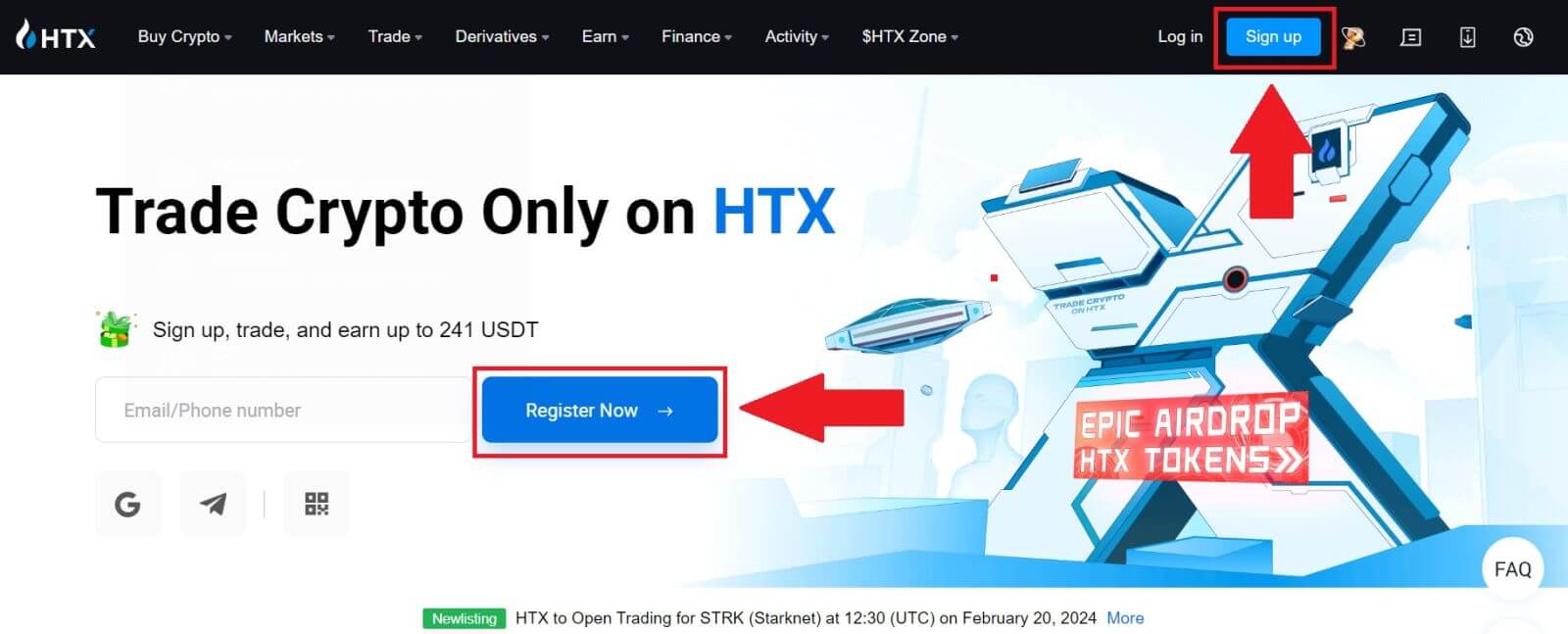
2. [Email] သို့မဟုတ် [Phone Number] ကိုရွေးချယ်ပြီး သင့်အီးမေးလ်လိပ်စာ သို့မဟုတ် ဖုန်းနံပါတ်ကို ရိုက်ထည့်ပါ။ ထို့နောက် [Next] ကိုနှိပ်ပါ ။
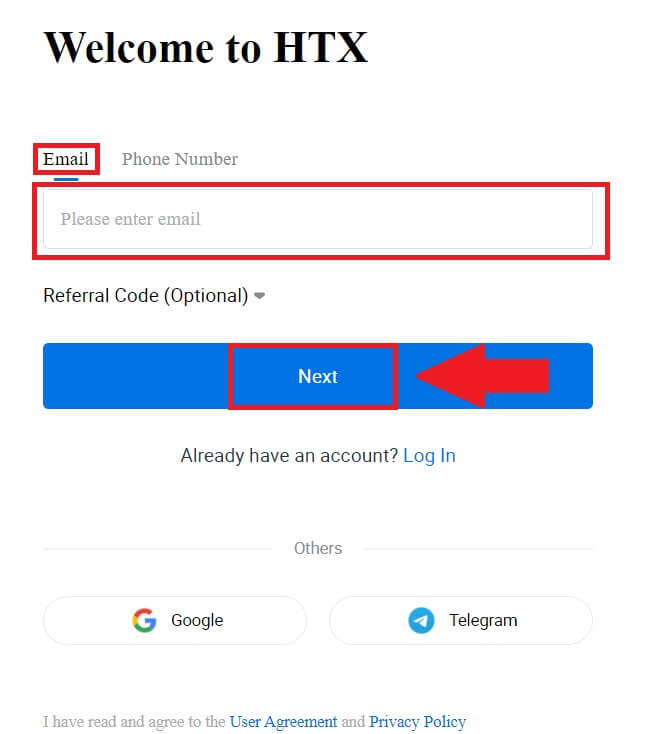
3. သင့်အီးမေးလ် သို့မဟုတ် ဖုန်းနံပါတ်တွင် ဂဏန်း 6 လုံးအတည်ပြုကုဒ်ကို သင်လက်ခံရရှိမည်ဖြစ်သည်။ ကုဒ်ကိုရိုက်ထည့်ပြီး [Confirm] ကိုနှိပ်ပါ။
အကယ်၍ သင်သည် မည်သည့်အတည်ပြုကုဒ်ကိုမှ မရရှိသေးပါက၊ [Resend] ကိုနှိပ်ပါ ။ 4. သင့်အကောင့်အတွက် လုံခြုံသောစကားဝှက်တစ်ခုဖန်တီးပြီး [Begin Your HTX Journey]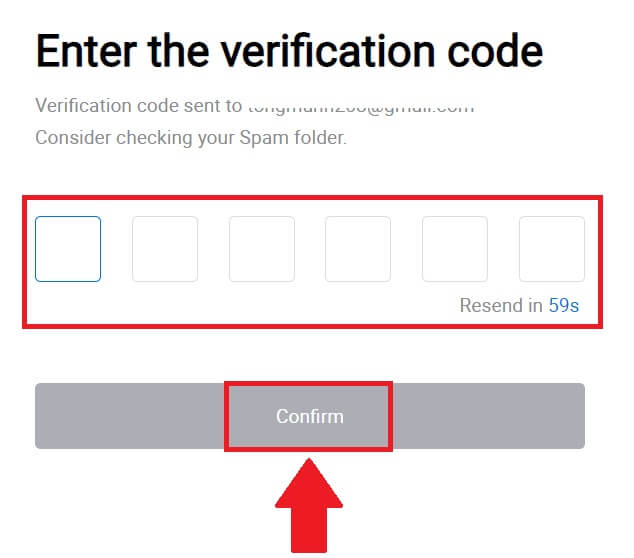
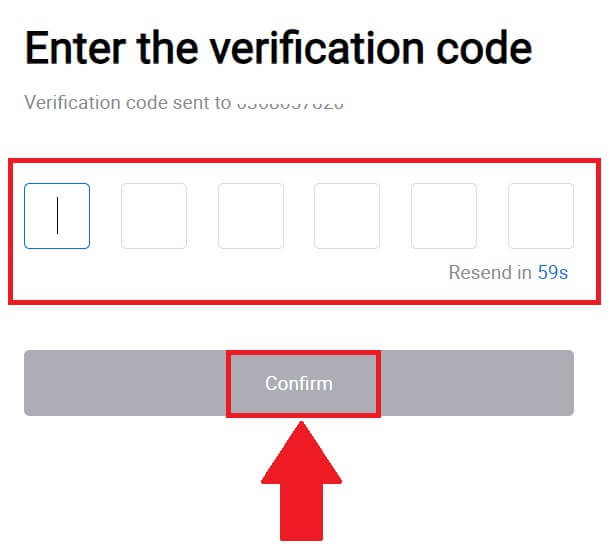
ကိုနှိပ်ပါ ။ မှတ်ချက် -
- သင့်စကားဝှက်တွင် အနည်းဆုံး စာလုံး 8 လုံး ပါဝင်ရပါမည်။
- အောက်ပါတို့မှ အနည်းဆုံး 2 ခု - နံပါတ်များ၊ အက္ခရာစာလုံးများနှင့် အထူးအက္ခရာများ။
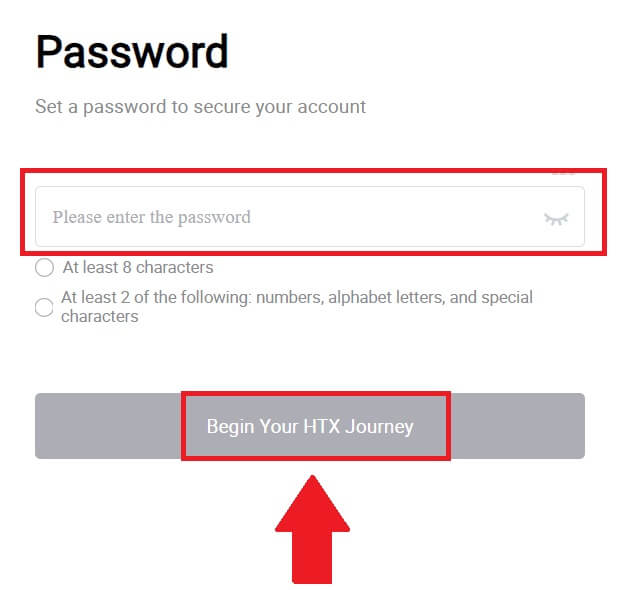
5. ဂုဏ်ယူပါသည်၊ သင်သည် HTX တွင် အကောင့်တစ်ခုကို အောင်မြင်စွာ စာရင်းသွင်းနိုင်ပါပြီ။
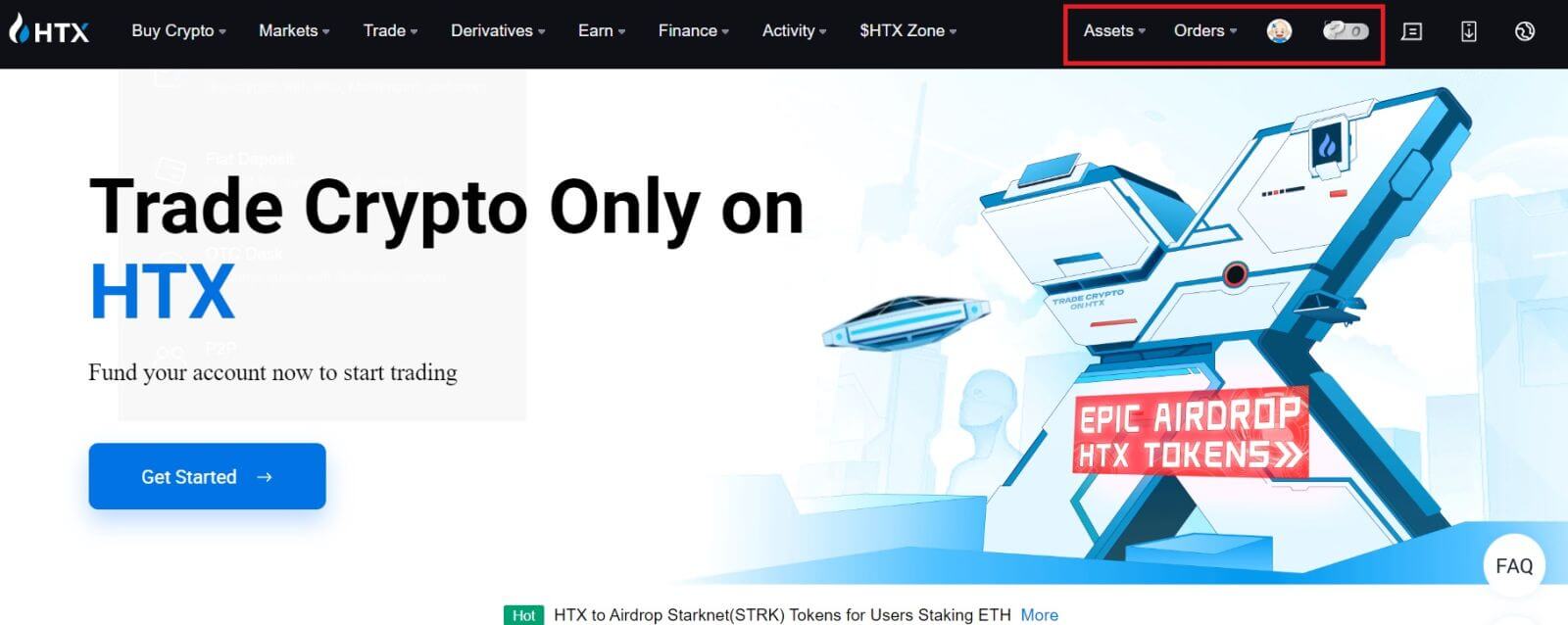
Google ဖြင့် HTX တွင် အကောင့်ဖွင့်နည်း
1. HTX ဝဘ်ဆိုဒ် သို့သွား၍ [Sign up] သို့မဟုတ် [Register Now] ကိုနှိပ်ပါ ။ 2. [ Google ] ခလုတ်ကို 
နှိပ်ပါ ။ 3. သင့်အီးမေးလ်လိပ်စာကို ရိုက်ထည့်ရန်နှင့် [Next]
ကို နှိပ်ရန် လိုအပ်သည့်နေရာတွင် အကောင့်ဝင်သည့် ဝင်းဒိုးတစ်ခုကို ဖွင့်ပါမည် ။
4. ထို့နောက် သင့် Google အကောင့်အတွက် စကားဝှက်ကို ထည့်သွင်းပြီး [Next] ကို နှိပ်ပါ ။ 5. သင်၏ Google အကောင့်ဖြင့် လက်မှတ်ထိုးဝင်ခြင်းကို အတည်ပြုရန် [Continue]
ကို နှိပ်ပါ ။ 6. ရှေ့ဆက်ရန် [Create a HTX အကောင့်] ကို နှိပ်ပါ ။
7. [Email] သို့မဟုတ် [Phone Number] ကိုရွေးချယ်ပြီး သင့်အီးမေးလ်လိပ်စာ သို့မဟုတ် ဖုန်းနံပါတ်ကို ရိုက်ထည့်ပါ။ ထို့နောက် [Register and bind] ကိုနှိပ်ပါ ။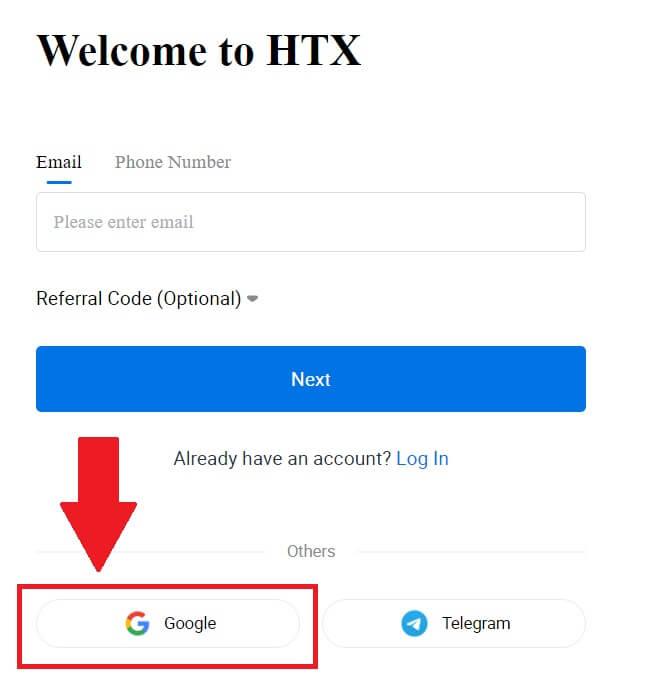
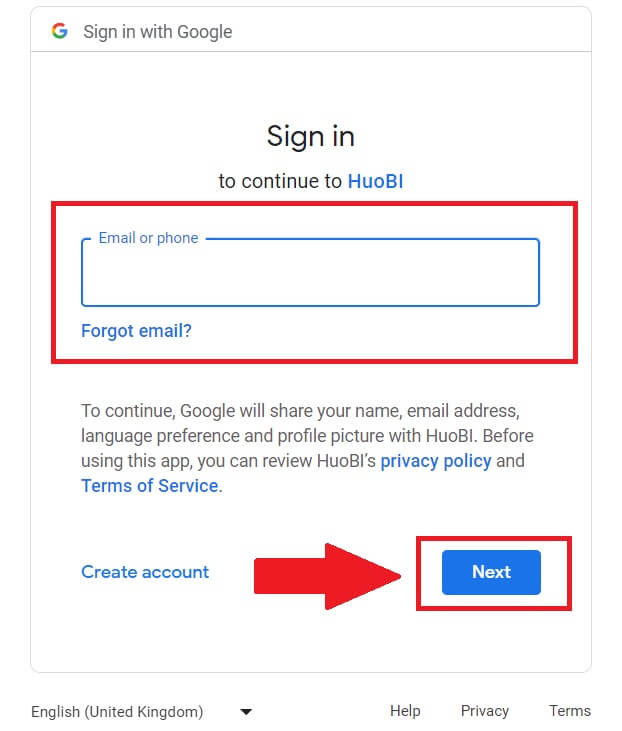
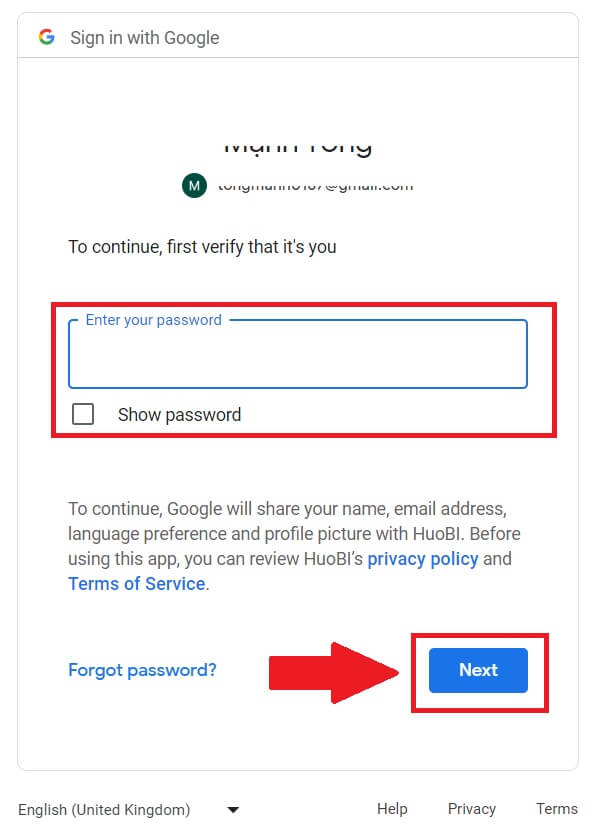
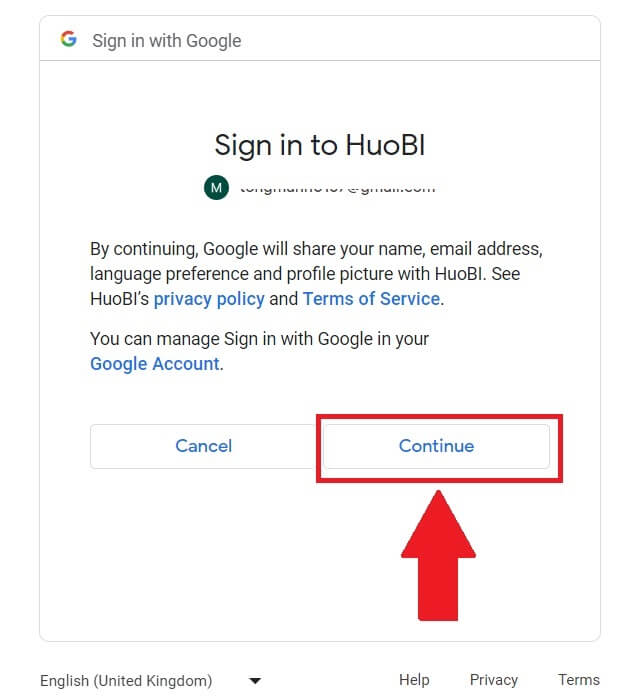
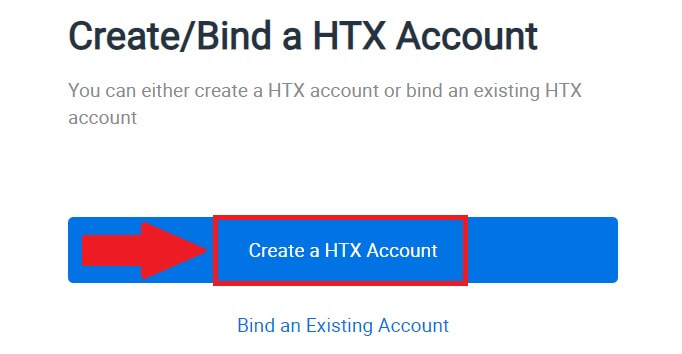
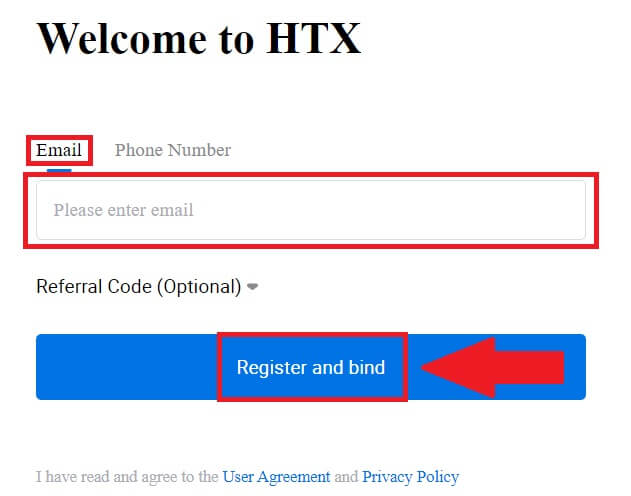
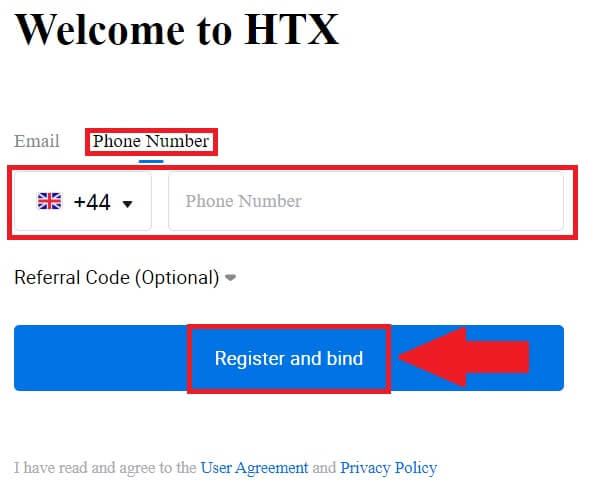
8. သင့်အီးမေးလ် သို့မဟုတ် ဖုန်းနံပါတ်တွင် ဂဏန်း 6 လုံး အတည်ပြုကုဒ်ကို သင်လက်ခံရရှိမည်ဖြစ်သည်။ ကုဒ်ကိုရိုက်ထည့်ပြီး [Confirm] ကိုနှိပ်ပါ။
အကယ်၍ သင်သည် မည်သည့်အတည်ပြုကုဒ်ကိုမှ မရရှိသေးပါက၊ [Resend] ကိုနှိပ်ပါ ။ 9. သင့်အကောင့်အတွက် လုံခြုံသောစကားဝှက်တစ်ခုဖန်တီးပြီး [Begin Your HTX Journey]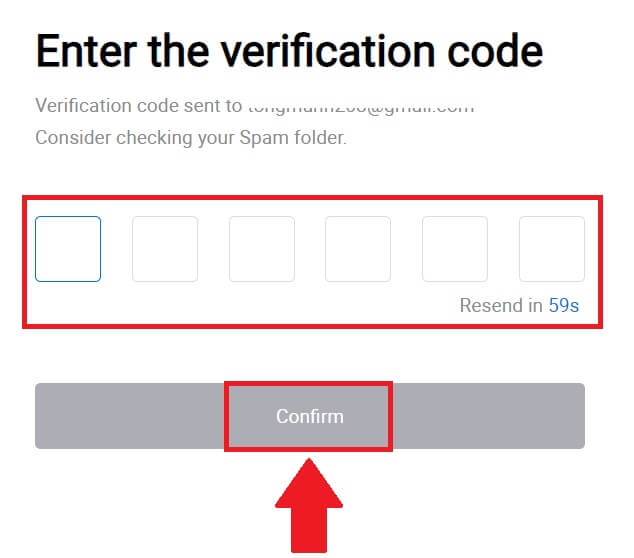
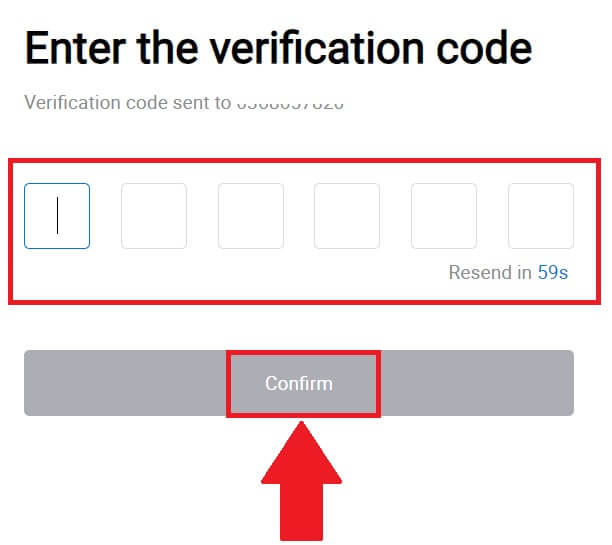
ကိုနှိပ်ပါ ။ မှတ်ချက် -
- သင့်စကားဝှက်တွင် အနည်းဆုံး စာလုံး 8 လုံး ပါဝင်ရပါမည်။
- အောက်ပါတို့မှ အနည်းဆုံး 2 ခု - နံပါတ်များ၊ အက္ခရာစာလုံးများနှင့် အထူးအက္ခရာများ။
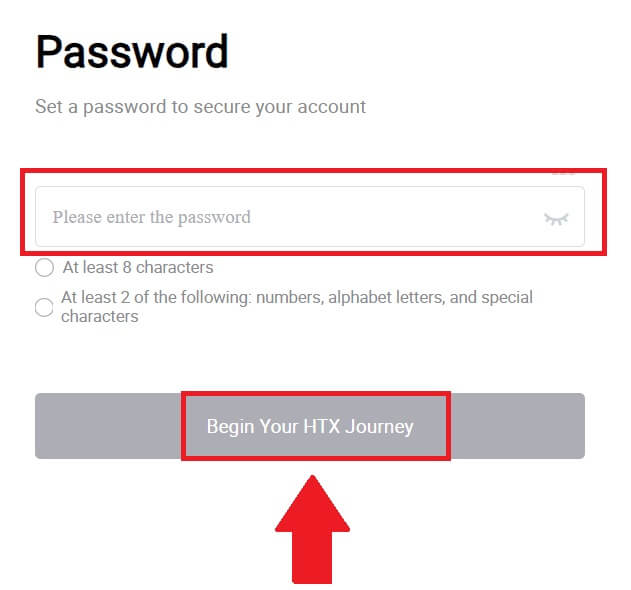
10. ဂုဏ်ယူပါသည်။ သင်သည် Google မှတစ်ဆင့် HTX တွင် အောင်မြင်စွာ စာရင်းသွင်းပြီးပါပြီ။ 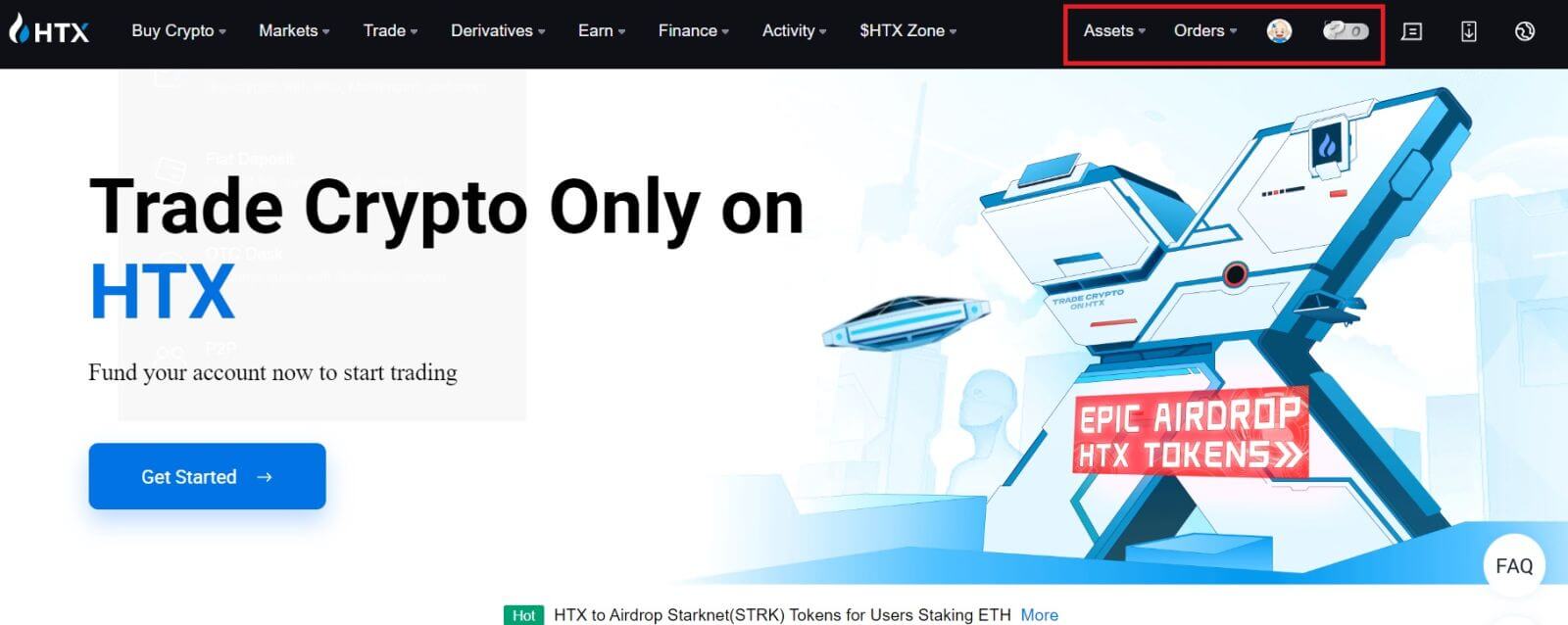
Telegram ဖြင့် HTX တွင် စာရင်းသွင်းနည်း
1. HTX ဝဘ်ဆိုဒ် သို့သွား၍ [Sign up] သို့မဟုတ် [Register Now] ကိုနှိပ်ပါ ။ 2. [Telegram]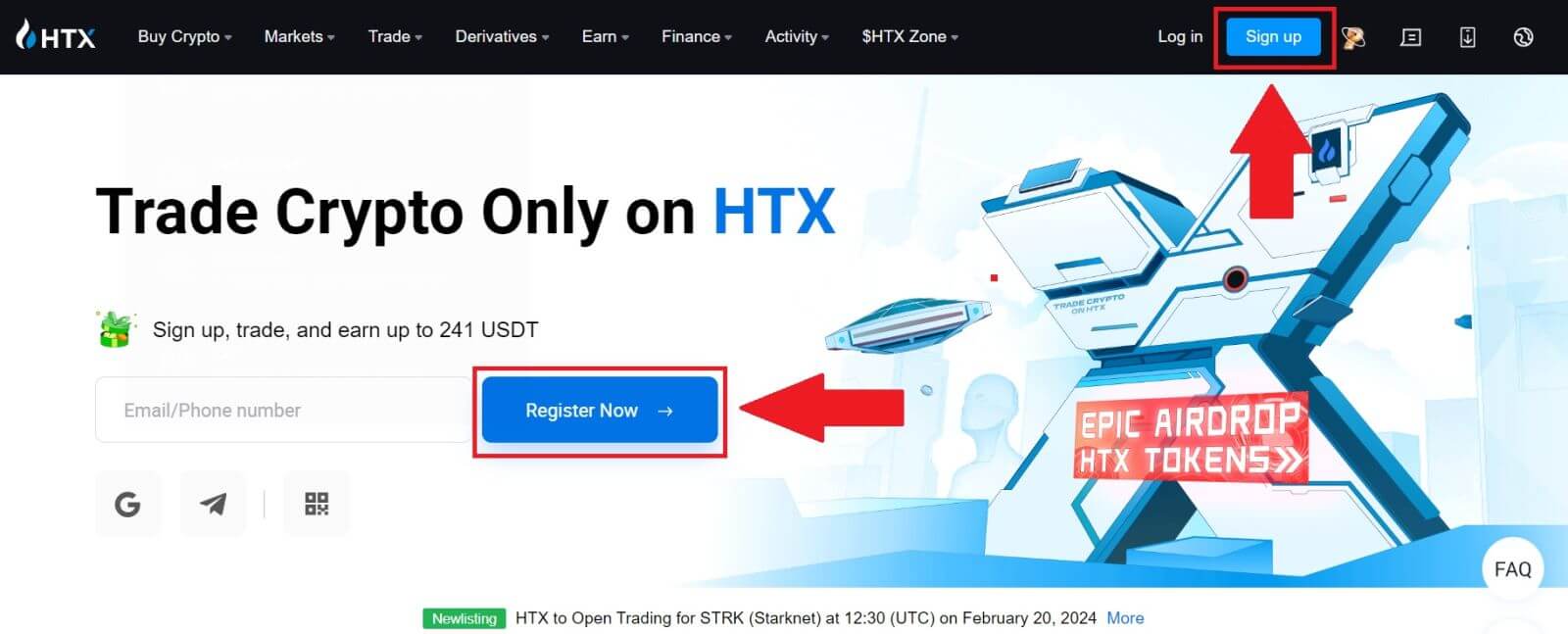
ခလုတ်ကို နှိပ်ပါ ။ 3. Pop-up Window တစ်ခု ပေါ်လာပါမည်။ HTX သို့ စာရင်းသွင်းရန် သင့် ဖုန်းနံပါတ်ကို ထည့်သွင်းပြီး [NEXT] ကို နှိပ်ပါ။ 4. Telegram အက်ပ်တွင် တောင်းဆိုချက်ကို သင်လက်ခံရရှိမည်ဖြစ်သည်။ ထိုတောင်းဆိုချက်ကို အတည်ပြုပါ။ 5. Telegram အထောက်အထားကို အသုံးပြု၍ HTX အတွက် ဆက်လက်စာရင်းသွင်းရန် [ACCEPT] ကိုနှိပ်ပါ ။
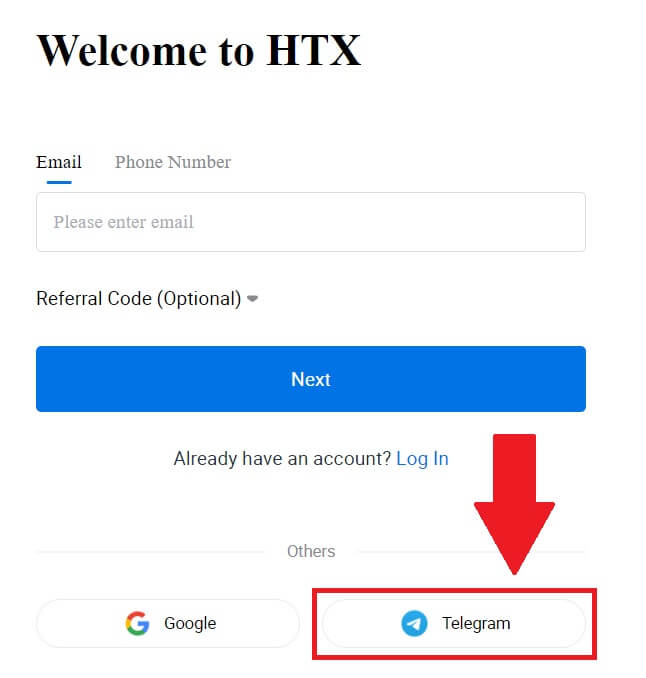
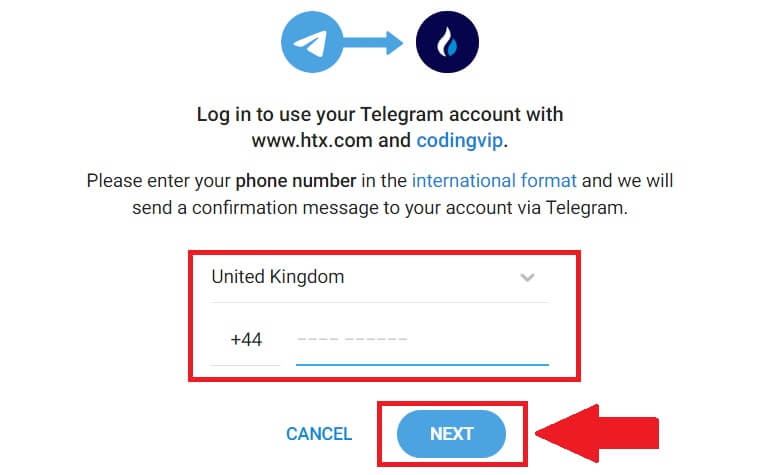
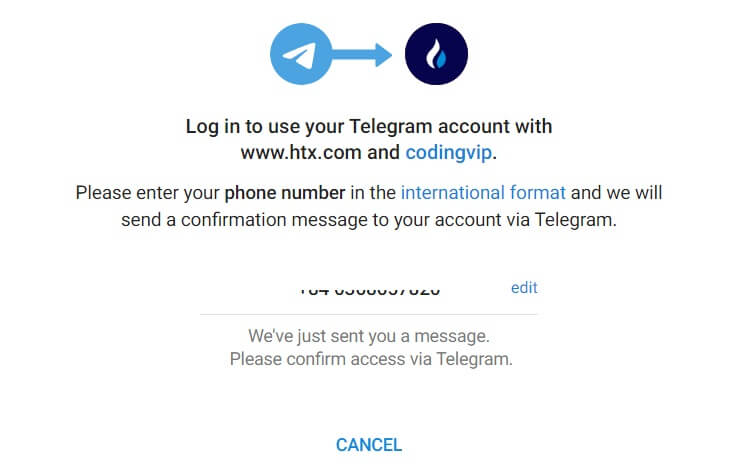
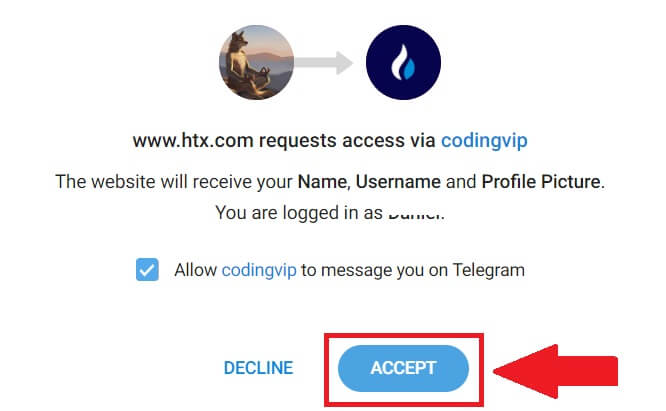
6. ရှေ့ဆက်ရန် [Create a HTX အကောင့်] ကို နှိပ်ပါ ။ 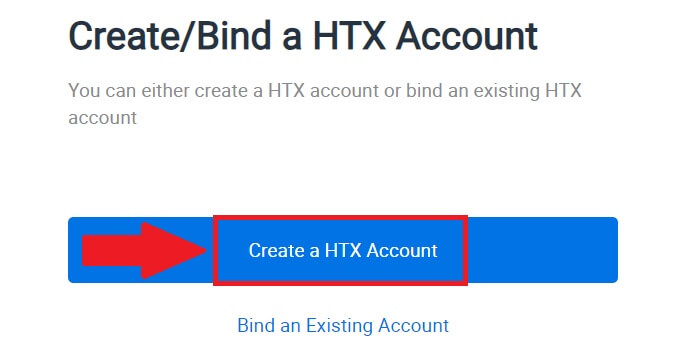
7. [Email] သို့မဟုတ် [Phone Number] ကိုရွေးချယ်ပြီး သင့်အီးမေးလ်လိပ်စာ သို့မဟုတ် ဖုန်းနံပါတ်ကို ရိုက်ထည့်ပါ။ ထို့နောက် [Register and bind] ကိုနှိပ်ပါ ။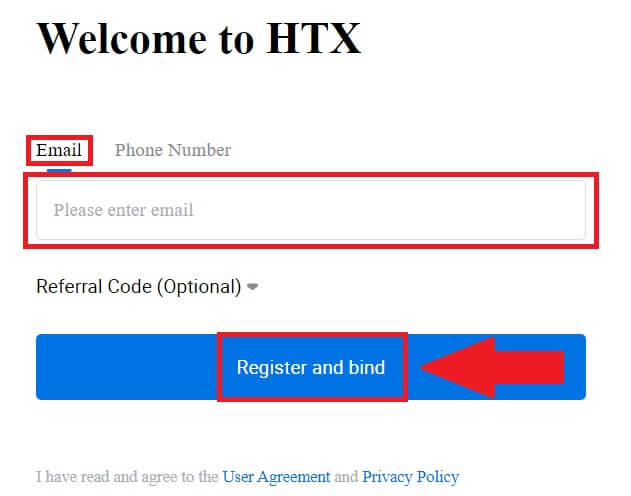
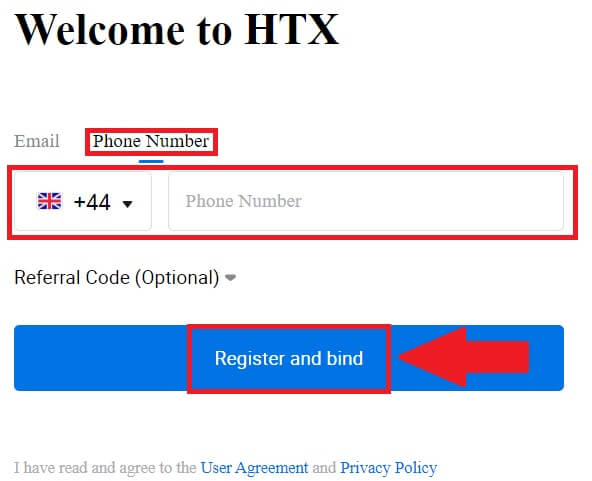
8. သင့်အီးမေးလ် သို့မဟုတ် ဖုန်းနံပါတ်တွင် ဂဏန်း 6 လုံး အတည်ပြုကုဒ်ကို သင်လက်ခံရရှိမည်ဖြစ်သည်။ ကုဒ်ကိုရိုက်ထည့်ပြီး [Confirm] ကိုနှိပ်ပါ။
အကယ်၍ သင်သည် မည်သည့်အတည်ပြုကုဒ်ကိုမှ မရရှိသေးပါက၊ [Resend] ကိုနှိပ်ပါ ။ 9. သင့်အကောင့်အတွက် လုံခြုံသောစကားဝှက်တစ်ခုဖန်တီးပြီး [Begin Your HTX Journey]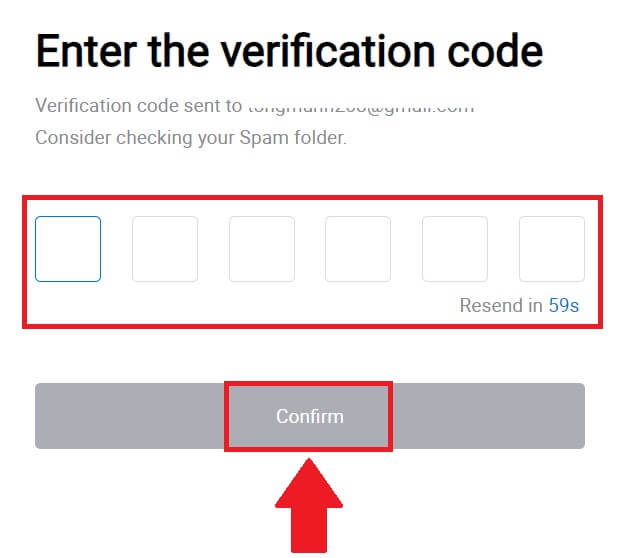
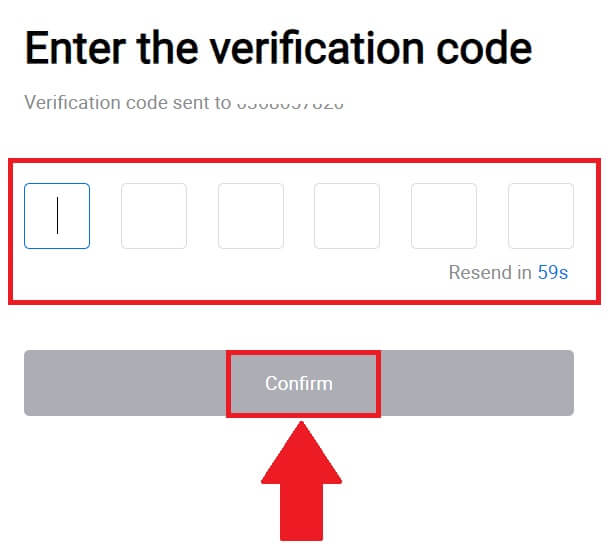
ကိုနှိပ်ပါ ။ မှတ်ချက် -
- သင့်စကားဝှက်တွင် အနည်းဆုံး စာလုံး 8 လုံး ပါဝင်ရပါမည်။
- အောက်ပါတို့မှ အနည်းဆုံး 2 ခု - နံပါတ်များ၊ အက္ခရာစာလုံးများနှင့် အထူးအက္ခရာများ။
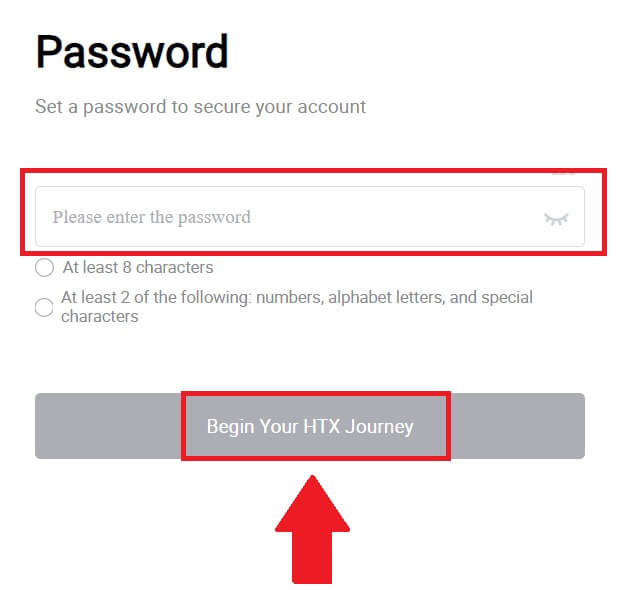 10. ဂုဏ်ယူပါသည်။ သင်သည် Telegram မှတစ်ဆင့် HTX တွင် အောင်မြင်စွာ မှတ်ပုံတင်ပြီးဖြစ်သည်။
10. ဂုဏ်ယူပါသည်။ သင်သည် Telegram မှတစ်ဆင့် HTX တွင် အောင်မြင်စွာ မှတ်ပုံတင်ပြီးဖြစ်သည်။ 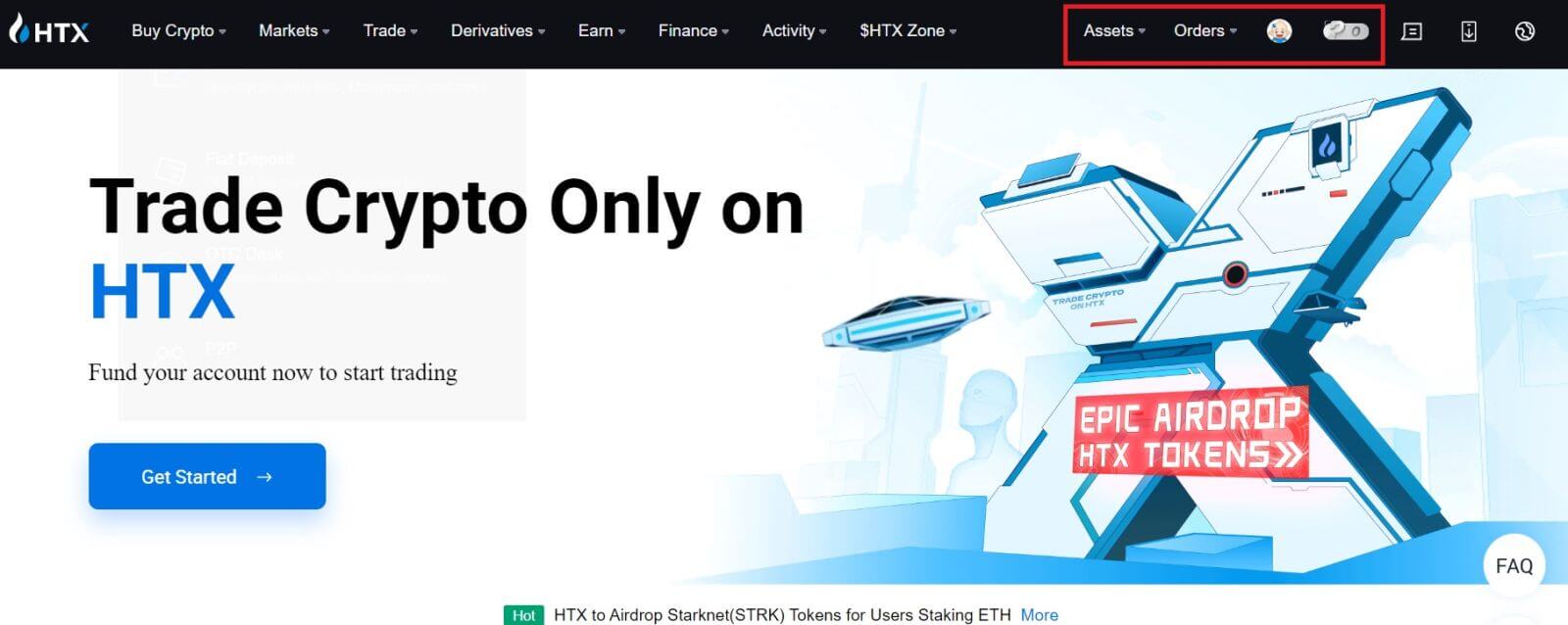
HTX အက်ပ်တွင် အကောင့်ဖွင့်နည်း
1. ကုန်သွယ်မှုအတွက် အကောင့်တစ်ခုဖန်တီးရန် သင်သည် Google Play Store သို့မဟုတ် App Store မှ HTX အပလီကေးရှင်းကို ထည့်သွင်းရန်လိုအပ်သည် ။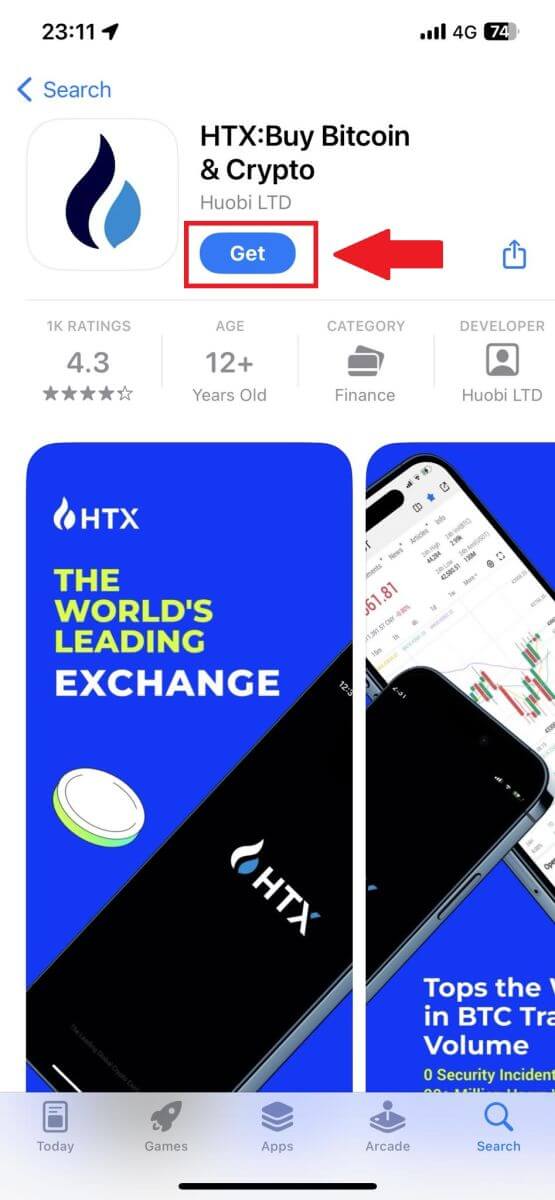
2. HTX အက်ပ်ကိုဖွင့်ပြီး [အကောင့်ဝင်/အကောင့်ဖွင့်ပါ] ကိုနှိပ်ပါ ။
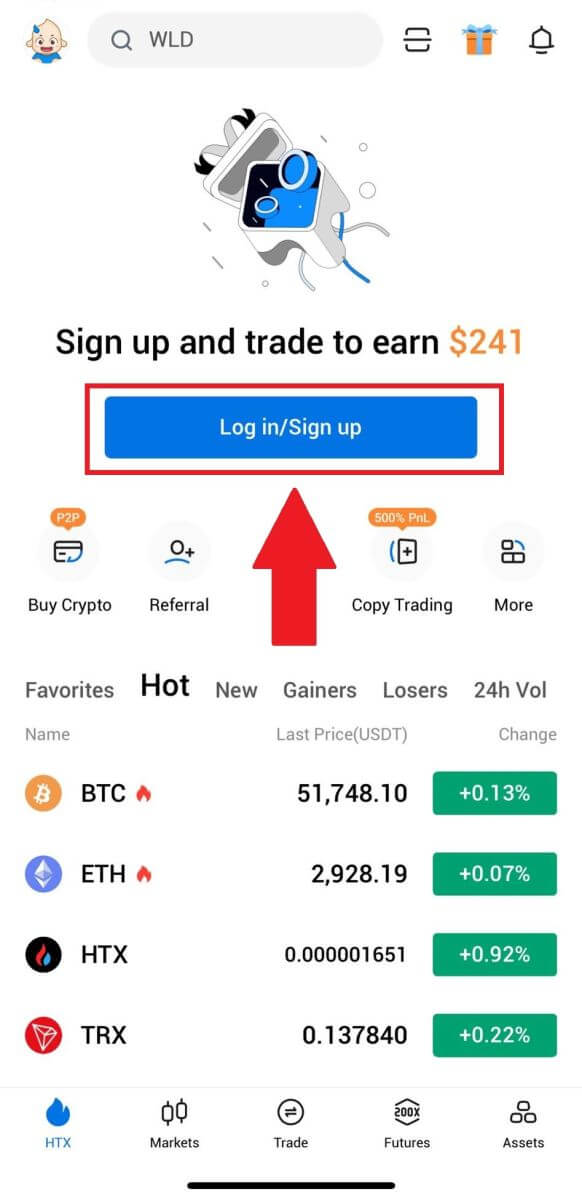
3. သင်၏ အီးမေးလ်/မိုဘိုင်းနံပါတ်ကို ရိုက်ထည့်ပြီး [Next] ကို နှိပ်ပါ။
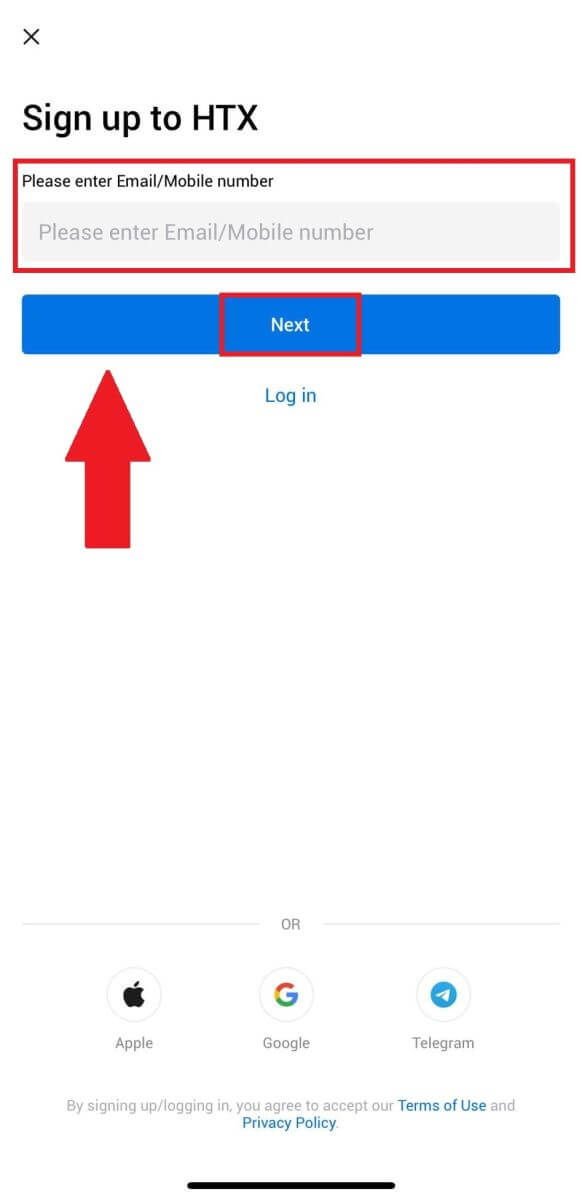
4. သင့်အီးမေးလ် သို့မဟုတ် ဖုန်းနံပါတ်တွင် ဂဏန်း 6 လုံး အတည်ပြုကုဒ်ကို သင်လက်ခံရရှိမည်ဖြစ်သည်။ ဆက်လုပ်ရန် ကုဒ်ကို ရိုက်ထည့်ပါ 5. သင့်အကောင့်အတွက် လုံခြုံသော စကားဝှက်တစ်ခု ဖန်တီးပြီး [မှတ်ပုံတင်ခြင်း အပြီးသတ်]
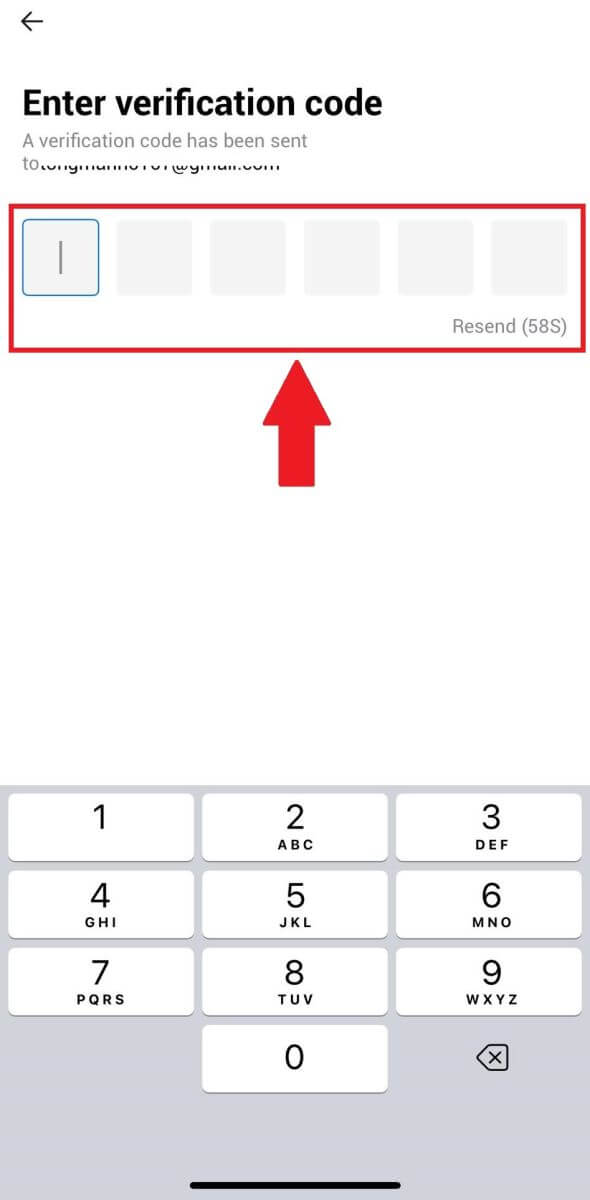
ကို နှိပ်ပါ ။
မှတ်ချက် -
- သင့်စကားဝှက်တွင် အနည်းဆုံး စာလုံး 8 လုံး ပါဝင်ရပါမည်။
- အောက်ပါတို့မှ အနည်းဆုံး 2 ခု - နံပါတ်များ၊ အက္ခရာစာလုံးများနှင့် အထူးအက္ခရာများ။
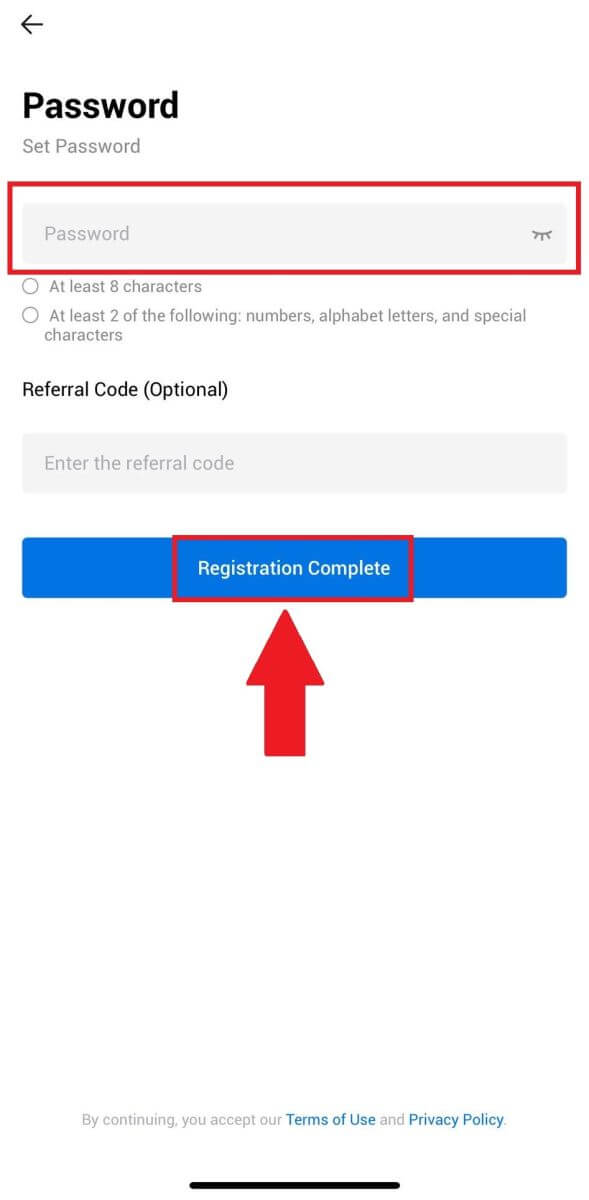
6. ဂုဏ်ယူပါသည်၊ သင်သည် HTX အက်ပ်တွင် အောင်မြင်စွာ စာရင်းသွင်းနိုင်ပါပြီ။
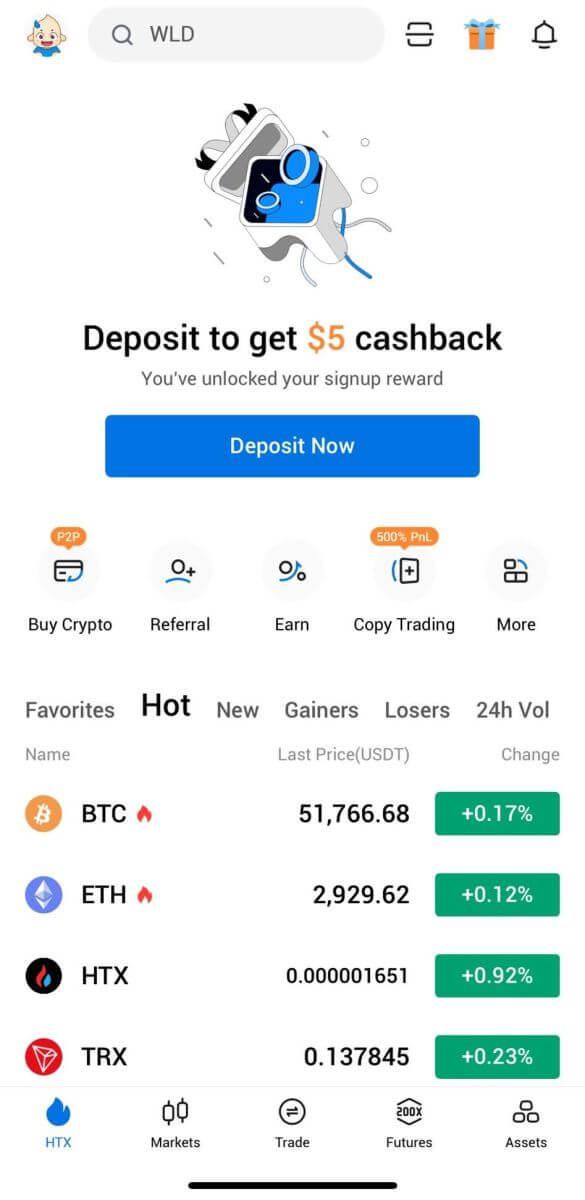
သို့မဟုတ် အခြားနည်းလမ်းများကို အသုံးပြု၍ HTX အက်ပ်တွင် စာရင်းသွင်းနိုင်သည်။
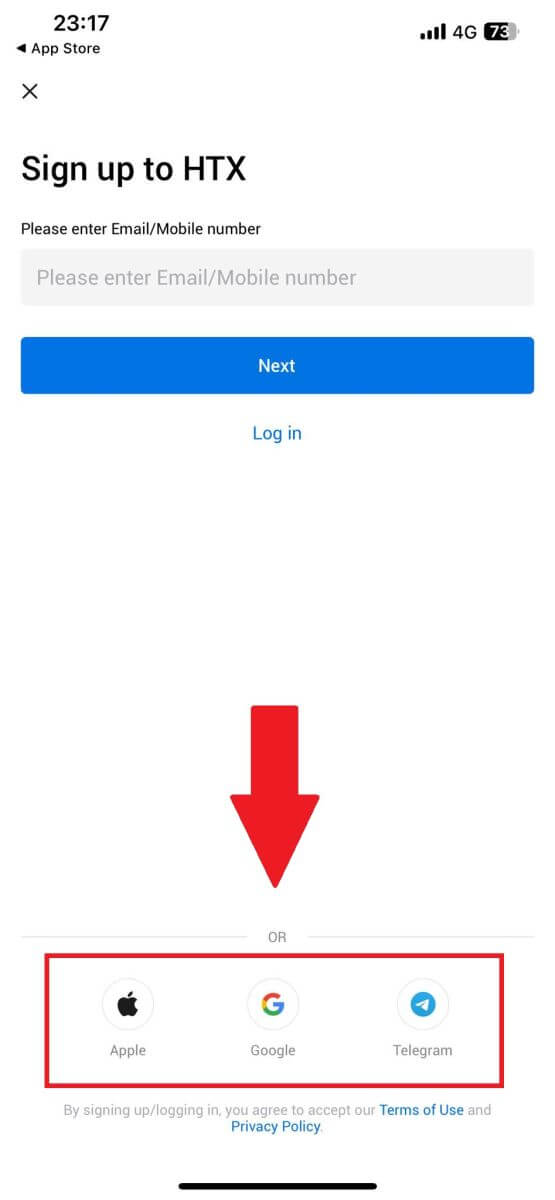
အမေးများသောမေးခွန်းများ (FAQ)
HTX မှ အီးမေးလ်များကို အဘယ်ကြောင့် ကျွန်ုပ် မရရှိနိုင်သနည်း။
HTX မှပေးပို့သောအီးမေးလ်များကို သင်လက်ခံရရှိခြင်းမရှိပါက၊ သင့်အီးမေးလ်၏ဆက်တင်များကိုစစ်ဆေးရန် အောက်ပါညွှန်ကြားချက်များကို လိုက်နာပါ-သင့် HTX အကောင့်တွင် စာရင်းသွင်းထားသော အီးမေးလ်လိပ်စာသို့ သင်ဝင်ရောက်နေပါသလား။ တစ်ခါတစ်ရံတွင် သင်သည် သင့်စက်ပစ္စည်းပေါ်ရှိ သင့်အီးမေးလ်မှ ထွက်ထားနိုင်ပြီး ထို့ကြောင့် HTX အီးမေးလ်များကို မမြင်နိုင်ပါ။ အကောင့်ဝင်ပြီး ပြန်လည်စတင်ပါ။
သင့်အီးမေးလ်၏ spam ဖိုင်တွဲကို စစ်ဆေးပြီးပြီလား။ သင့်အီးမေးလ်ဝန်ဆောင်မှုပေးသူသည် HTX အီးမေးလ်များကို သင်၏စပမ်းဖိုင်တွဲထဲသို့ တွန်းပို့နေကြောင်း သင်တွေ့ရှိပါက၊ ၎င်းတို့ကို HTX အီးမေးလ်လိပ်စာများကို အဖြူရောင်စာရင်းသွင်းခြင်းဖြင့် ၎င်းတို့ကို "ဘေးကင်း" အဖြစ် အမှတ်အသားပြုနိုင်ပါသည်။ ၎င်းကိုသတ်မှတ်ရန် HTX အီးမေးလ်များကို Whitelist လုပ်နည်းကို သင်ကိုးကားနိုင်ပါသည်။
သင့်အီးမေးလ်ကလိုင်းယင့် သို့မဟုတ် ဝန်ဆောင်မှုပေးသူ၏ လုပ်ဆောင်နိုင်စွမ်းသည် ပုံမှန်ဖြစ်ပါသလား။ သင်၏ firewall သို့မဟုတ် antivirus ပရိုဂရမ်သည် လုံခြုံရေးဆိုင်ရာ ပဋိပက္ခမဖြစ်စေကြောင်း သေချာစေရန်၊ သင်သည် အီးမေးလ်ဆာဗာဆက်တင်များကို အတည်ပြုနိုင်သည်။
သင့်ဝင်စာပုံးတွင် အီးမေးလ်များဖြင့် ပြည့်နေပါသလား။ ကန့်သတ်ချက်ပြည့်သွားပါက သင်သည် အီးမေးလ်များ ပေးပို့ခြင်း သို့မဟုတ် လက်ခံနိုင်မည်မဟုတ်ပေ။ အီးမေးလ်အသစ်များအတွက် နေရာလွတ်ဖြစ်စေရန်၊ အဟောင်းအချို့ကို ဖယ်ရှားနိုင်သည်။
ဖြစ်နိုင်လျှင် Gmail၊ Outlook စသည်တို့ကဲ့သို့ ဘုံအီးမေးလ်လိပ်စာများကို အသုံးပြု၍ မှတ်ပုံတင်ပါ။
SMS အတည်ပြုကုဒ်များကို ကျွန်ုပ် မည်သို့ရရှိနိုင်သနည်း။
ကျွန်ုပ်တို့၏ SMS Authentication လွှမ်းခြုံမှုကို တိုးချဲ့ခြင်းဖြင့် အသုံးပြုသူအတွေ့အကြုံကို တိုးတက်စေရန် HTX သည် အမြဲတမ်းလုပ်ဆောင်နေပါသည်။ မည်သို့ပင်ဆိုစေကာမူ၊ အချို့သောနိုင်ငံများနှင့် ဒေသများကို လောလောဆယ် ပံ့ပိုးမထားပါ။SMS စစ်မှန်ကြောင်းအထောက်အထားပြခြင်းကို ဖွင့်၍မရပါက သင့်တည်နေရာကို ဖုံးအုပ်ထားခြင်းရှိ၊ မရှိကြည့်ရှုရန် ကျွန်ုပ်တို့၏ ကမ္ဘာလုံးဆိုင်ရာ SMS လွှမ်းခြုံမှုစာရင်းကို စစ်ဆေးပါ။ သင့်တည်နေရာစာရင်းတွင် မပါဝင်ပါက သင်၏အဓိကအချက်နှစ်ချက် အထောက်အထားစိစစ်ခြင်းအဖြစ် Google Authentication ကို အသုံးပြုပါ။
SMS အထောက်အထားစိစစ်ခြင်းကို အသက်သွင်းပြီးနောက် သို့မဟုတ် ကျွန်ုပ်တို့၏ ကမ္ဘာလုံးဆိုင်ရာ SMS အကျုံးဝင်မှုစာရင်းဖြင့် လွှမ်းခြုံထားသော နိုင်ငံ သို့မဟုတ် ဒေသတွင် လက်ရှိနေထိုင်နေလျှင်ပင် SMS ကုဒ်များကို လက်ခံရရှိခြင်းမရှိသေးပါက အောက်ပါလုပ်ဆောင်ချက်များကို လုပ်ဆောင်သင့်သည်-
- သင့်မိုဘိုင်းစက်တွင် ပြင်းထန်သော ကွန်ရက်အချက်ပြမှုရှိကြောင်း သေချာပါစေ။
- ကျွန်ုပ်တို့၏ SMS ကုဒ်နံပါတ်ကို အလုပ်မလုပ်အောင် ဟန့်တားနိုင်သည့် သင့်ဖုန်းရှိ ခေါ်ဆိုမှုပိတ်ဆို့ခြင်း၊ firewall၊ ဗိုင်းရပ်စ်တိုက်ဖျက်ရေး၊ နှင့်/သို့မဟုတ် ခေါ်ဆိုသူပရိုဂရမ်များကို ပိတ်ပါ။
- သင့်ဖုန်းကို ပြန်ဖွင့်ပါ။
- ယင်းအစား အသံဖြင့် အတည်ပြုခြင်းကို စမ်းကြည့်ပါ။
HTX တွင် ကျွန်ုပ်၏အီးမေးလ်အကောင့်ကို မည်သို့ပြောင်းရမည်နည်း။
1. HTX ဝဘ်ဆိုက် သို့သွား၍ ပရိုဖိုင်အိုင်ကွန်ကို နှိပ်ပါ။ 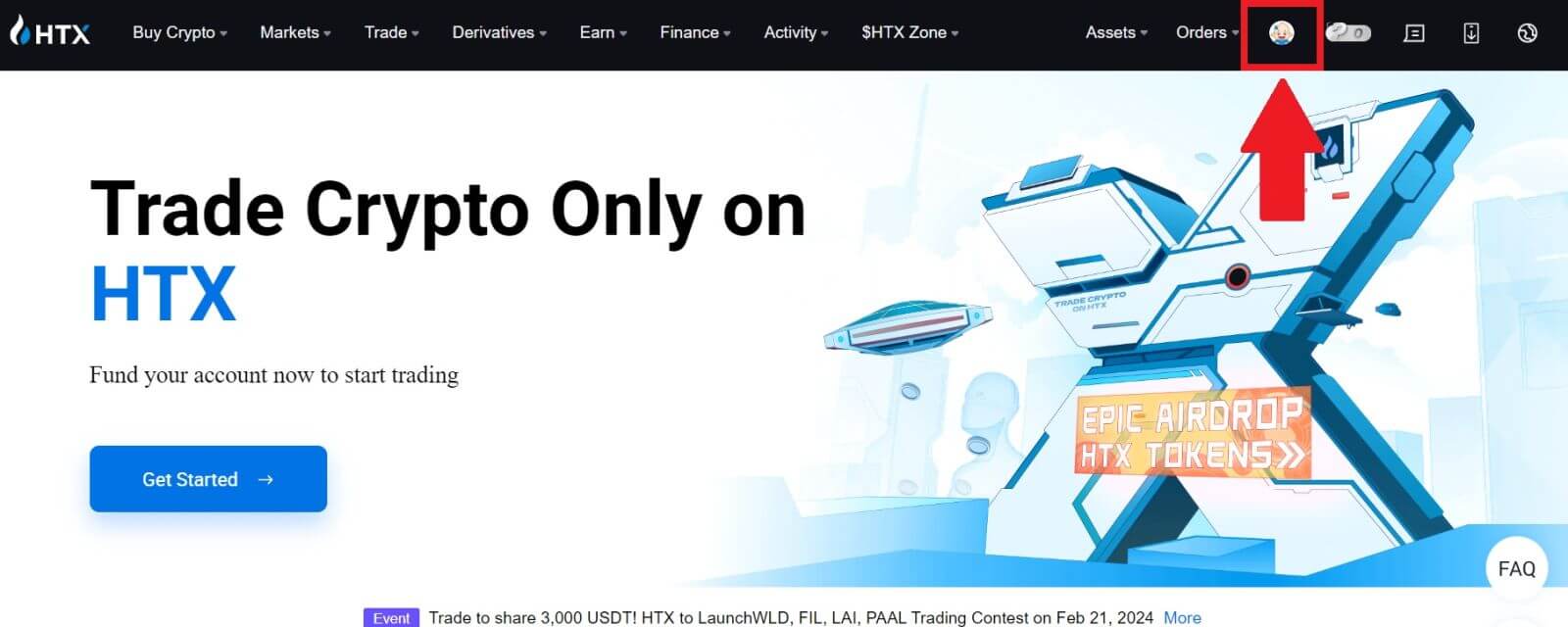
2. အီးမေးလ်ကဏ္ဍတွင်၊ [Change email address] ကိုနှိပ်ပါ။ 3. [Get Verification]
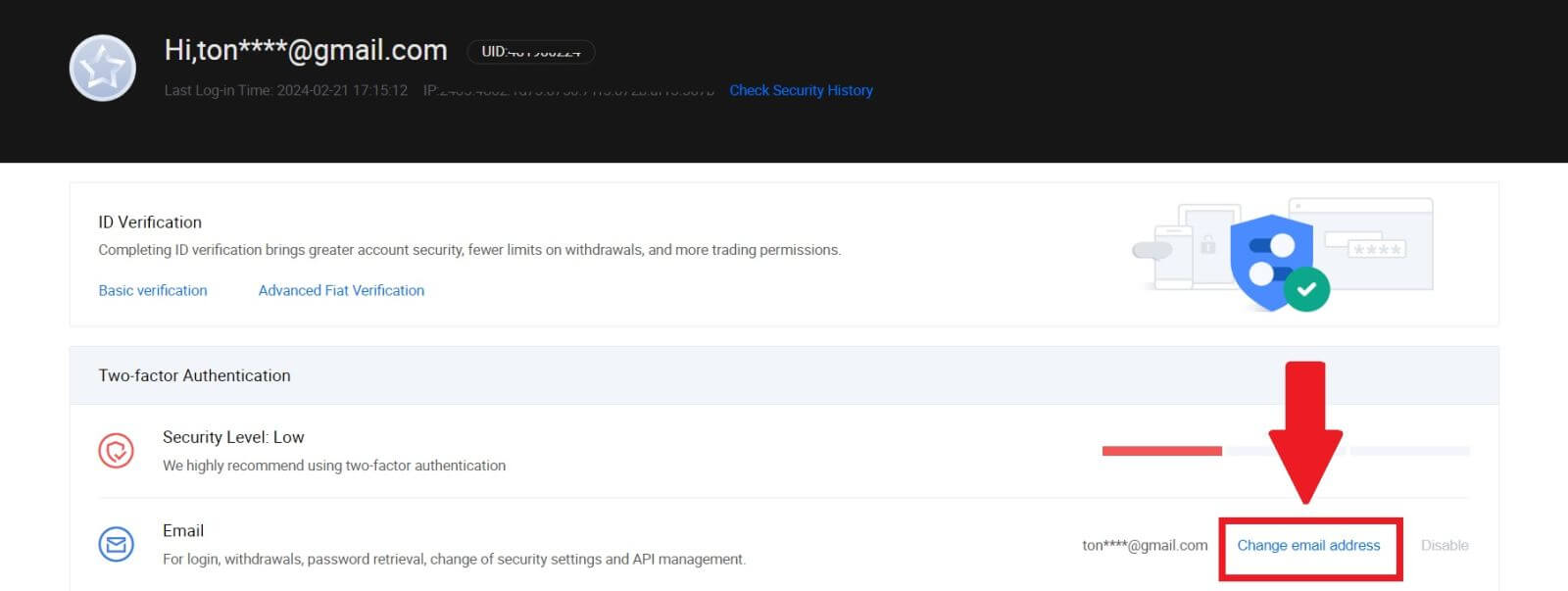
ကိုနှိပ်ခြင်းဖြင့် သင်၏အီးမေးလ်အတည်ပြုကုဒ်ကိုထည့်ပါ ။ ထို့နောက် ဆက်လက်ဆောင်ရွက်ရန် [Confirm] ကို နှိပ်ပါ။ 4. သင့်အီးမေးလ်အသစ်နှင့် သင့်အီးမေးလ်အတည်ပြုကုဒ်အသစ်ကို ထည့်သွင်းပြီး [အတည်ပြုရန်] ကိုနှိပ်ပါ။ ထို့နောက်တွင်၊ သင်သည်သင်၏အီးမေးလ်ကိုအောင်မြင်စွာပြောင်းလဲခဲ့သည်။ မှတ်ချက် -
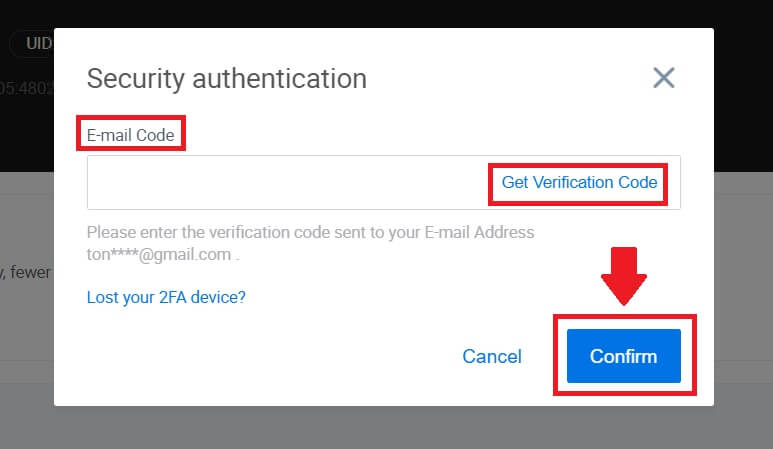
- သင့်အီးမေးလ်လိပ်စာကို ပြောင်းလဲပြီးနောက်၊ သင်သည် ထပ်မံဝင်ရောက်ရန် လိုအပ်မည်ဖြစ်သည်။
- သင့်အကောင့်လုံခြုံရေးအတွက်၊ သင့်အီးမေးလ်လိပ်စာကို ပြောင်းလဲပြီးနောက် ငွေထုတ်ခြင်းများကို 24 နာရီကြာ ခေတ္တဆိုင်းငံ့ထားပါမည်။

HTX သို့ငွေသွင်းနည်း
HTX တွင် ခရက်ဒစ်/ဒက်ဘစ်ကတ်မှတစ်ဆင့် Crypto ကိုမည်သို့ဝယ်မည်နည်း။
HTX (ဝဘ်ဆိုက်) ရှိ ခရက်ဒစ်/ဒက်ဘစ်ကတ်မှတစ်ဆင့် Crypto ကို ဝယ်ပါ
1. သင်၏ HTX သို့ အကောင့်ဝင်ပါ ၊ [Buy Crypto] ကိုနှိပ်ပြီး [အမြန်ကုန်သွယ်မှု]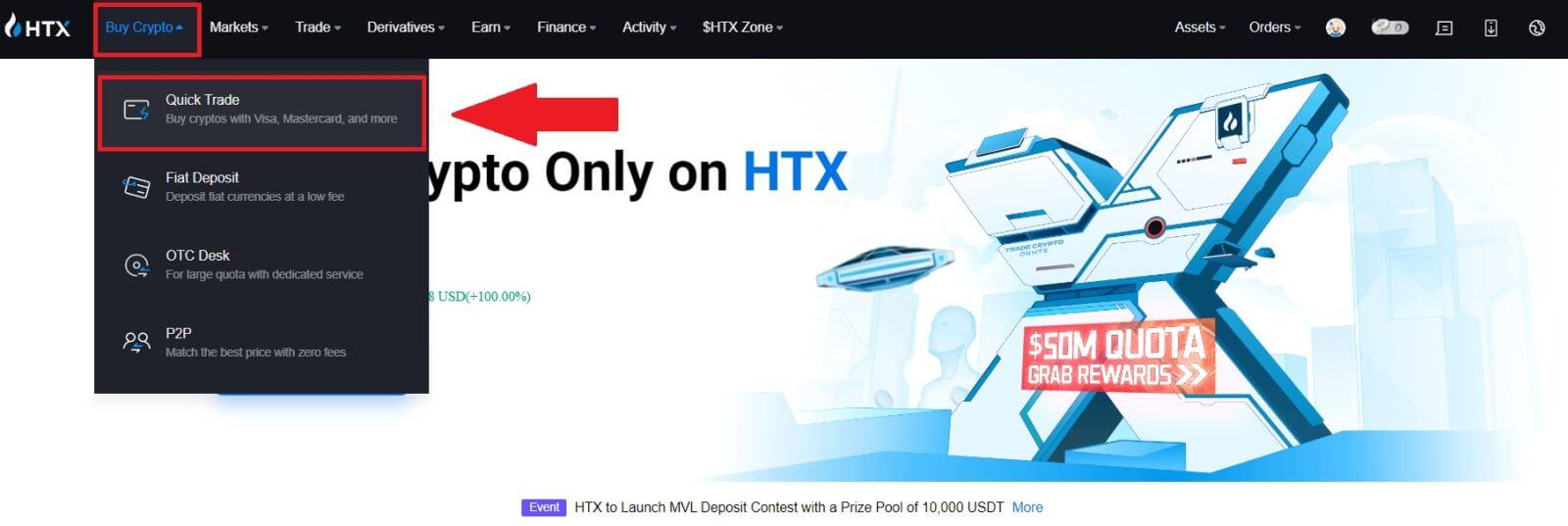 ကိုရွေးချယ်ပါ ။
ကိုရွေးချယ်ပါ ။ 2. ငွေပေးချေမှုအတွက် fiat ငွေကြေးနှင့် သင်ဝယ်လိုသော crypto ကိုရွေးချယ်ပါ။ လိုချင်သောဝယ်ယူမှုပမာဏ သို့မဟုတ် ပမာဏကို ထည့်သွင်းပါ။
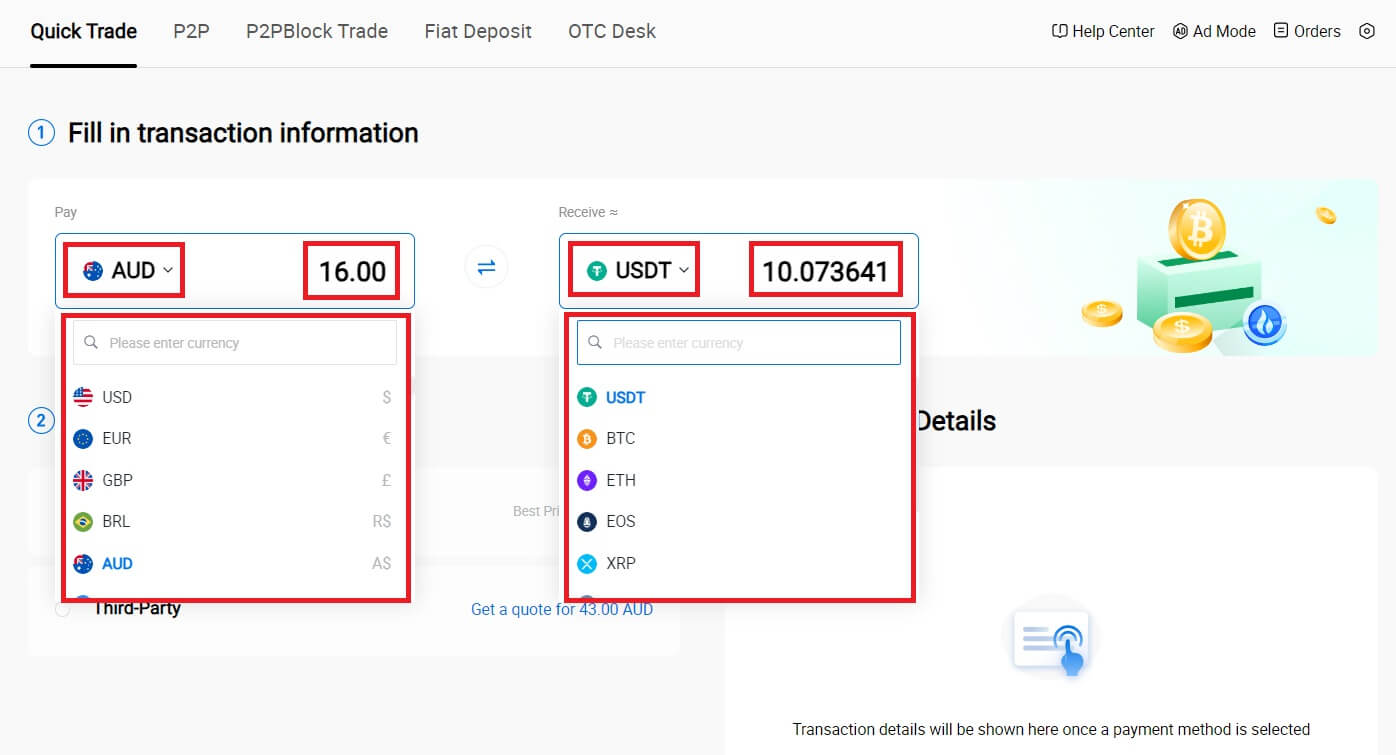
3. သင့်ငွေပေးချေမှုနည်းလမ်းအဖြစ် ခရက်ဒစ်/ဒက်ဘစ်ကတ်ကို ရွေးချယ်ပါ။
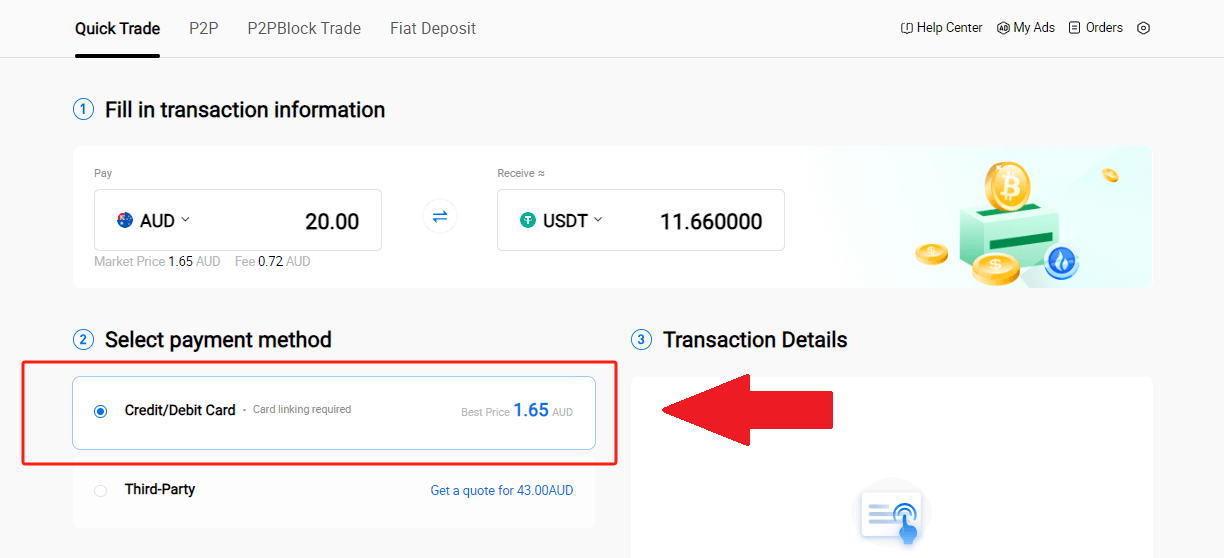
4. သင်သည် ခရက်ဒစ်/ဒက်ဘစ်ကတ်ဖြင့် ငွေပေးချေမှုများတွင် အသစ်ဖြစ်ပါက၊ သင်သည် သင်၏ ခရက်ဒစ်/ဒက်ဘစ်ကတ်ကို ဦးစွာ ချိတ်ဆက်ရန် လိုအပ်သည်။
ကတ်အတည်ပြုခြင်း စာမျက်နှာသို့ ဝင်ရောက်ပြီး လိုအပ်သော အချက်အလက်များကို ပံ့ပိုးရန် ယခု လင့်ခ်ကို နှိပ်ပါ။ အသေးစိတ်အချက်အလက်များကိုဖြည့်ပြီးနောက် [Confirm] ကိုနှိပ်ပါ ။
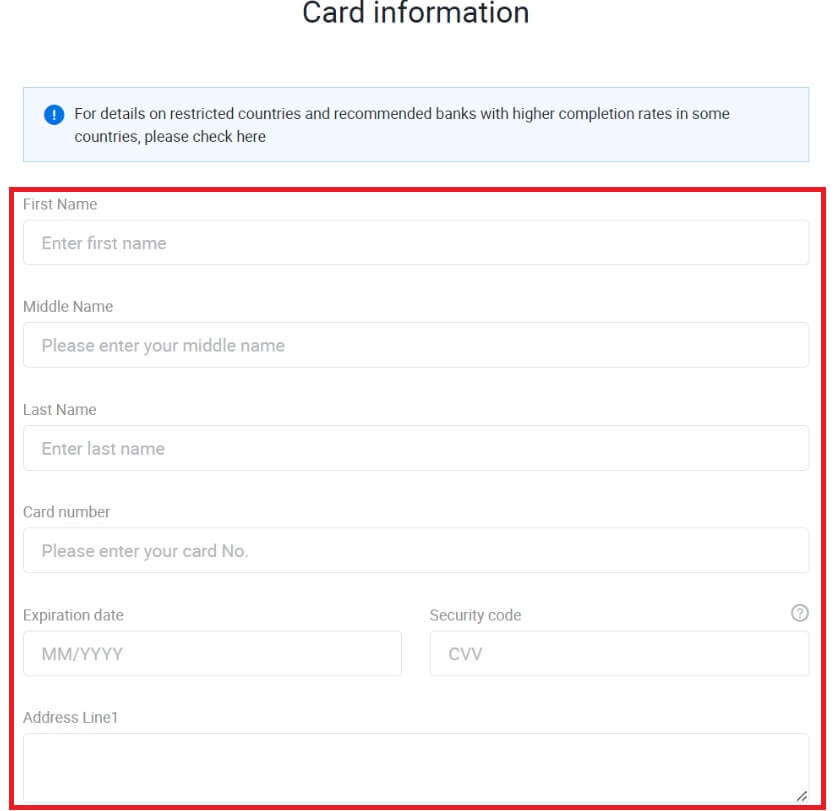
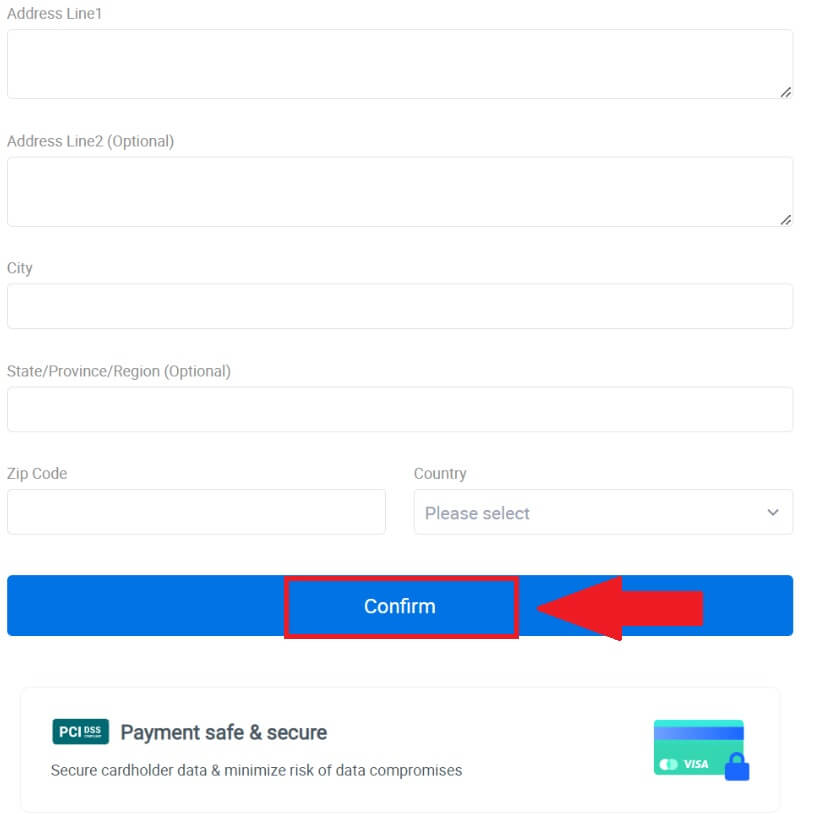
5. သင့်ကတ်ကို အောင်မြင်စွာချိတ်ဆက်ပြီးနောက်၊ ကျေးဇူးပြု၍ သင့်ငွေပေးငွေယူအချက်အလက်ကို နှစ်ဆစစ်ဆေးပါ။ အားလုံးမှန်ရင် [Pay...] ကို နှိပ်ပါ ။
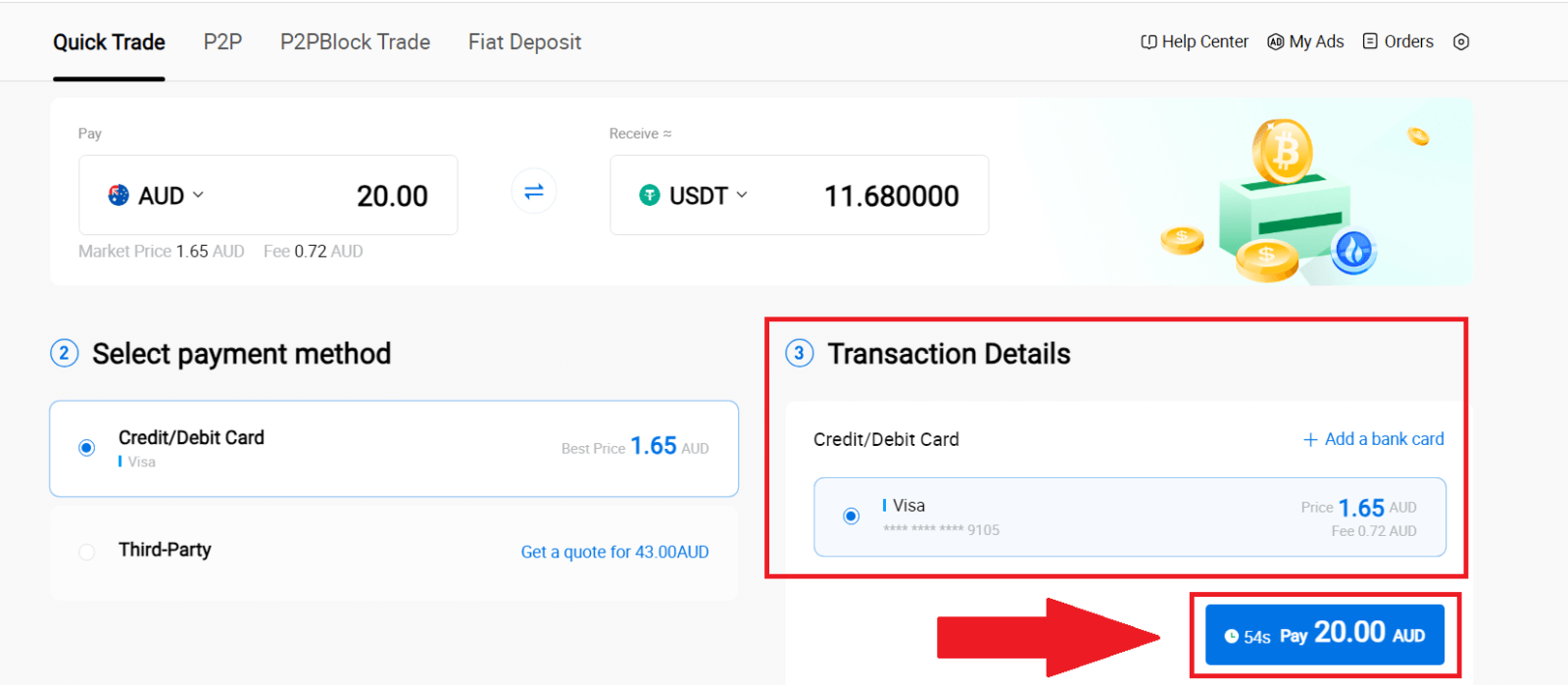
6. သင့်ရန်ပုံငွေများ၏ လုံခြုံရေးကို သေချာစေရန်၊ ကျေးဇူးပြု၍ CVV အတည်ပြုခြင်းကို ဖြည့်သွင်းပါ။ အောက်ဖော်ပြပါ လုံခြုံရေးကုဒ်ကိုဖြည့်ပြီး [Confirm] ကိုနှိပ်ပါ။
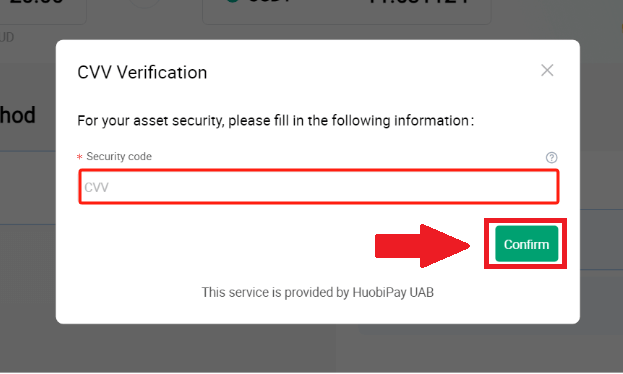
7. ငွေလွှဲခြင်းကို အပြီးသတ်ရန် ခဏစောင့်ပါ။ ထို့နောက်၊ သင်သည် HTX မှတဆင့် crypto ကိုအောင်မြင်စွာ ၀ ယ်ယူနိုင်ခဲ့သည်။
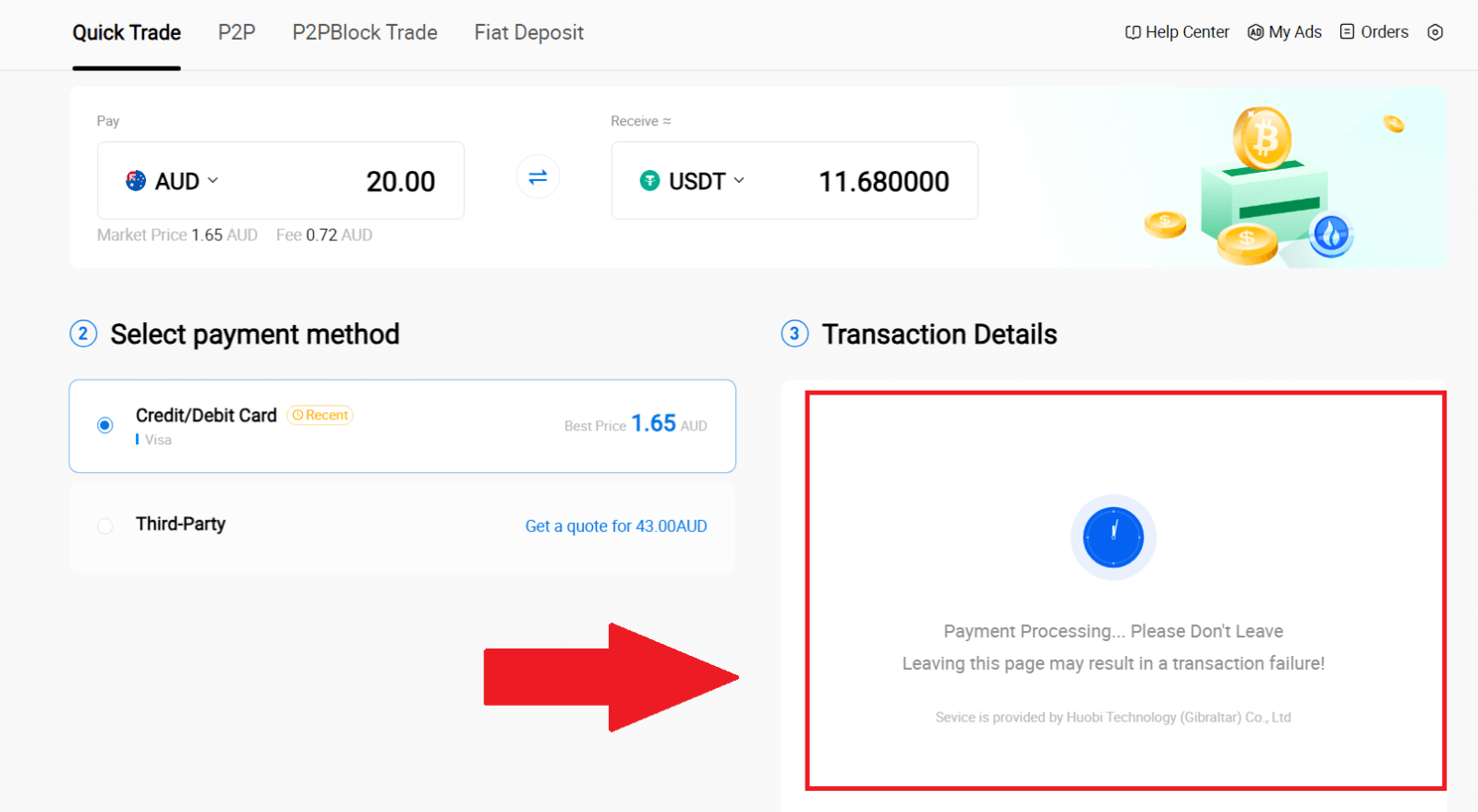
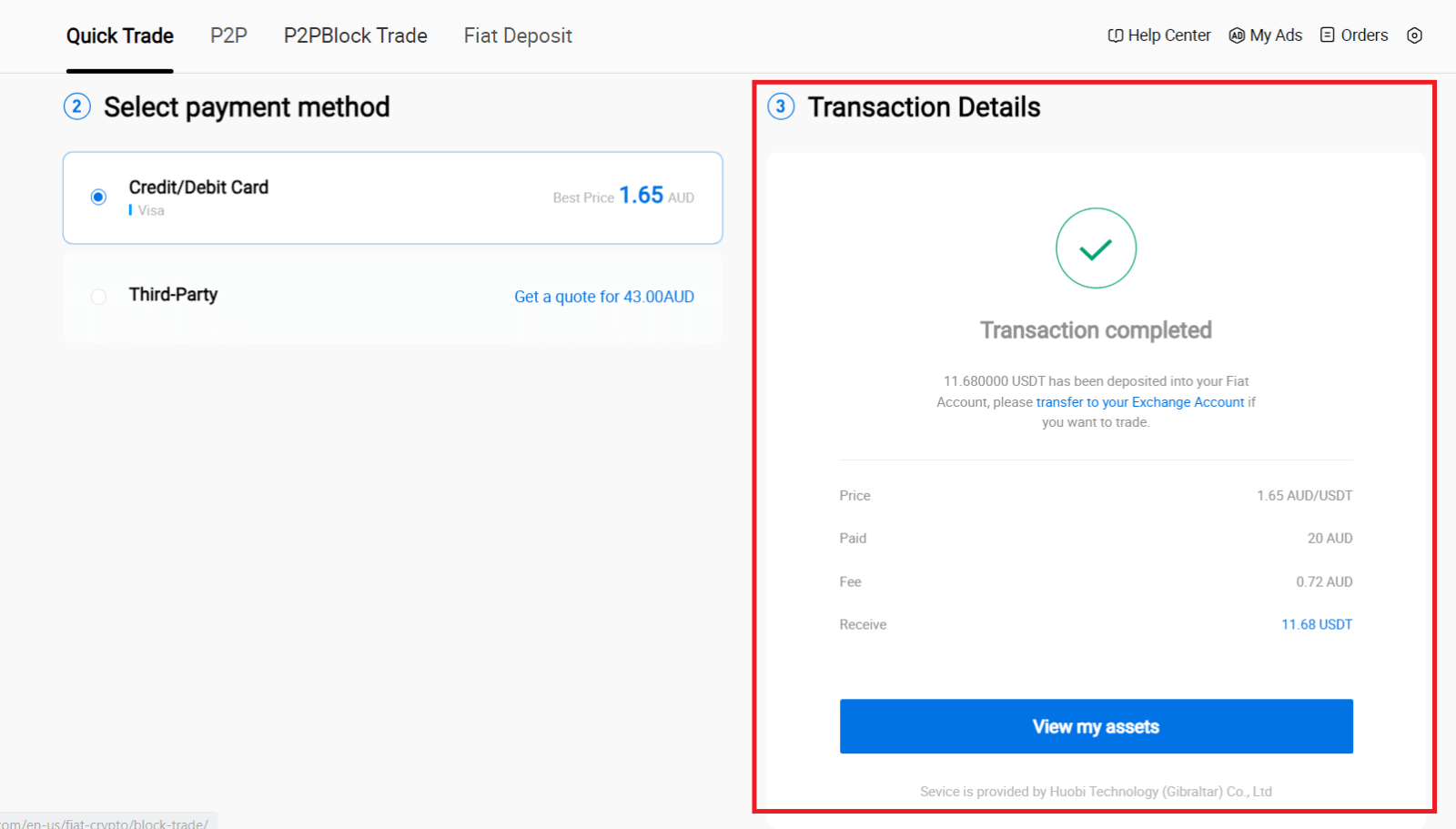
HTX (အက်ပ်) ရှိ ခရက်ဒစ်/ဒက်ဘစ်ကတ်မှတစ်ဆင့် Crypto ကို ဝယ်ယူပါ
1. သင်၏ HTX အက်ပ်သို့ ဝင်ရောက်ပြီး [Buy Crypto] ကို နှိပ်ပါ ။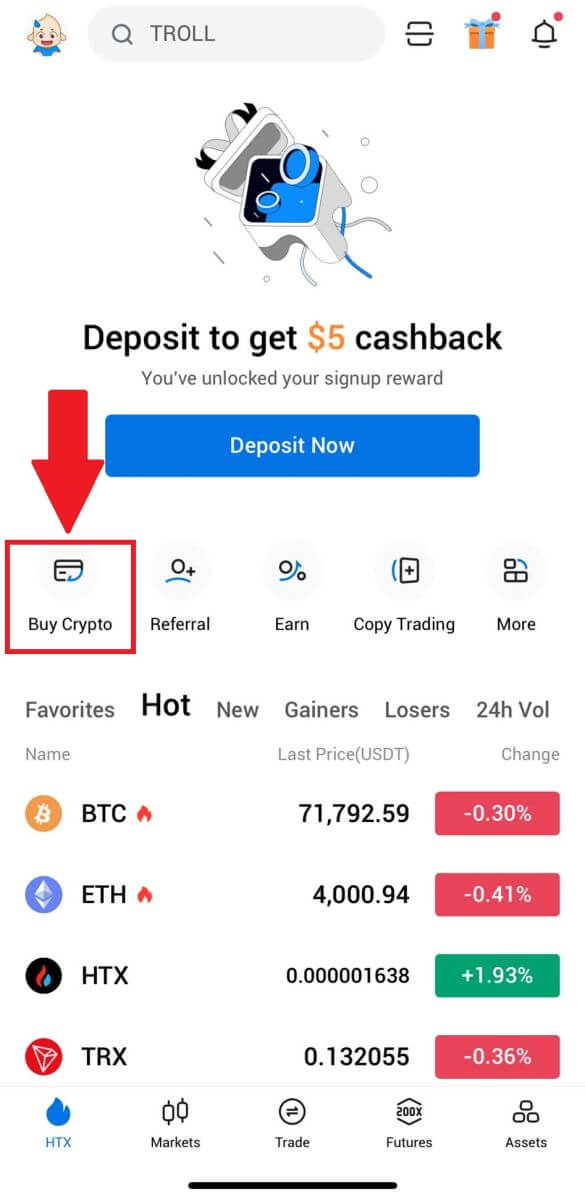
2. သင်၏ fiat ငွေကြေးကို ပြောင်းလဲရန် [အမြန်ကုန်သွယ်မှု] ကိုရွေးချယ်ပြီး [USD] ကိုနှိပ်ပါ ။
3. ဤနေရာတွင် USDT ကို ဥပမာတစ်ခုအနေဖြင့်ယူသည်၊ သင်ဝယ်ယူလိုသည့်ပမာဏကိုရိုက်ထည့်ကာ [USTT ဝယ်ရန်] ကိုနှိပ်ပါ။
4. ရှေ့ဆက်ရန် သင်၏ငွေပေးချေမှုနည်းလမ်းအဖြစ် [Debit/Credit Card] ကို ရွေးချယ်ပါ။
5. သင်သည် ခရက်ဒစ်/ဒက်ဘစ်ကတ်ဖြင့် ငွေပေးချေမှုများတွင် အသစ်ဖြစ်ပါက၊ သင်သည် သင်၏ ခရက်ဒစ်/ဒက်ဘစ်ကတ်ကို ဦးစွာ ချိတ်ဆက်ရန် လိုအပ်သည်။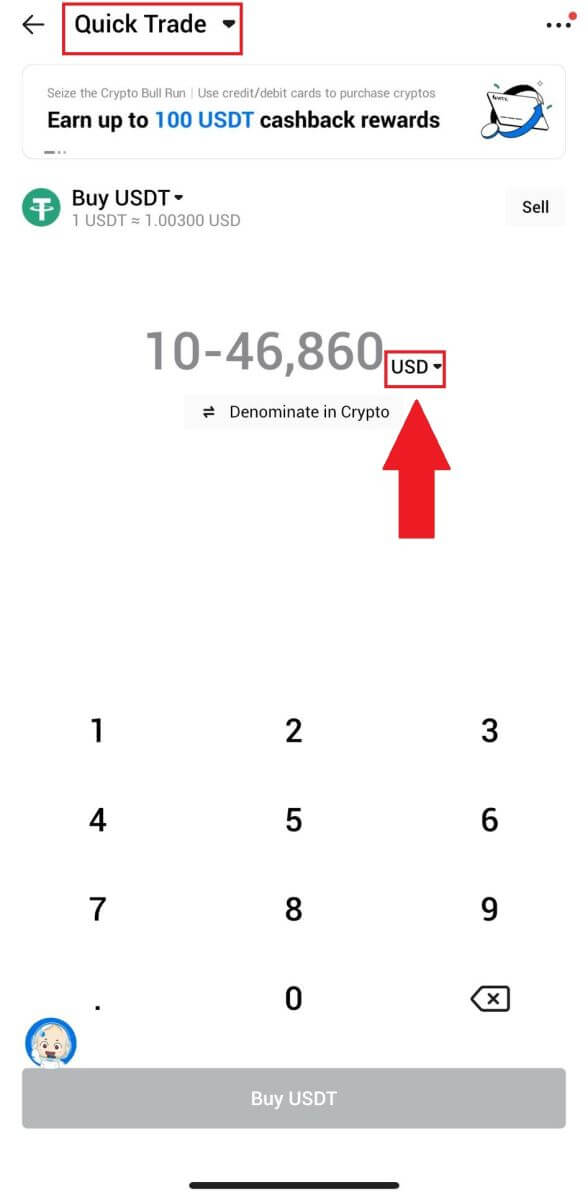
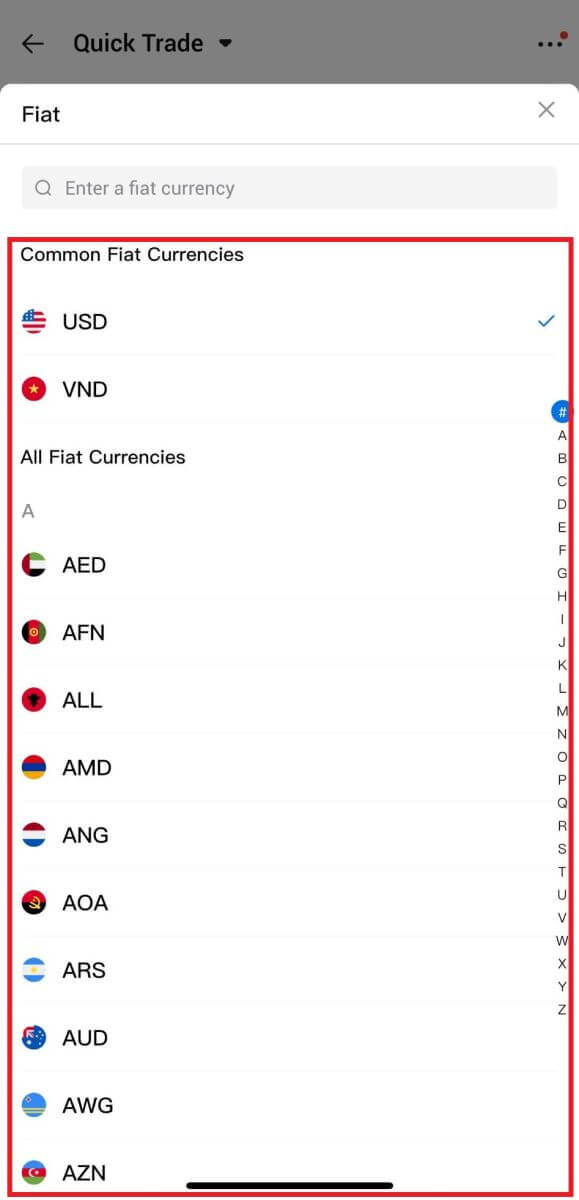
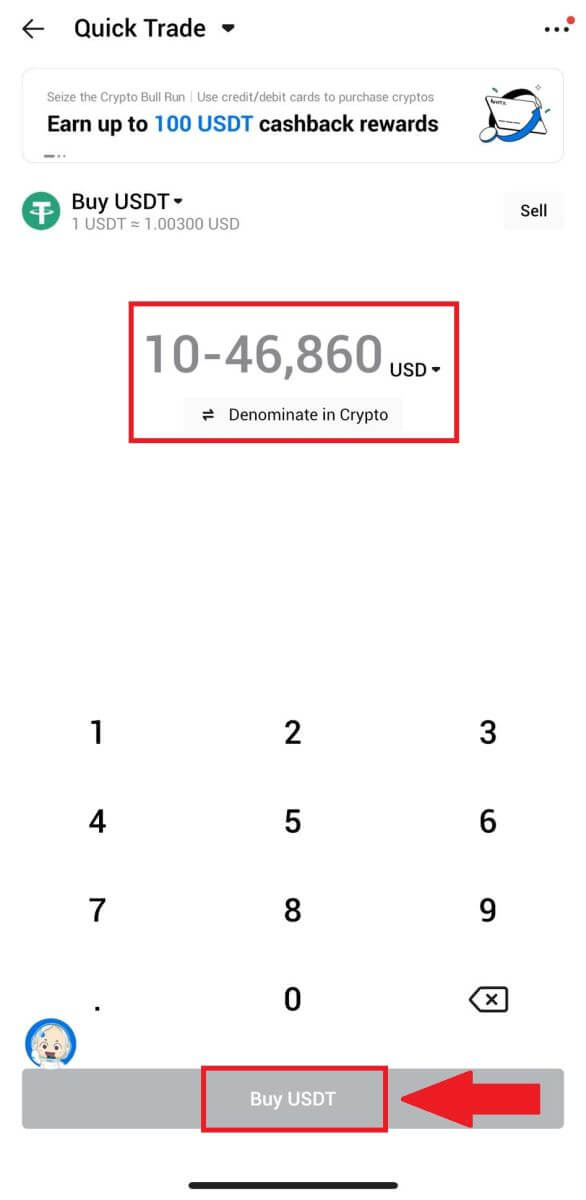
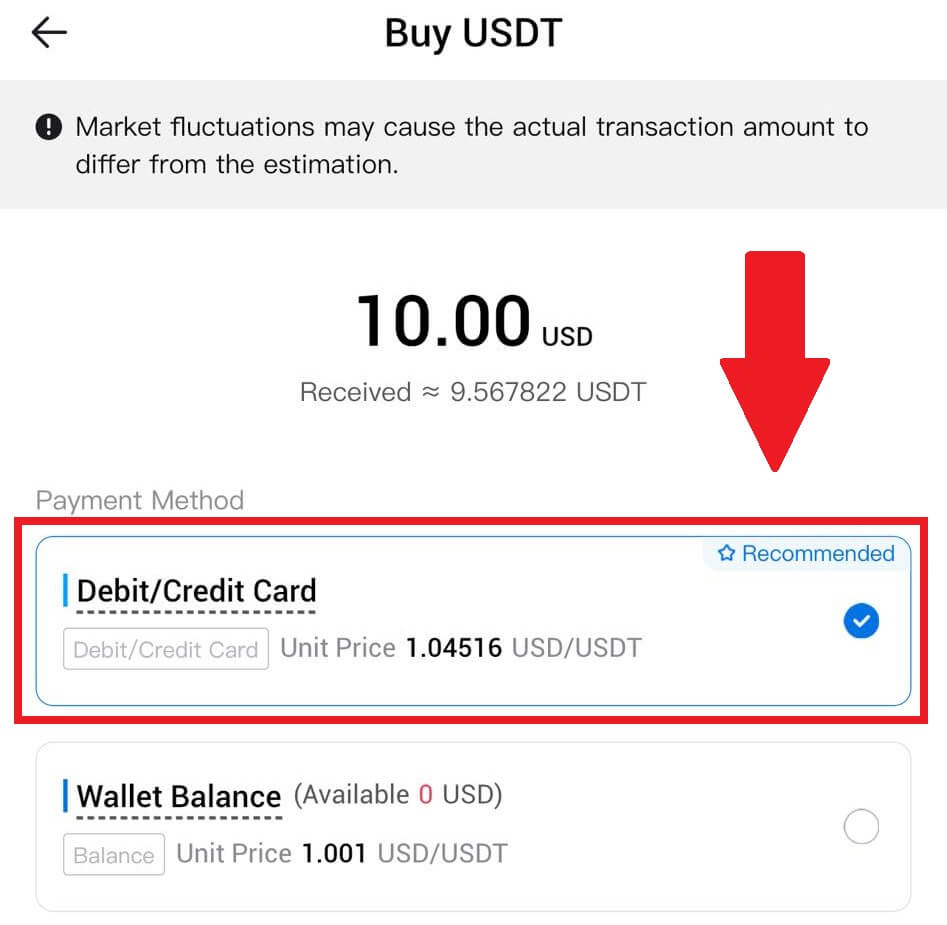
သင့်ကတ်ကို အောင်မြင်စွာ လင့်ခ်ချိတ်ပြီးနောက်၊ ကျေးဇူးပြု၍ သင်၏ ငွေပေးငွေယူ အချက်အလက်ကို နှစ်ဆ စစ်ဆေးပါ။ အားလုံးမှန်ရင် [Pay] ကို နှိပ်ပါ ။
6. ငွေပေးငွေယူ အပြီးသတ်ရန် ခဏစောင့်ပါ။ ၎င်းနောက်၊ သင်သည် HTX မှတဆင့် crypto ကိုအောင်မြင်စွာဝယ်ယူခဲ့သည်။
HTX ရှိ Wallet Balance မှတဆင့် Crypto ကိုဘယ်လိုဝယ်မလဲ။
HTX (ဝဘ်ဆိုက်) ရှိ Wallet Balance မှတဆင့် Crypto ကိုဝယ်ပါ
1. သင်၏ HTX သို့ အကောင့်ဝင်ပါ ၊ [Buy Crypto] ကိုနှိပ်ပြီး [အမြန်ကုန်သွယ်မှု]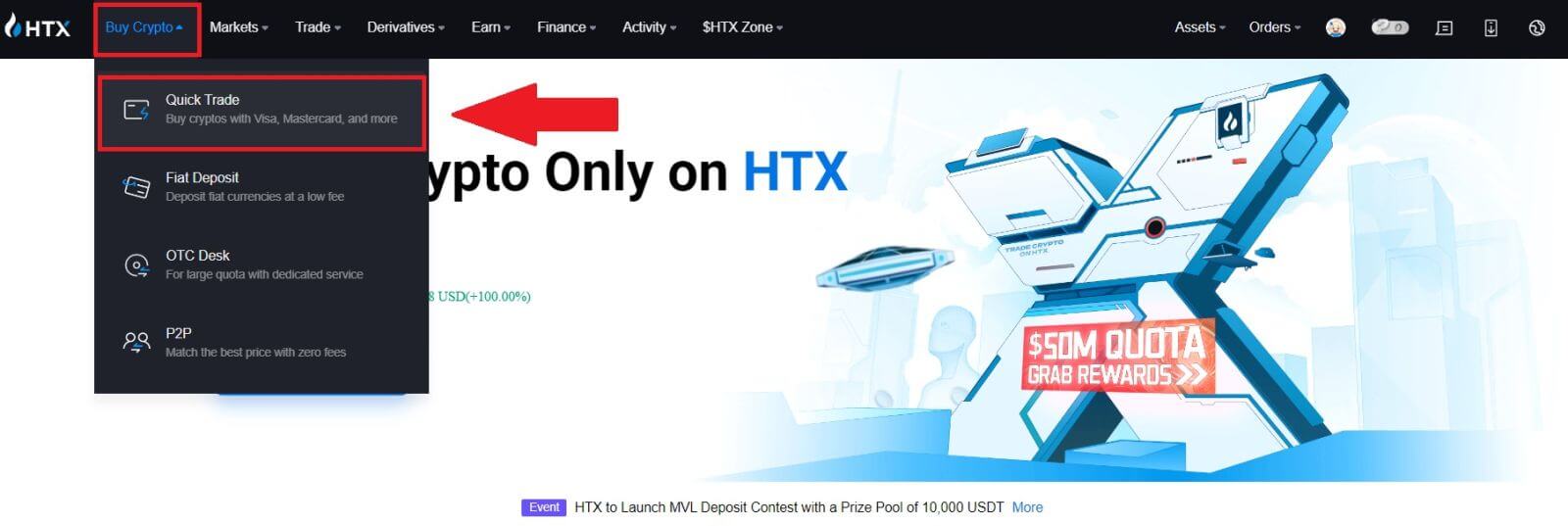 ကိုရွေးချယ်ပါ ။
ကိုရွေးချယ်ပါ ။
2. ငွေပေးချေမှုအတွက် fiat ငွေကြေးနှင့် သင်ဝယ်လိုသော crypto ကိုရွေးချယ်ပါ။ လိုချင်သောဝယ်ယူမှုပမာဏ သို့မဟုတ် ပမာဏကို ထည့်သွင်းပါ။ 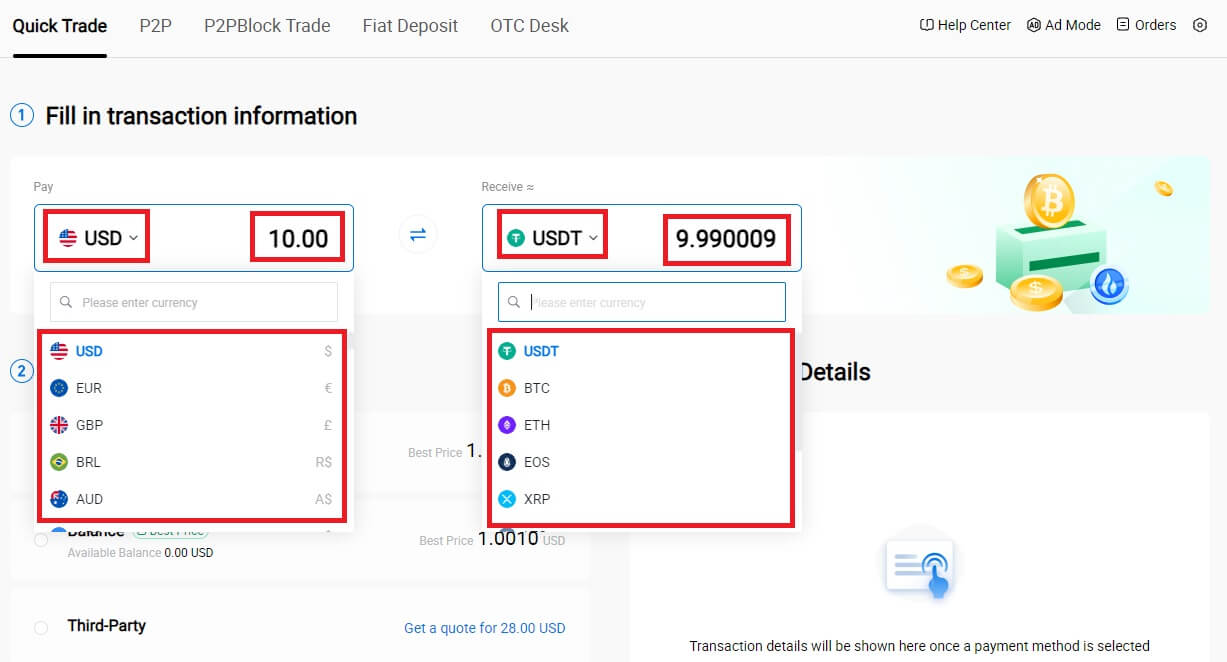 3. သင့်ငွေပေးချေမှုနည်းလမ်းအဖြစ် Wallet Balance ကို ရွေးပါ။
3. သင့်ငွေပေးချေမှုနည်းလမ်းအဖြစ် Wallet Balance ကို ရွေးပါ။
ထို့နောက် သင်၏ ငွေပေးငွေယူ အချက်အလက်ကို နှစ်ဆ စစ်ဆေးပါ။ အားလုံးမှန်ရင် [Pay...] ကို နှိပ်ပါ ။ 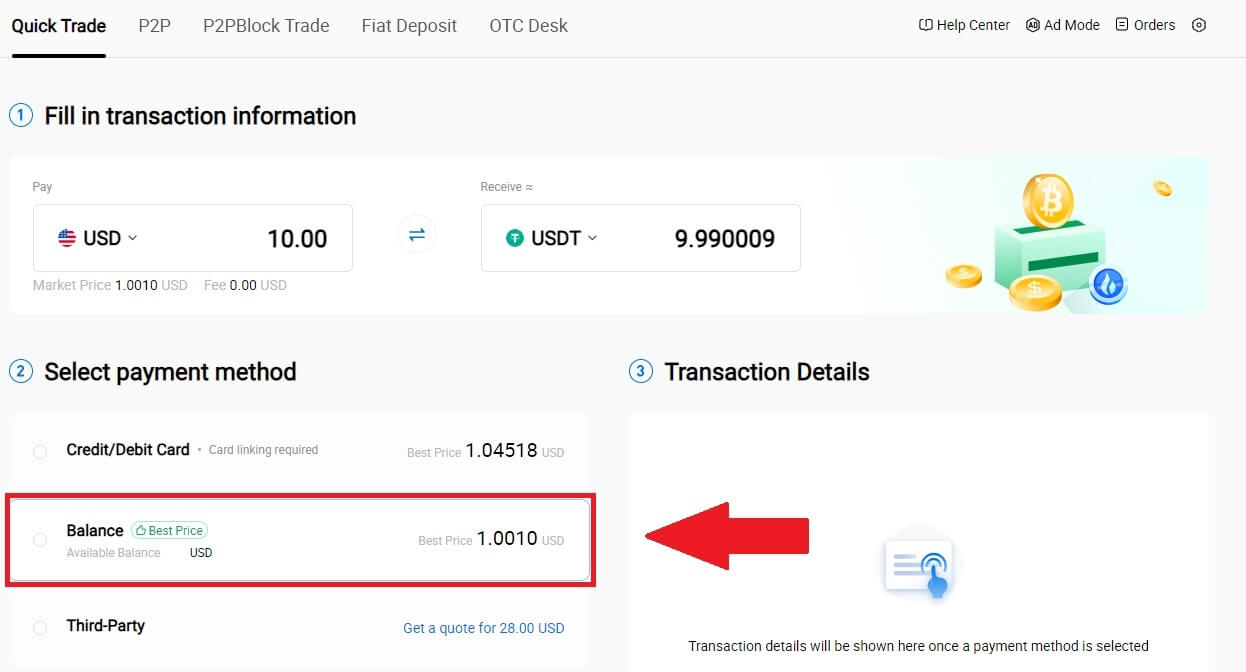
4. ငွေပေးငွေယူ အပြီးသတ်ရန် ခဏစောင့်ပါ။ ထို့နောက်၊ သင်သည် HTX မှတဆင့် crypto ကိုအောင်မြင်စွာ ၀ ယ်ယူနိုင်ခဲ့သည်။ 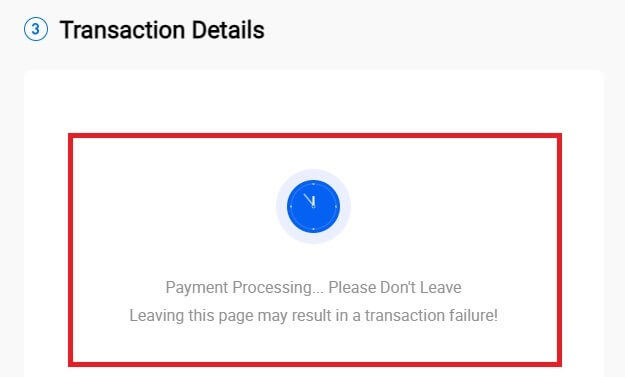
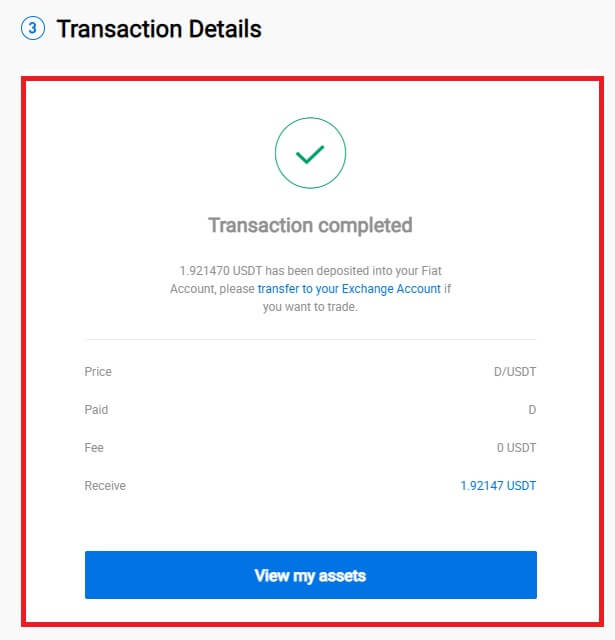
HTX (အက်ပ်) ရှိ Wallet Balance မှတစ်ဆင့် Crypto ကိုဝယ်ပါ
1. သင်၏ HTX အက်ပ်သို့ ဝင်ရောက်ပြီး [Buy Crypto] ကို နှိပ်ပါ ။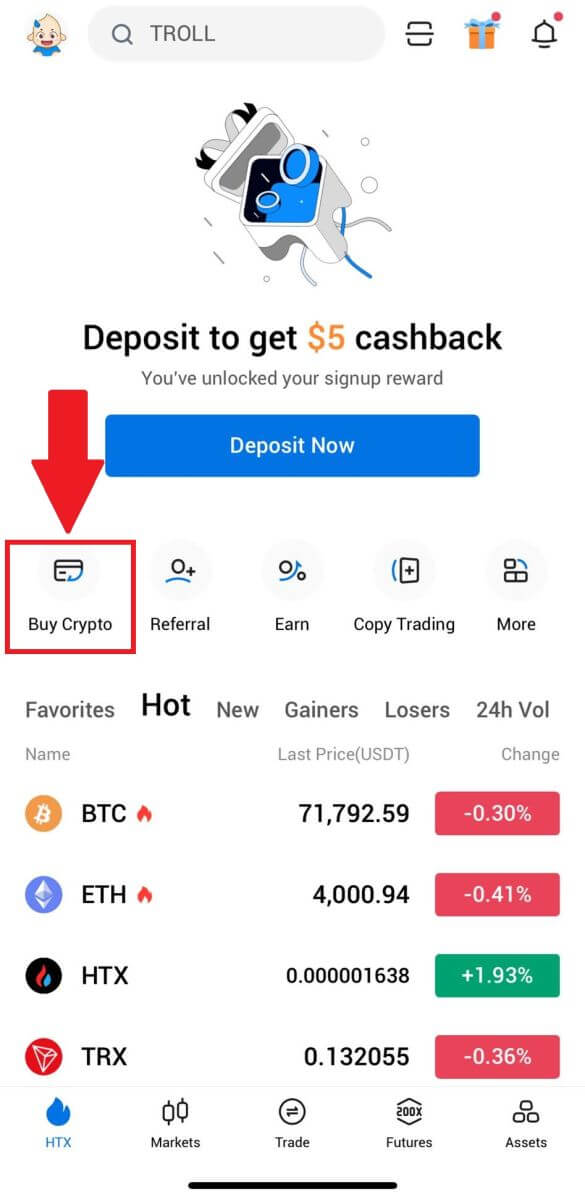
2. သင်၏ fiat ငွေကြေးကို ပြောင်းလဲရန် [အမြန်ကုန်သွယ်မှု] ကိုရွေးချယ်ပြီး [USD] ကိုနှိပ်ပါ ။ 3. ဤနေရာတွင် USDT ကို ဥပမာတစ်ခုအနေဖြင့်ယူသည်၊ သင်ဝယ်ယူလိုသည့်ပမာဏကိုရိုက်ထည့်ကာ [USTT ဝယ်ရန်] ကိုနှိပ်ပါ။ 4. ရှေ့ဆက်ရန် သင်၏ငွေပေးချေမှုနည်းလမ်းအဖြစ် [Wallet Balance] ကို ရွေးချယ်ပါ။ 5. ငွေပေးငွေယူ အပြီးသတ်ရန် ခဏစောင့်ပါ။ ထို့နောက်၊ သင်သည် HTX မှတဆင့် crypto ကိုအောင်မြင်စွာ ၀ ယ်ယူနိုင်ခဲ့သည်။
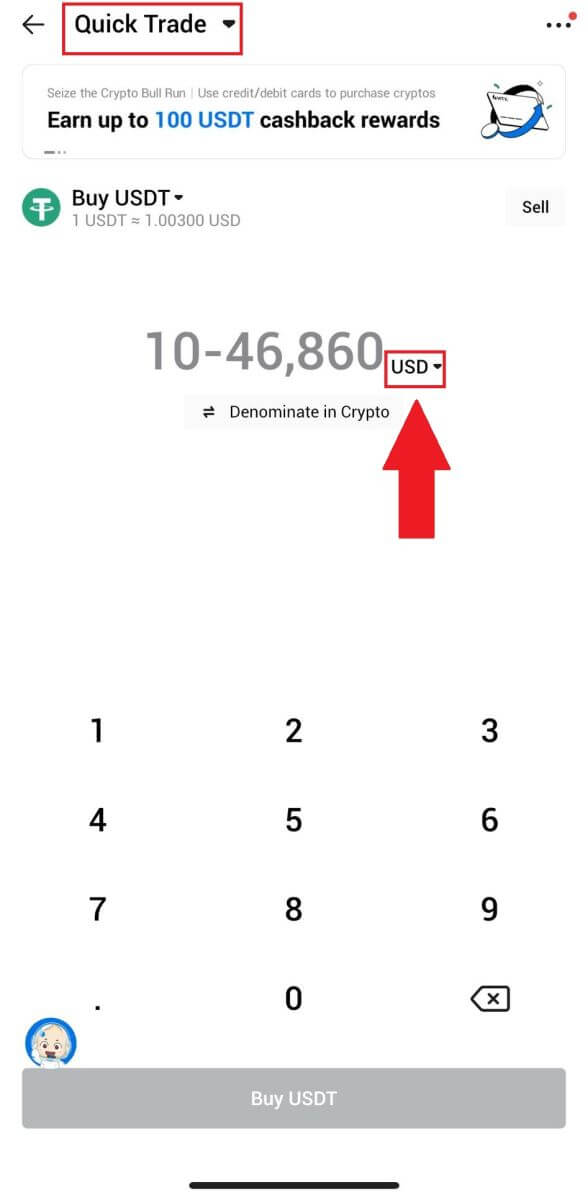
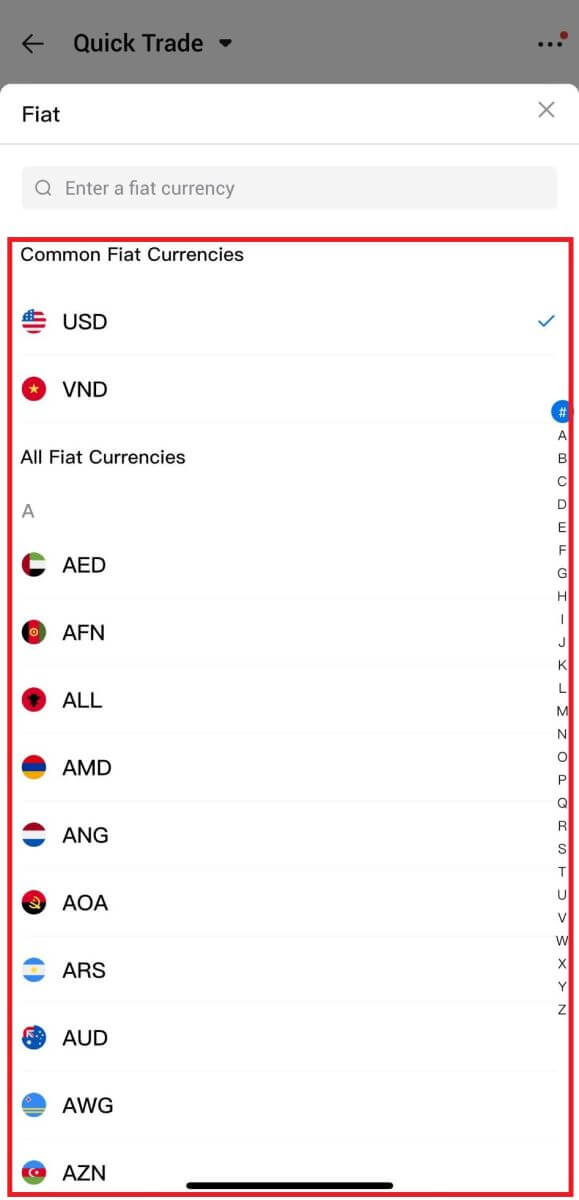
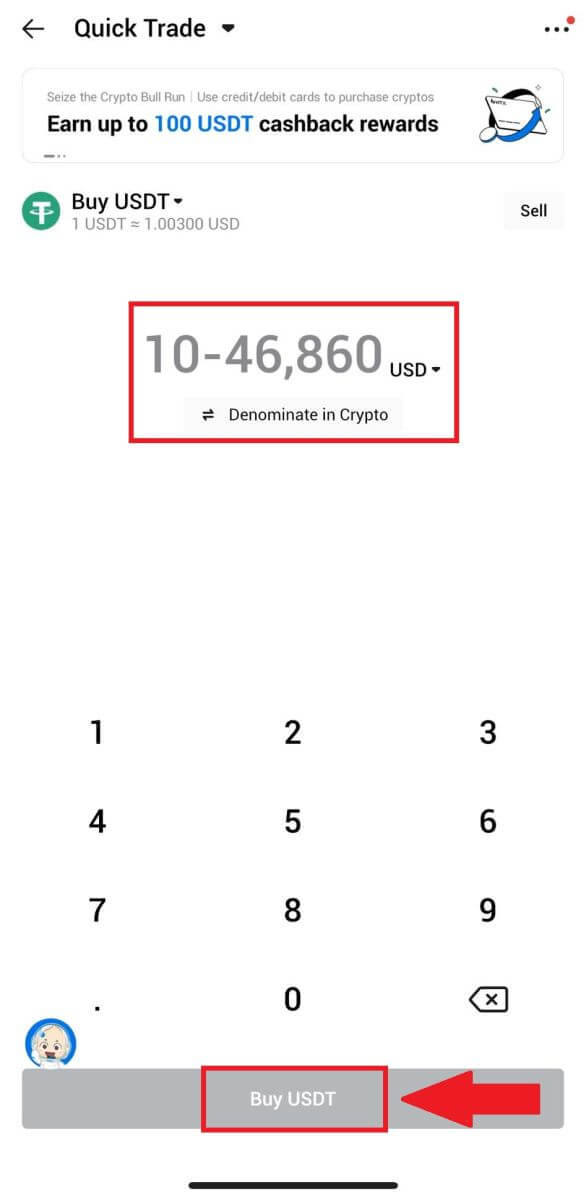
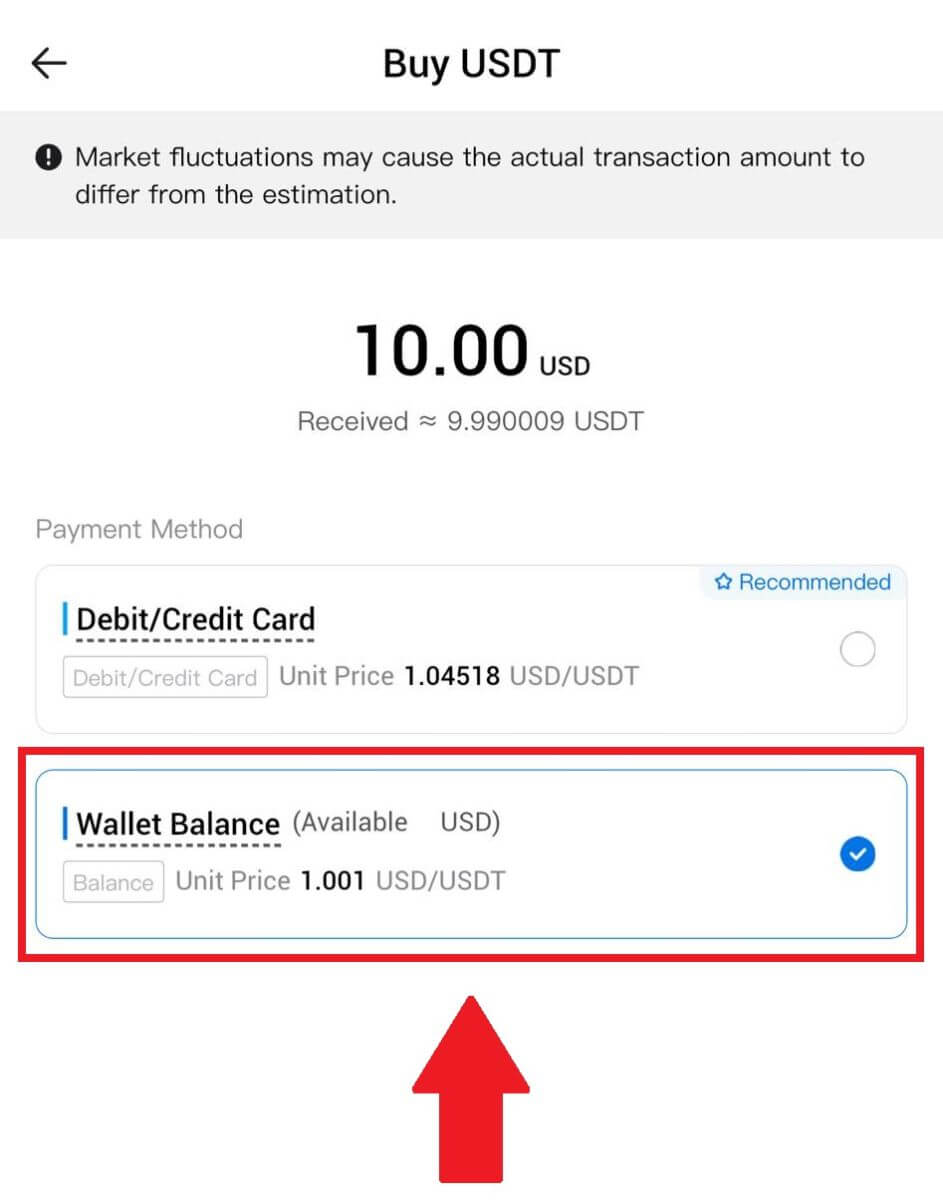
HTX တွင် Third Party မှတဆင့် Crypto ကိုမည်သို့ ၀ ယ်မည်နည်း။
1. သင်၏ HTX သို့ အကောင့်ဝင်ပါ ၊ [Buy Crypto] ကိုနှိပ်ပြီး [အမြန်ကုန်သွယ်မှု]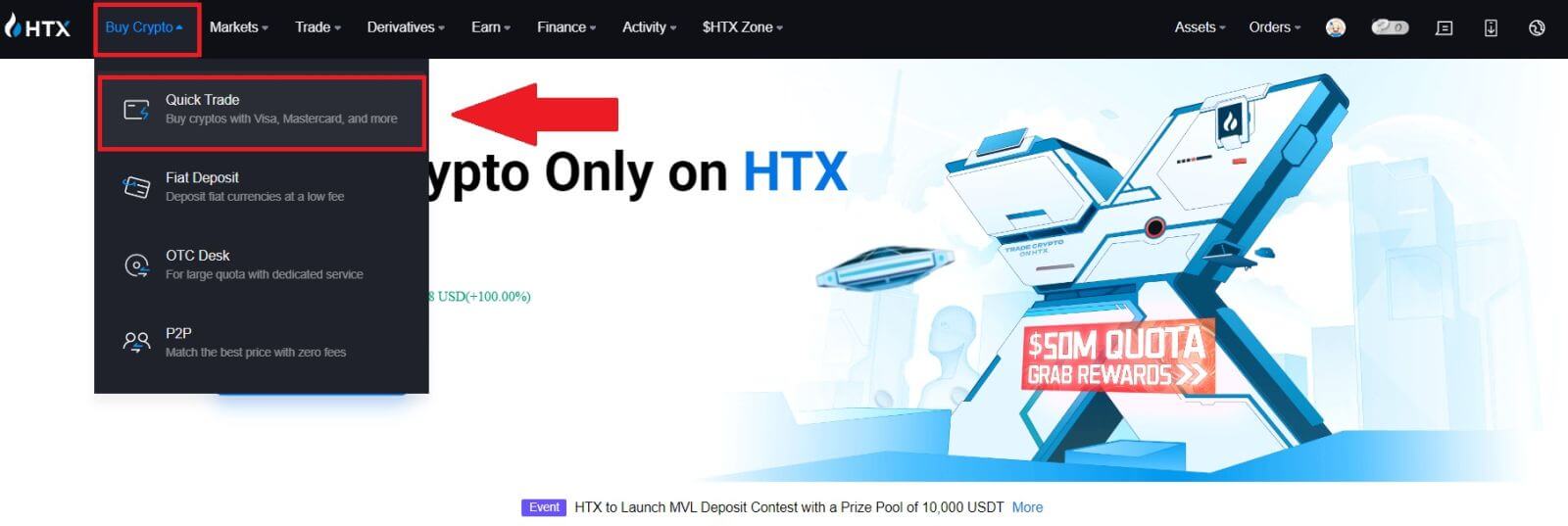 ကိုရွေးချယ်ပါ ။ 2. သင်ပေးဆောင်လိုသော Fiat ငွေကြေးကို
ကိုရွေးချယ်ပါ ။ 2. သင်ပေးဆောင်လိုသော Fiat ငွေကြေးကိုထည့်သွင်းပြီး ရွေးချယ်ပါ ။ ဤတွင်၊ ကျွန်ုပ်တို့သည် USD ကို နမူနာအဖြစ်ယူပြီး 33 USD ကိုဝယ်ပါ။ ငွေပေးချေမှုနည်းလမ်းအဖြစ် [Third-Party] ကို ရွေးပါ ။ 3. သင်၏ ငွေပေးငွေယူ အသေးစိတ်ကို ပြန်လည်သုံးသပ်ပါ။ အကွက် ပေါ်တွင် အမှတ်ခြစ် ပြီး [Pay...] ကိုနှိပ်ပါ ။ ဝယ်ယူမှုကို ဆက်လက်လုပ်ဆောင်ရန် သင့်အား Third-party ဝန်ဆောင်မှုပေးသူ၏တရားဝင်ဝဘ်စာမျက်နှာသို့ ပြန်ညွှန်းပါမည်။
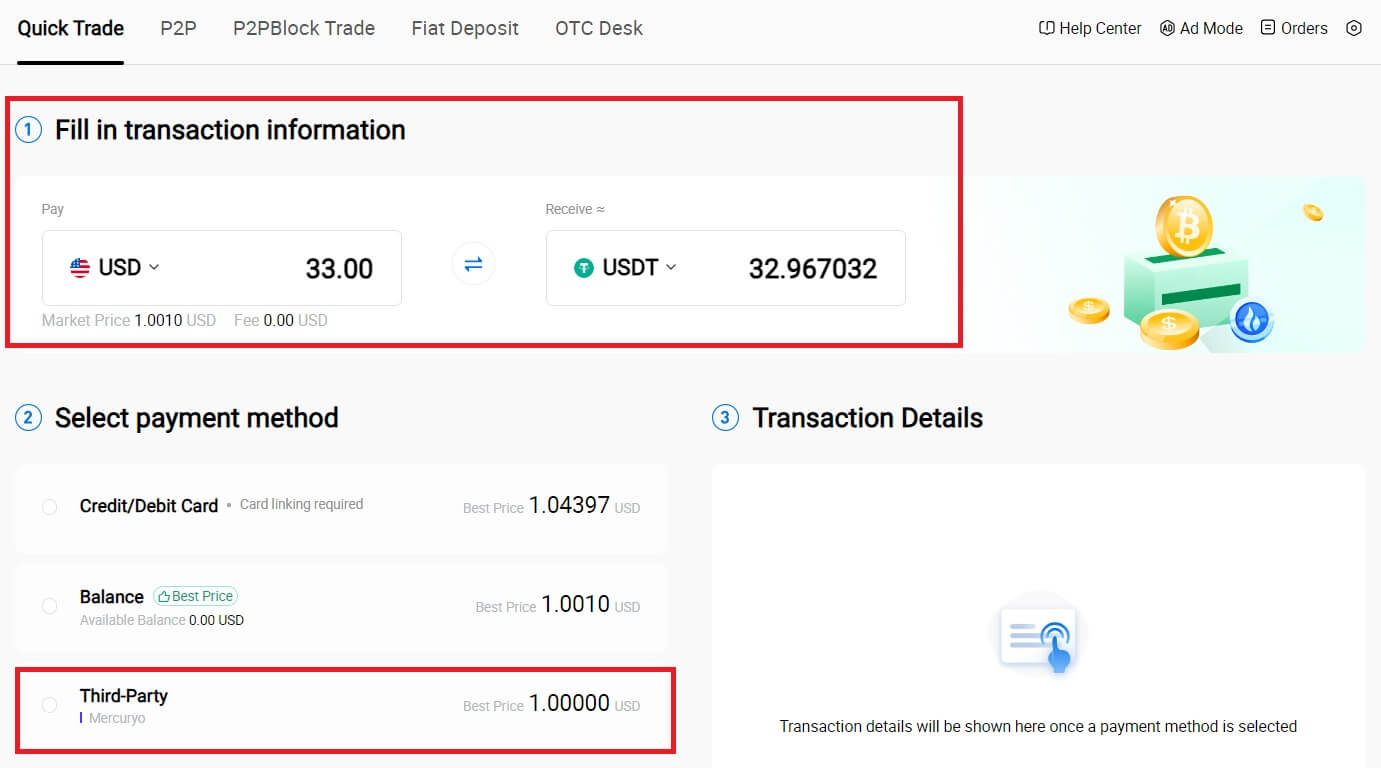
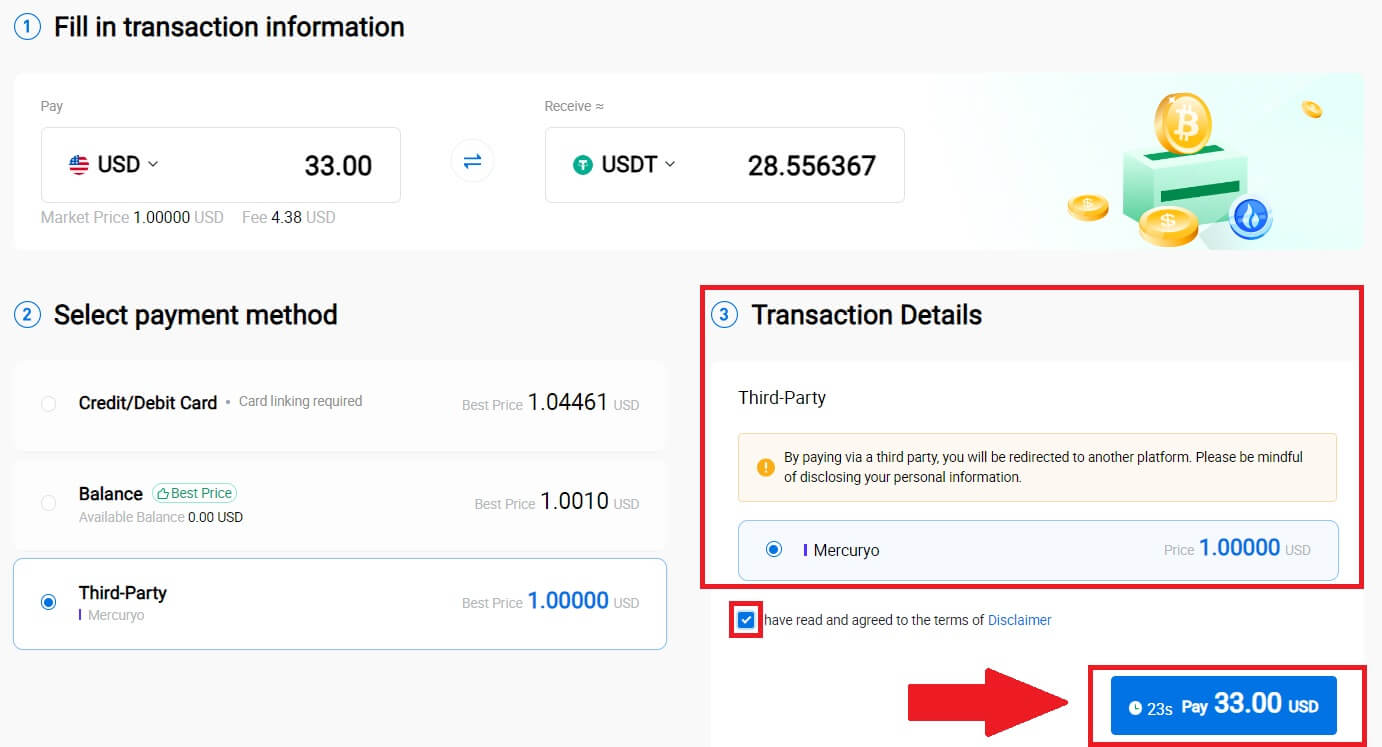
HTX တွင် P2P မှတဆင့် Crypto ကိုမည်သို့ ၀ ယ်မည်နည်း။
HTX (ဝဘ်ဆိုက်) တွင် P2P မှတဆင့် Crypto ကိုဝယ်ပါ
1. သင်၏ HTX သို့ အကောင့်ဝင်ပါ ၊ [Buy Crypto] ကို နှိပ်ပြီး [P2P]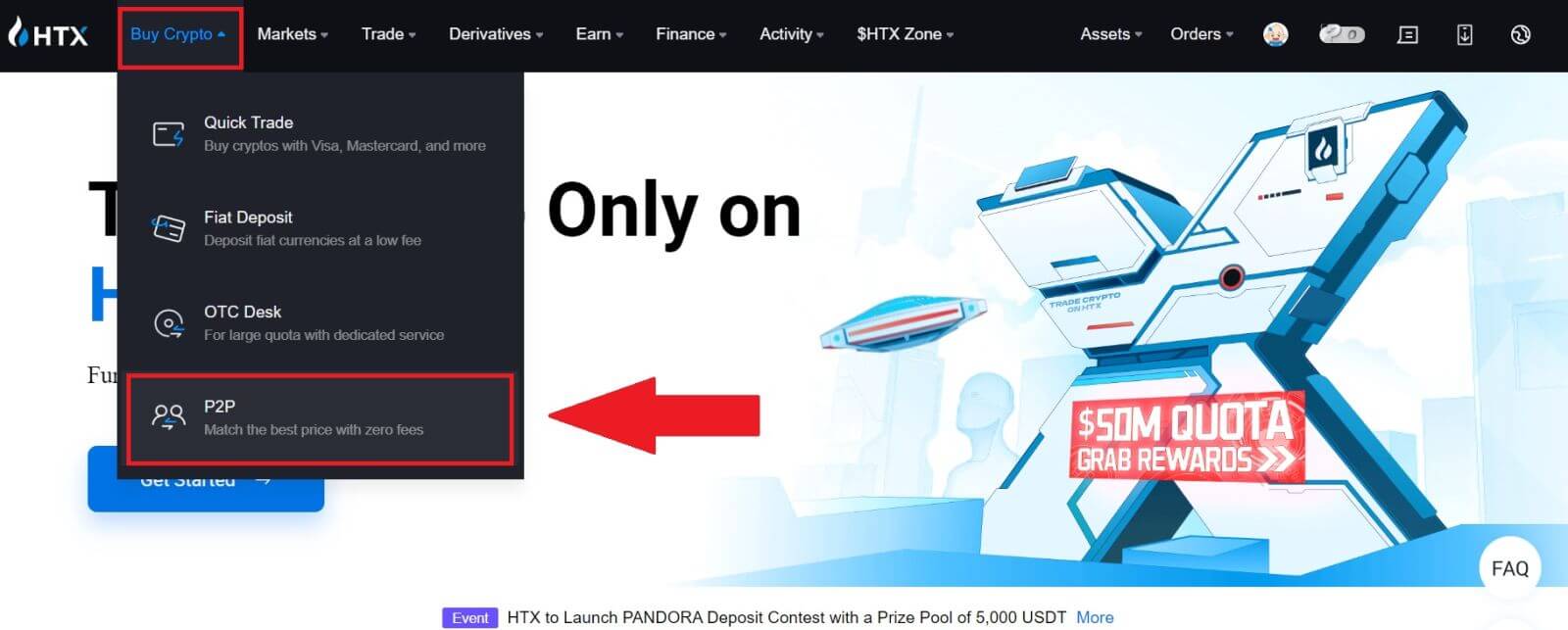 ကို ရွေးပါ ။
ကို ရွေးပါ ။
2. ငွေပေးငွေယူ စာမျက်နှာတွင်၊ သင်နှင့် ရောင်းဝယ်လိုသော ကုန်သည်ကို ရွေးချယ်ပြီး [Buy] ကို နှိပ်ပါ။ 3. 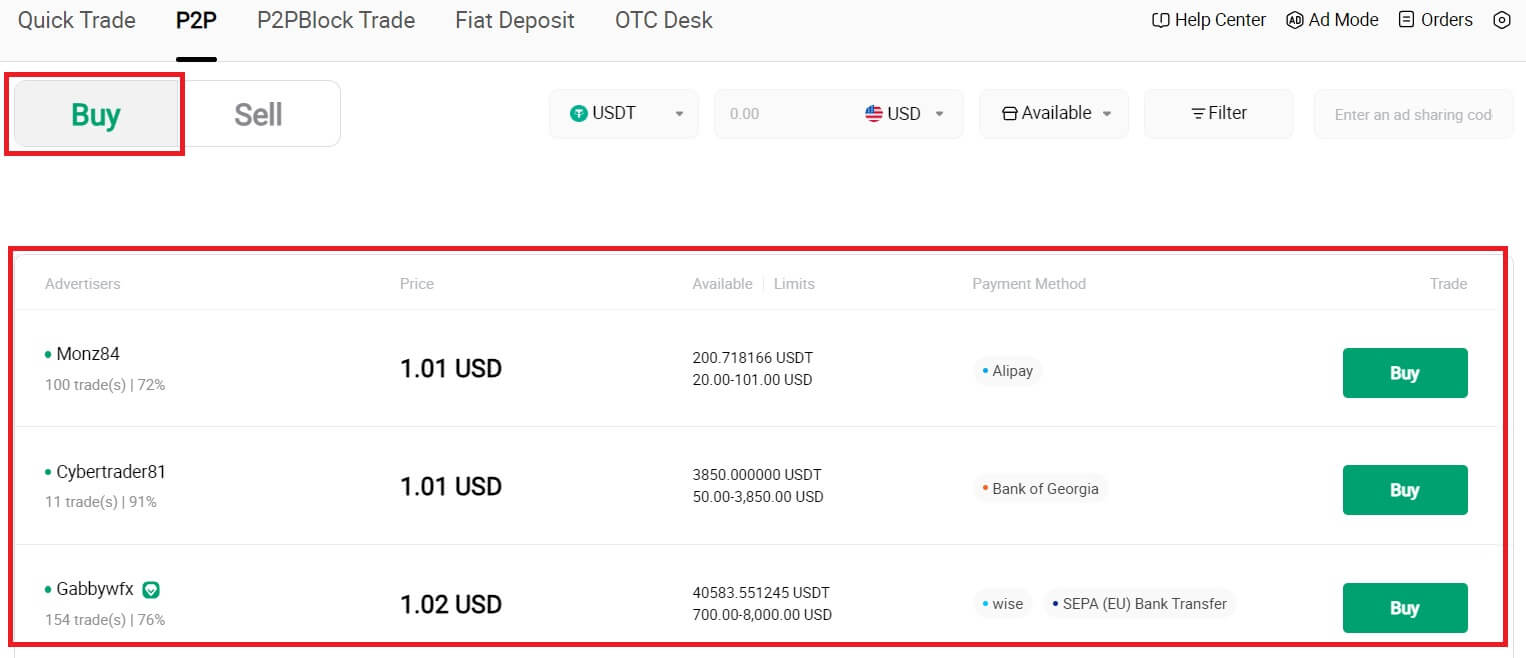 [I want to pay] ကော်လံ
[I want to pay] ကော်လံ
တွင် သင်ပေးချေလိုသော Fiat ငွေကြေးပမာဏကို သတ်မှတ်ပါ ။ တစ်နည်းအားဖြင့် သင်သည် [I will receive] ကော်လံ တွင် သင်ရရှိရန် ရည်ရွယ်ထားသော USDT ပမာဏကို ထည့်သွင်းရန် ရွေးချယ်ခွင့်ရှိသည် ။ Fiat Currency ရှိ သက်ဆိုင်ရာ ငွေပေးချေမှုပမာဏကို သင့်ထည့်သွင်းမှုအပေါ် အခြေခံ၍ အလိုအလျောက် သို့မဟုတ် အပြန်အလှန်အားဖြင့် တွက်ချက်ပါမည်။ [Buy]
ကို နှိပ်ပြီး နောက်ပိုင်းတွင် သင်သည် အမှာစာစာမျက်နှာသို့ ပြန်ညွှန်းခံရလိမ့်မည်။
4. အမှာစာစာမျက်နှာသို့ရောက်ရှိပါက P2P Merchant ၏ဘဏ်အကောင့်သို့ ရန်ပုံငွေများလွှဲပြောင်းရန် 10 မိနစ်ကြာသည့်ဝင်းဒိုးကို သင့်အား ခွင့်ပြုထားပါသည်။ ဝယ်ယူမှုသည် သင့်ငွေပေးငွေယူလိုအပ်ချက်များနှင့် ကိုက်ညီကြောင်း အတည်ပြုရန် မှာယူမှုအသေးစိတ်အချက်အလက်များကို ပြန်လည်သုံးသပ်ခြင်းကို ဦးစားပေးလုပ်ဆောင်ပါ ။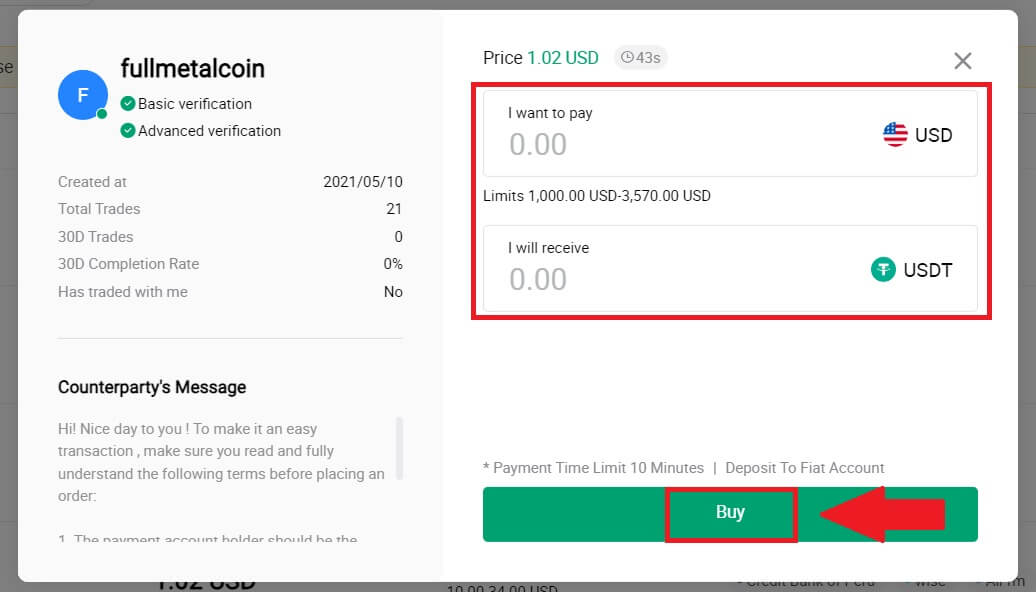
- မှာယူမှုစာမျက်နှာတွင်ပြသထားသည့် ငွေပေးချေမှုအချက်အလက်ကို စစ်ဆေးပြီး P2P ကုန်သည်၏ဘဏ်အကောင့်သို့ လွှဲပြောင်းမှုကို အပြီးသတ်ရန် ဆက်လက်လုပ်ဆောင်ပါ။
- ချောမွေ့သောအပြန်အလှန်ဆက်သွယ်မှုရရှိစေရန် P2P Merchants နှင့် အချိန်နှင့်တပြေးညီ ဆက်သွယ်မှုအတွက် Live Chat box ကို အခွင့်ကောင်းယူလိုက်ပါ။
- ရန်ပုံငွေလွှဲပြောင်းမှုပြီးပါက၊ [ငါပေးချေပြီ] ဟု တံဆိပ်တပ်ထားသော အကွက်ကို ကျေးဇူးပြု၍ စစ်ဆေးပါ။
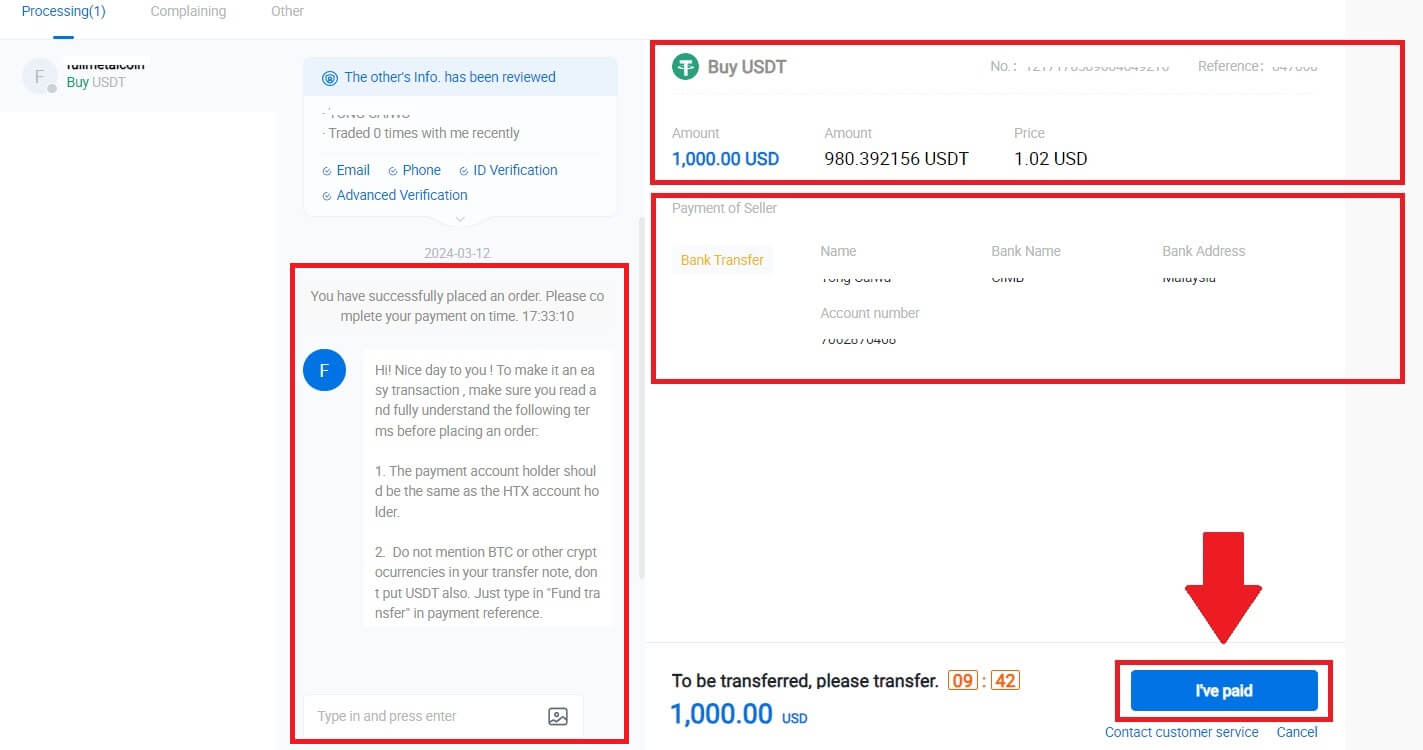
5. ကျေးဇူးပြု၍ P2P Merchant မှ USDT ကိုထုတ်ပြန်ပြီး မှာယူမှုကို အပြီးသတ်ရန် စောင့်ပါ။ ၎င်းနောက်၊ သင်သည် HTX P2P မှတဆင့် crypto ၏ဝယ်ယူမှုကိုအောင်မြင်စွာပြီးမြောက်ခဲ့သည်။
HTX (အက်ပ်) တွင် P2P မှတစ်ဆင့် Crypto ကိုဝယ်ပါ
1. သင်၏ HTX အက်ပ်သို့ ဝင်ရောက်ပြီး [Buy Crypto] ကို နှိပ်ပါ ။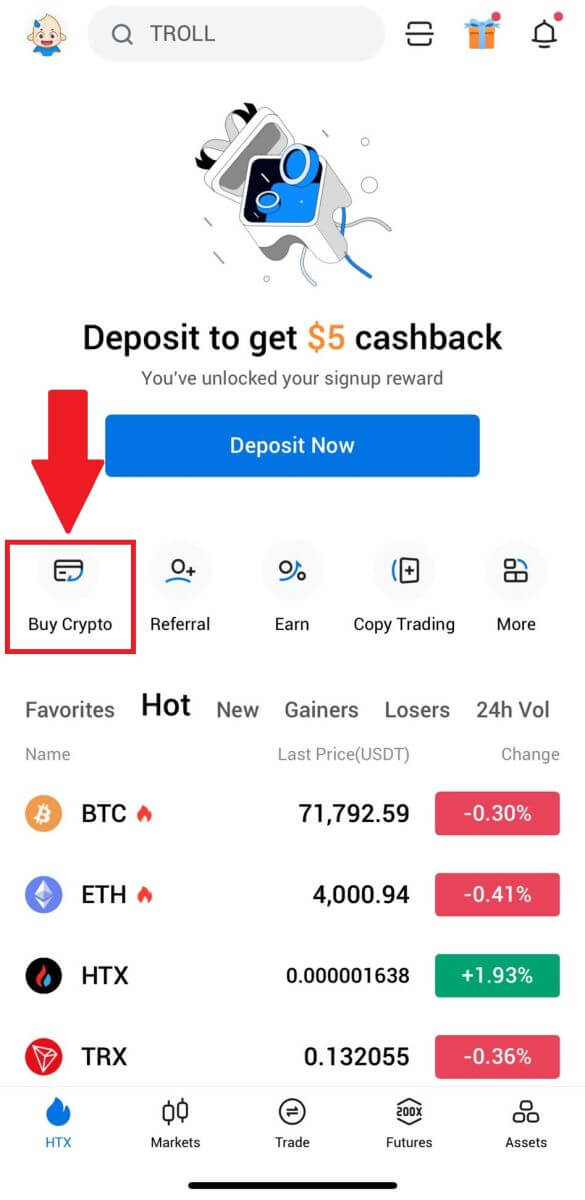
2. ငွေပေးငွေယူ စာမျက်နှာသို့သွားရန် [P2P] ကို ရွေးပါ ၊ သင်နှင့် ရောင်းဝယ်လိုသော ကုန်သည်ကို ရွေးချယ်ပြီး [Buy] ကို နှိပ်ပါ။ ဤတွင်၊ ကျွန်ုပ်တို့သည် USDT ကို နမူနာအဖြစ် အသုံးပြုပါသည်။ 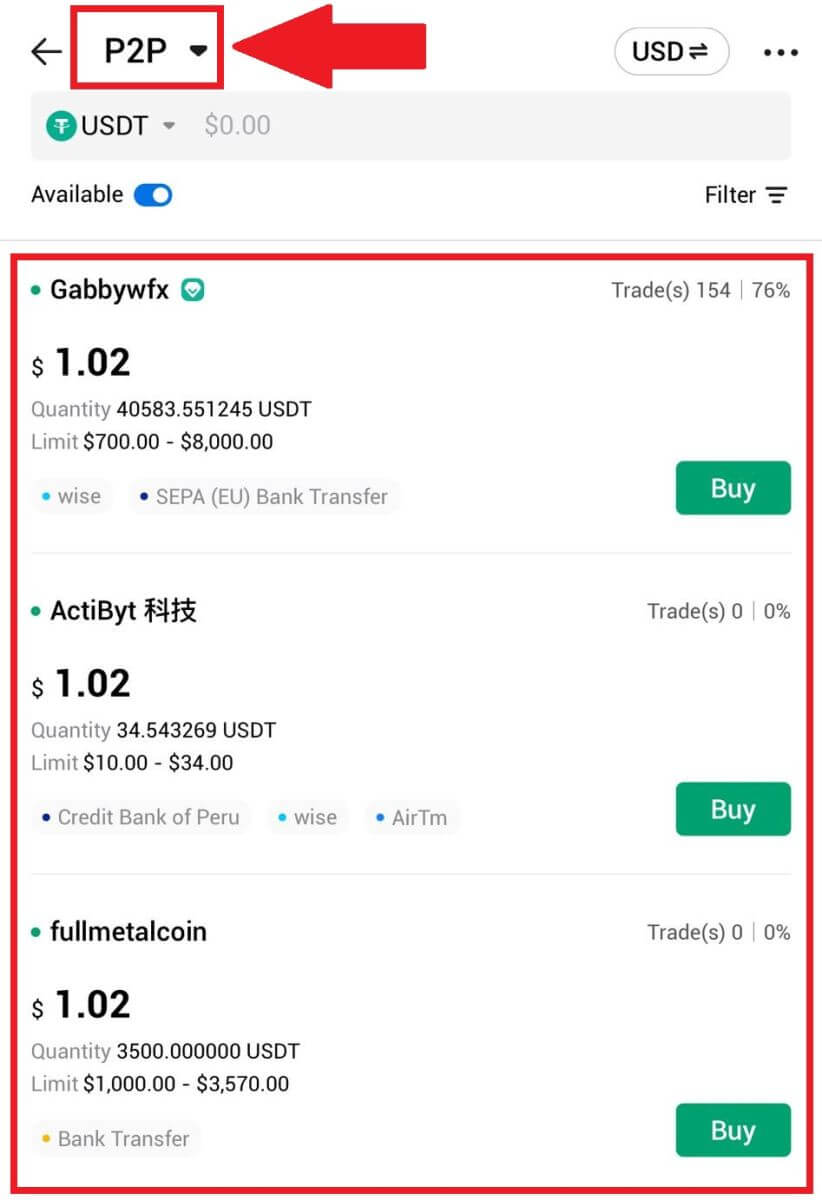
3. သင်ပေးဆောင်လိုသော Fiat ငွေကြေးပမာဏကို ထည့်သွင်းပါ။ Fiat Currency ရှိ သက်ဆိုင်ရာ ငွေပေးချေမှုပမာဏကို သင့်ထည့်သွင်းမှုအပေါ် အခြေခံ၍ အလိုအလျောက် သို့မဟုတ် အပြန်အလှန်အားဖြင့် တွက်ချက်ပါမည်။ [Buy USDT]
ကို နှိပ်ပါ ၊ ထို့နောက်တွင်၊ သင်သည် မှာယူမှုစာမျက်နှာသို့ ပြန်ညွှန်းပါမည်။
4. အမှာစာစာမျက်နှာသို့ရောက်ရှိပါက P2P Merchant ၏ဘဏ်အကောင့်သို့ ရန်ပုံငွေများလွှဲပြောင်းရန် 10 မိနစ်ကြာသည့်ဝင်းဒိုးကို သင့်အား ခွင့်ပြုထားပါသည်။ မှာယူမှုအသေးစိတ်အချက်အလက်များကို ပြန်လည်သုံးသပ်ရန် နှင့် ဝယ်ယူမှုသည် သင်၏ငွေပေးငွေယူလိုအပ်ချက်များနှင့်ကိုက်ညီကြောင်း အတည်ပြုရန် [မှာယူမှုအသေးစိတ်] ကိုနှိပ်ပါ ။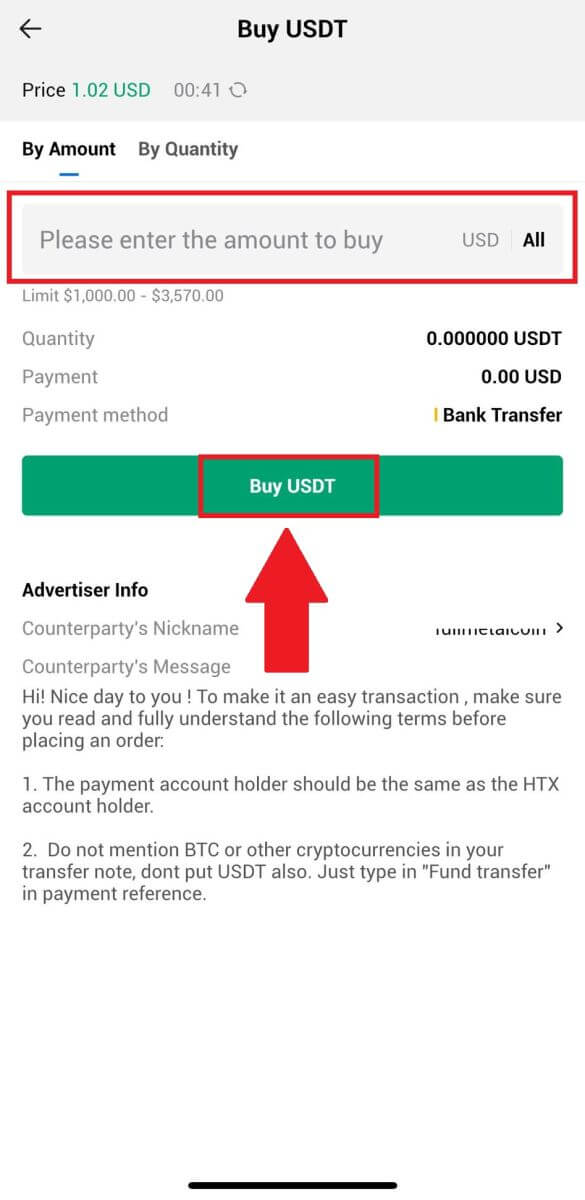
- မှာယူမှုစာမျက်နှာတွင်ပြသထားသည့် ငွေပေးချေမှုအချက်အလက်ကို စစ်ဆေးပြီး P2P ကုန်သည်၏ဘဏ်အကောင့်သို့ လွှဲပြောင်းမှုကို အပြီးသတ်ရန် ဆက်လက်လုပ်ဆောင်ပါ။
- ချောမွေ့သောအပြန်အလှန်ဆက်သွယ်မှုရရှိစေရန် P2P Merchants နှင့် အချိန်နှင့်တပြေးညီ ဆက်သွယ်မှုအတွက် Live Chat box ကို အခွင့်ကောင်းယူလိုက်ပါ။
- ရန်ပုံငွေလွှဲပြောင်းမှုပြီးပါက၊ [ငါပေးချေပြီးပြီဟု တံဆိပ်တပ်ထားသော အကွက်ကို ကျေးဇူးပြု၍ စစ်ဆေးပါ။ ရောင်းချသူကို အကြောင်းကြားပါ။]
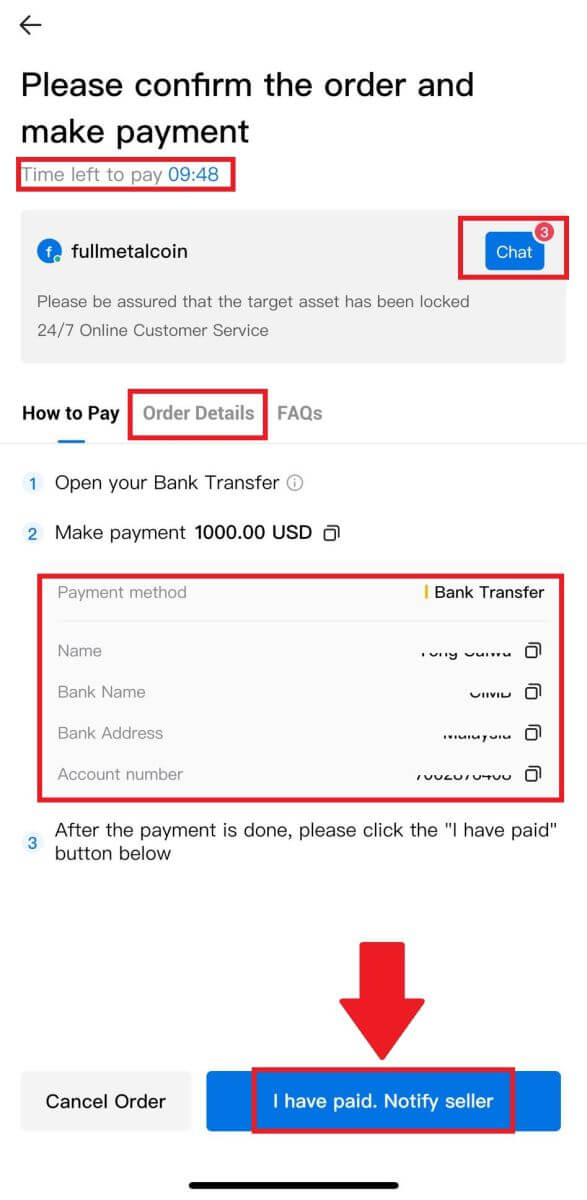
5. ကျေးဇူးပြု၍ P2P Merchant မှ USDT ကိုထုတ်ပြန်ပြီး မှာယူမှုကို အပြီးသတ်ရန် စောင့်ပါ။ ၎င်းနောက်၊ သင်သည် HTX P2P မှတဆင့် crypto ၏ဝယ်ယူမှုကိုအောင်မြင်စွာပြီးမြောက်ခဲ့သည်။
HTX တွင် Crypto ကိုဘယ်လိုအပ်မလဲ။
HTX (ဝဘ်ဆိုက်) တွင် Crypto ကို အပ်နှံပါ
1. သင်၏ HTX အကောင့် သို့ ဝင်ရောက်ပြီး [Assets]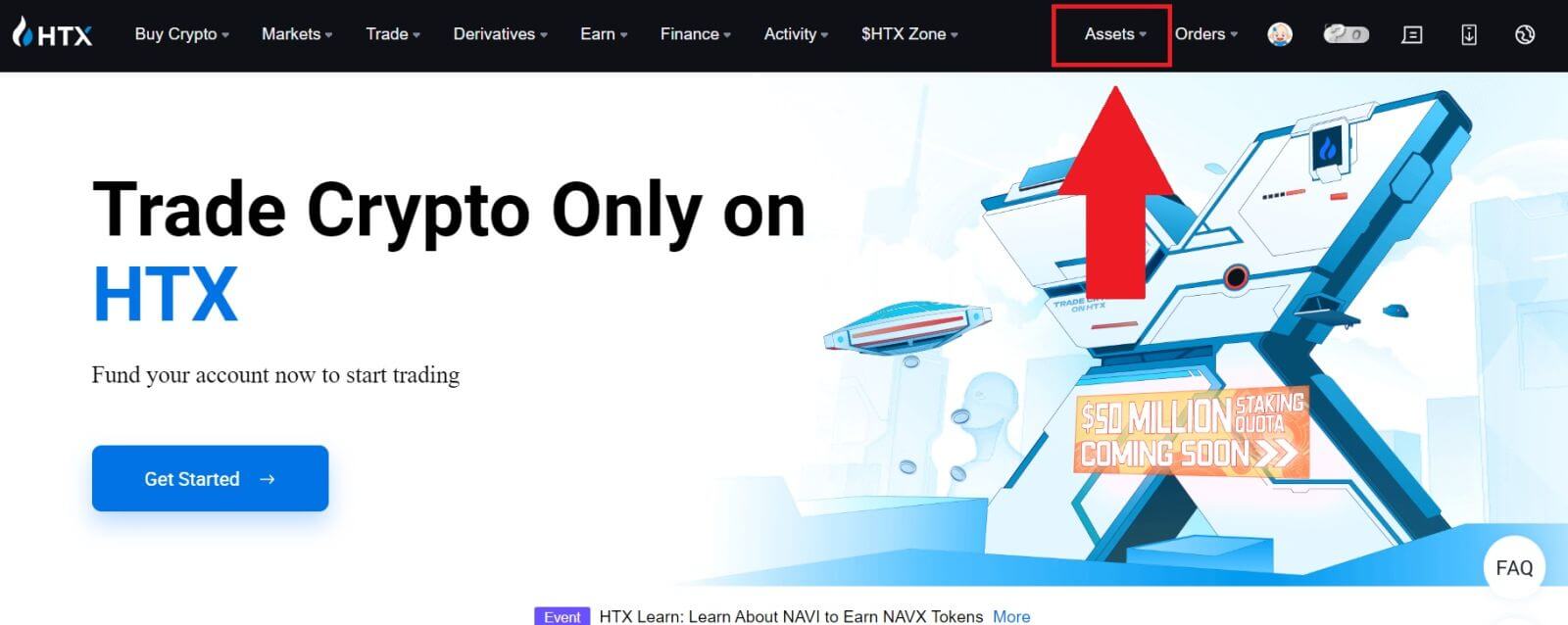 ကို နှိပ်ပါ ။ 2. ရှေ့ဆက်ရန် [Deposit]
ကို နှိပ်ပါ ။ 2. ရှေ့ဆက်ရန် [Deposit]
ကို နှိပ်ပါ ။ မှတ်ချက် -
Coin and Network အောက်ရှိ ကွက်လပ်များကို နှိပ်သောအခါ၊ သင်နှစ်သက်သော Coin နှင့် Network ကို ရှာဖွေနိုင်သည်။
ကွန်ရက်ကိုရွေးချယ်သောအခါ၊ ၎င်းသည် ငွေထုတ်သည့်ပလပ်ဖောင်း၏ကွန်ရက်နှင့် ကိုက်ညီကြောင်းသေချာပါစေ။ ဥပမာအားဖြင့်၊ သင်သည် HTX တွင် TRC20 ကွန်ရက်ကို ရွေးချယ်ပါက၊ ငွေထုတ်သည့်ပလပ်ဖောင်းပေါ်ရှိ TRC20 ကွန်ရက်ကို ရွေးချယ်ပါ။ မှားယွင်းသော ကွန်ရက်ကို ရွေးချယ်ခြင်းသည် ရန်ပုံငွေ ဆုံးရှုံးမှု ဖြစ်စေနိုင်သည်။
ငွေမသွင်းမီ၊ တိုကင်စာချုပ်လိပ်စာကို စစ်ဆေးပါ။ ၎င်းသည် HTX ရှိ ပံ့ပိုးထားသော တိုကင်စာချုပ်လိပ်စာနှင့် ကိုက်ညီကြောင်း သေချာပါစေ။ မဟုတ်ရင် သင့်ပိုင်ဆိုင်မှုတွေ ဆုံးရှုံးသွားနိုင်ပါတယ်။
မတူညီသော ကွန်ရက်များတွင် တိုကင်တစ်ခုစီအတွက် အနည်းဆုံး အပ်ငွေလိုအပ်ချက် ရှိနေကြောင်း သတိပြုပါ။ အနိမ့်ဆုံးပမာဏအောက် အပ်ငွေများကို စာရင်းသွင်းမည်မဟုတ်သည့်အပြင် ပြန်မရနိုင်ပါ။
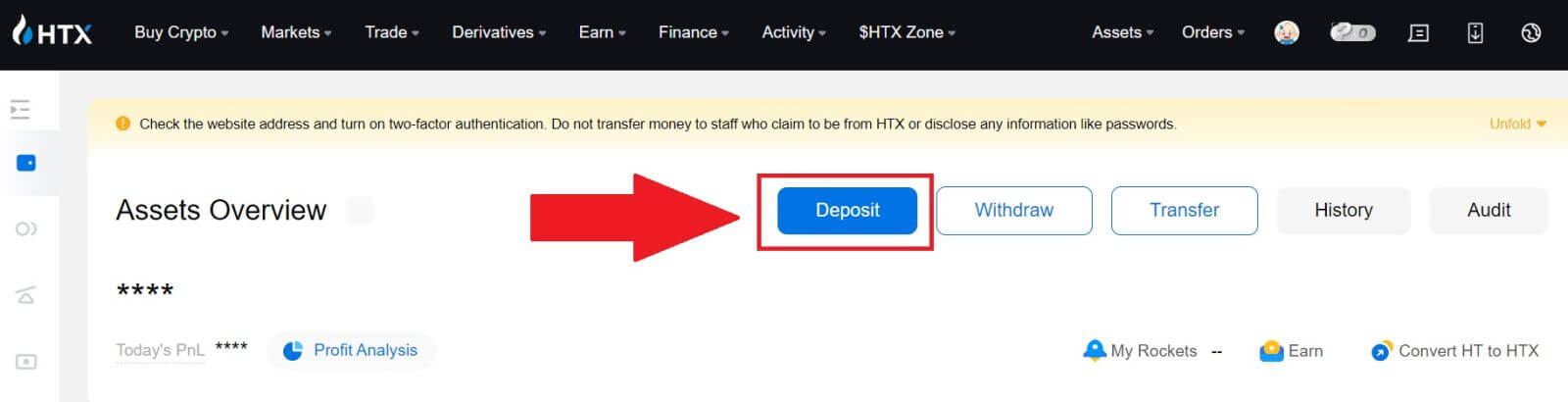 3. သင်အပ်နှံလိုသော cryptocurrency ကိုရွေးချယ်ပါ။ ဤတွင်၊ ကျွန်ုပ်တို့သည် ဥပမာတစ်ခုအနေဖြင့် BTC ကိုအသုံးပြုနေပါသည်။
3. သင်အပ်နှံလိုသော cryptocurrency ကိုရွေးချယ်ပါ။ ဤတွင်၊ ကျွန်ုပ်တို့သည် ဥပမာတစ်ခုအနေဖြင့် BTC ကိုအသုံးပြုနေပါသည်။
သင်အပ်နှံလိုသော Chain (ကွန်ရက်) ကို ရွေးပါ။ 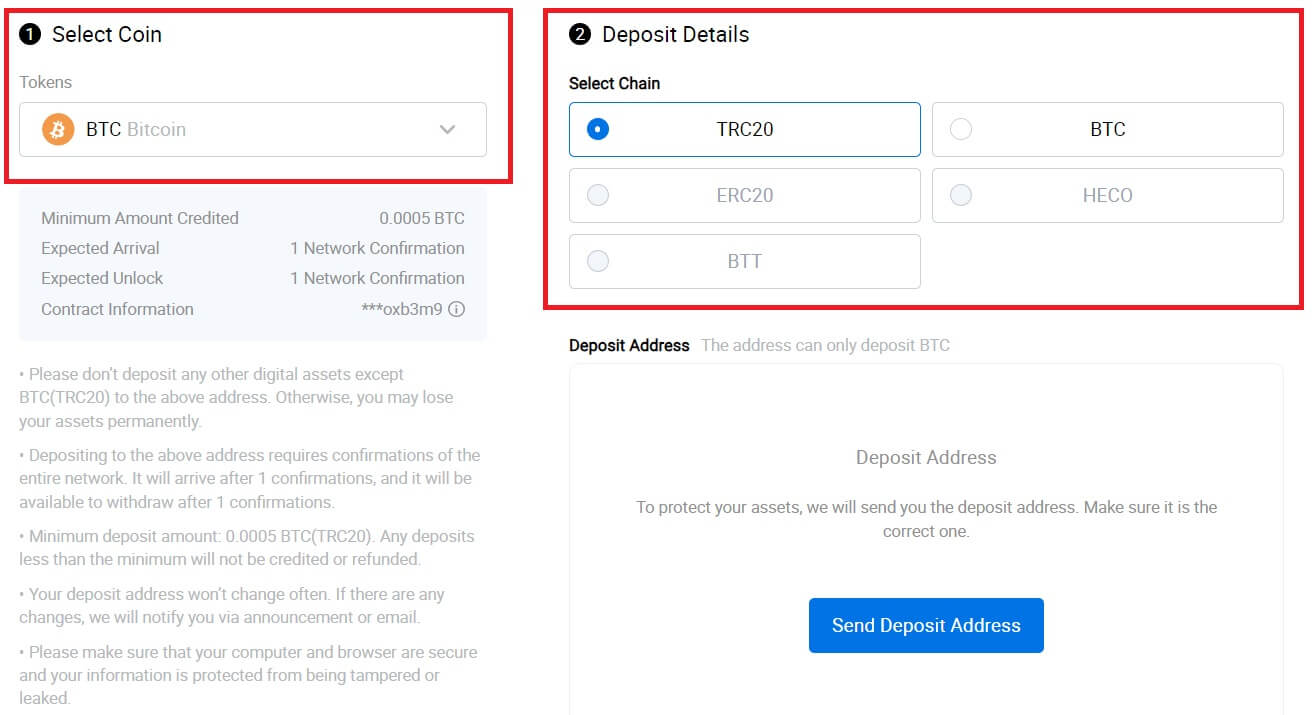
4. ထို့နောက် [Send Deposit Address] ကိုနှိပ်ပါ ။ သင်၏ပိုင်ဆိုင်မှုများ၏လုံခြုံရေးကိုသေချာစေရန်အတွက် မက်ဆေ့ချ်ငွေသွင်းခြင်းဆိုင်ရာ အကြောင်းကြားစာတစ်စောင်ကို သင့်အီးမေးလ်သို့ ပေးပို့မည်ဖြစ်ပြီး ဆက်လက်လုပ်ဆောင်ရန် [Confirm] ကို နှိပ်ပါ။ 5. ငွေသွင်းလိပ်စာကိုရယူရန် မိတ္တူလိပ်စာကို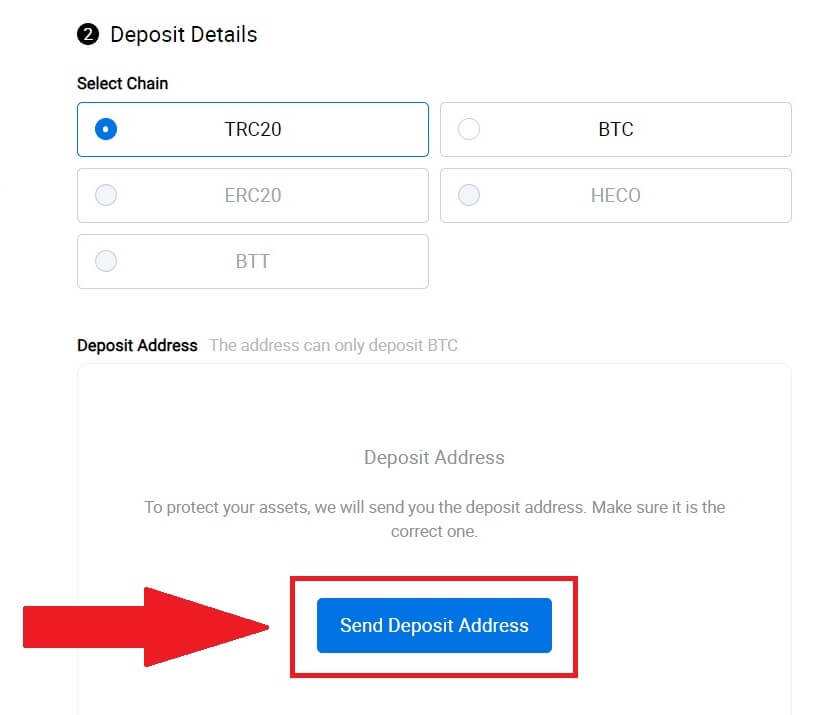
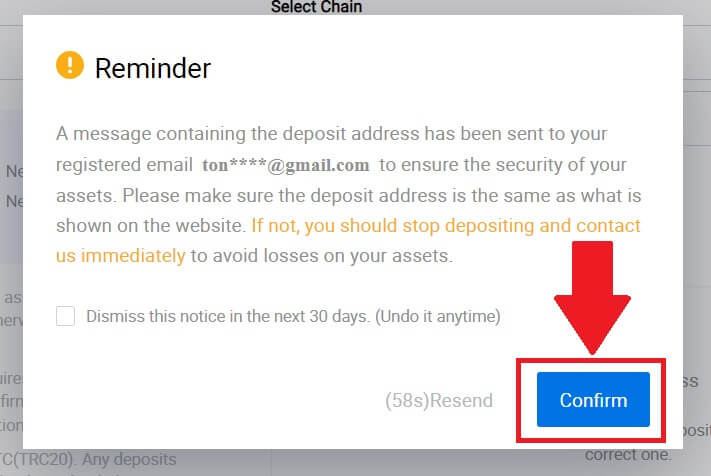
နှိပ်ပါ သို့မဟုတ် QR ကုဒ်ကို စကင်န်ဖတ်ပါ။ ငွေထုတ်သည့်ပလပ်ဖောင်းပေါ်ရှိ ငွေထုတ်လိပ်စာအကွက်တွင် ဤလိပ်စာကို ကူးထည့်ပါ။
ငွေထုတ်ရန် တောင်းဆိုမှုကို စတင်ရန်အတွက် ငွေထုတ်သည့်ပလပ်ဖောင်းပေါ်တွင် ပေးထားသည့် ညွှန်ကြားချက်များကို လိုက်နာပါ။
6. ထို့နောက်၊ သင်၏ မကြာသေးမီက အပ်ငွေမှတ်တမ်းများကို [Assets] - [History] တွင် ရှာဖွေနိုင်သည်။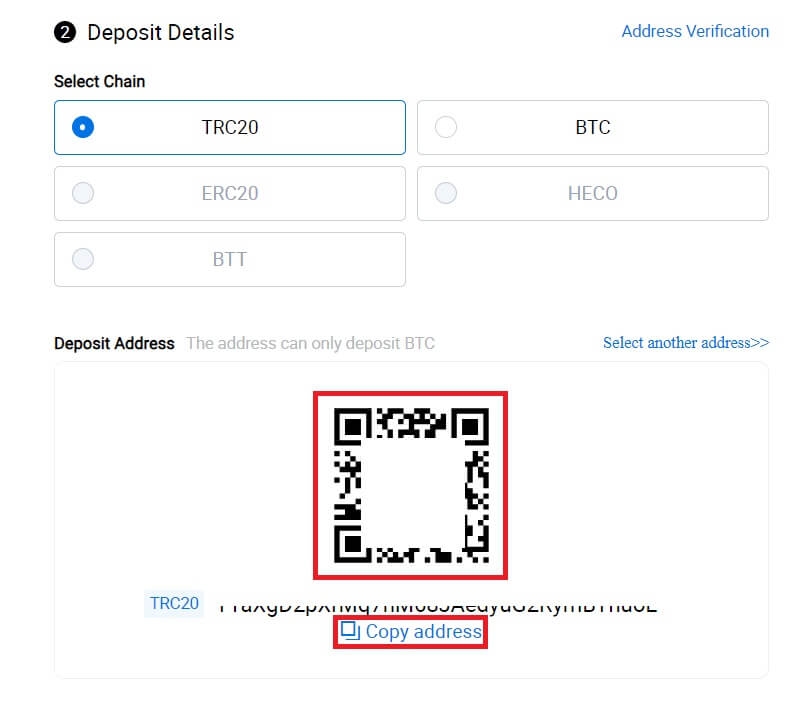
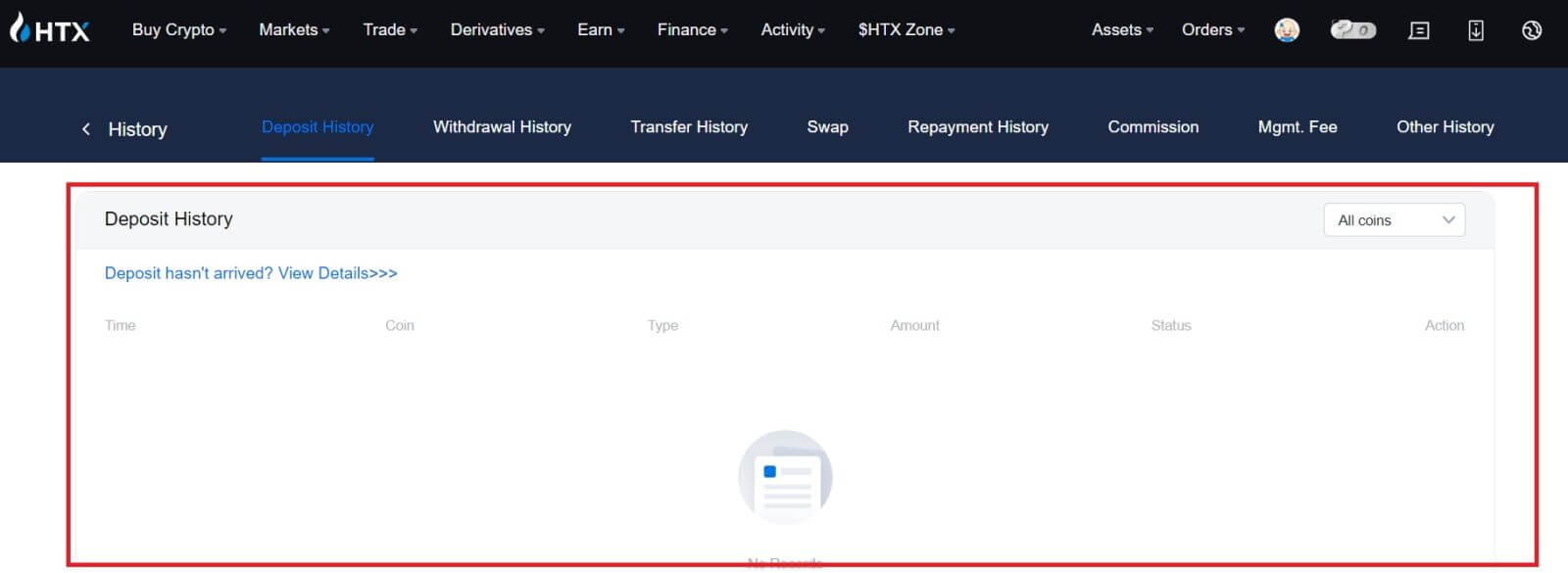
HTX (အက်ပ်) တွင် Crypto ကို အပ်နှံပါ
1. HTX အက်ပ်ကိုဖွင့်ပြီး [Assets]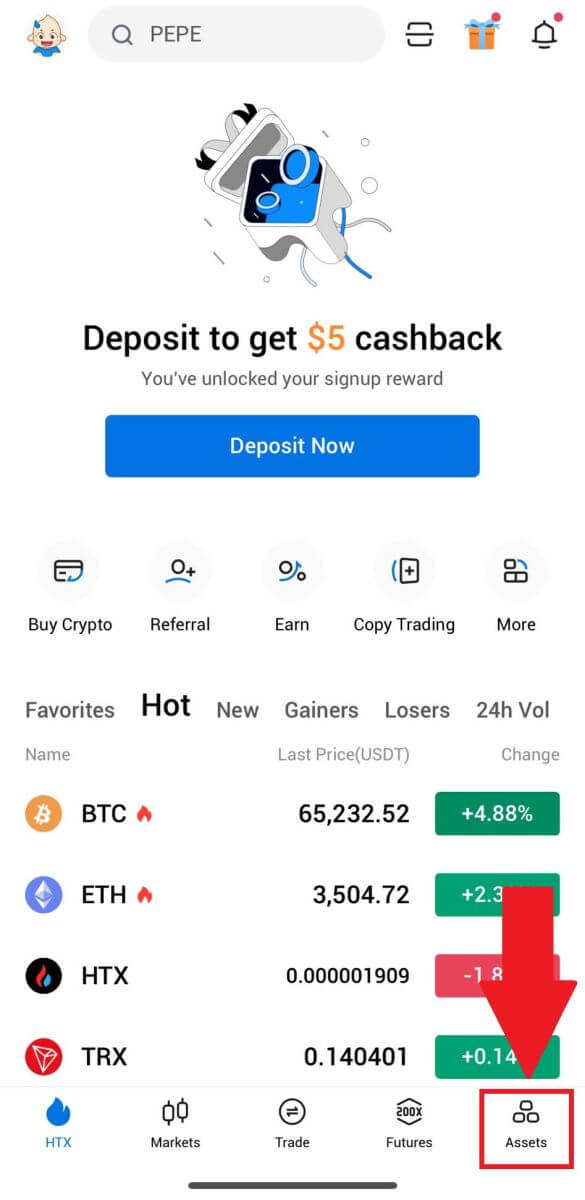 ကိုနှိပ်ပါ ။ 2. ရှေ့ဆက်ရန် [Deposit]
ကိုနှိပ်ပါ ။ 2. ရှေ့ဆက်ရန် [Deposit]
ကို နှိပ်ပါ ။
မှတ်ချက် -
Coin and Network အောက်ရှိ ကွက်လပ်များကို နှိပ်သောအခါ၊ သင်နှစ်သက်သော Coin နှင့် Network ကို ရှာဖွေနိုင်သည်။
ကွန်ရက်ကိုရွေးချယ်သောအခါ၊ ၎င်းသည် ငွေထုတ်သည့်ပလပ်ဖောင်း၏ကွန်ရက်နှင့် ကိုက်ညီကြောင်းသေချာပါစေ။ ဥပမာအားဖြင့်၊ သင်သည် HTX တွင် TRC20 ကွန်ရက်ကို ရွေးချယ်ပါက၊ ငွေထုတ်သည့်ပလပ်ဖောင်းပေါ်ရှိ TRC20 ကွန်ရက်ကို ရွေးချယ်ပါ။ မှားယွင်းသော ကွန်ရက်ကို ရွေးချယ်ခြင်းသည် ရန်ပုံငွေ ဆုံးရှုံးမှု ဖြစ်စေနိုင်သည်။
ငွေမသွင်းမီ၊ တိုကင်စာချုပ်လိပ်စာကို စစ်ဆေးပါ။ ၎င်းသည် HTX ရှိ ပံ့ပိုးထားသော တိုကင်စာချုပ်လိပ်စာနှင့် ကိုက်ညီကြောင်း သေချာပါစေ။ မဟုတ်ရင် သင့်ပိုင်ဆိုင်မှုတွေ ဆုံးရှုံးသွားနိုင်ပါတယ်။
မတူညီသော ကွန်ရက်များတွင် တိုကင်တစ်ခုစီအတွက် အနည်းဆုံး အပ်ငွေလိုအပ်ချက် ရှိနေကြောင်း သတိပြုပါ။ အနိမ့်ဆုံးပမာဏအောက် အပ်ငွေများကို စာရင်းသွင်းမည်မဟုတ်သည့်အပြင် ပြန်မရနိုင်ပါ။
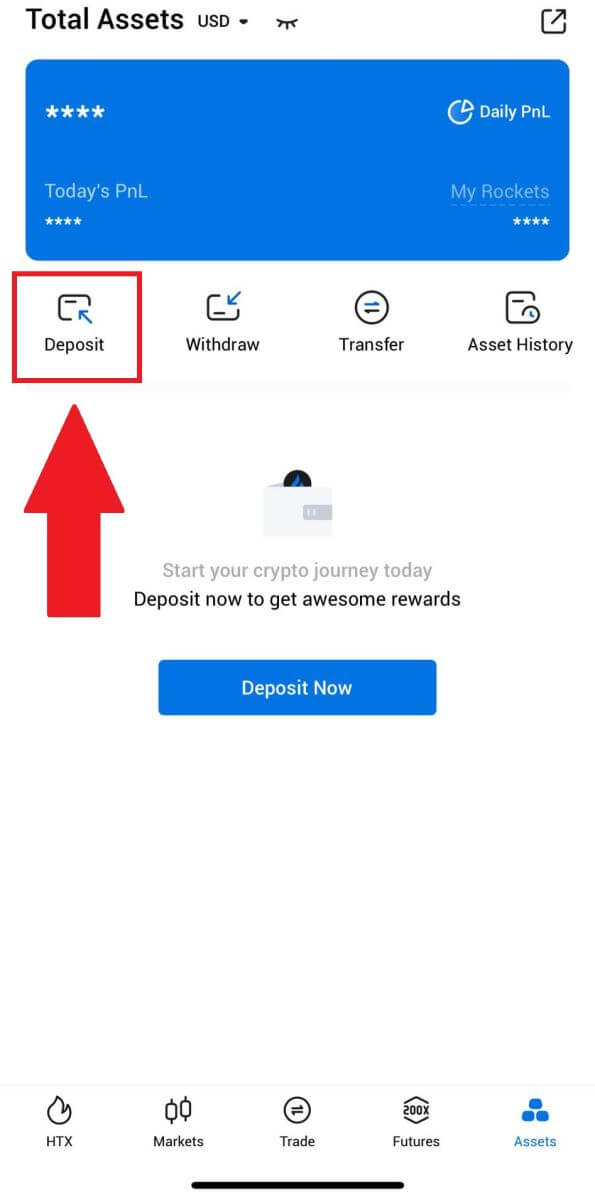
3. သင်အပ်နှံလိုသော တိုကင်များကို ရွေးပါ။ သင်အလိုရှိသော တိုကင်များကို ရှာဖွေရန် ရှာဖွေရေးဘားကို အသုံးပြုနိုင်သည်။
ဤတွင်၊ ကျွန်ုပ်တို့သည် ဥပမာတစ်ခုအနေဖြင့် BTC ကိုအသုံးပြုနေပါသည်။ 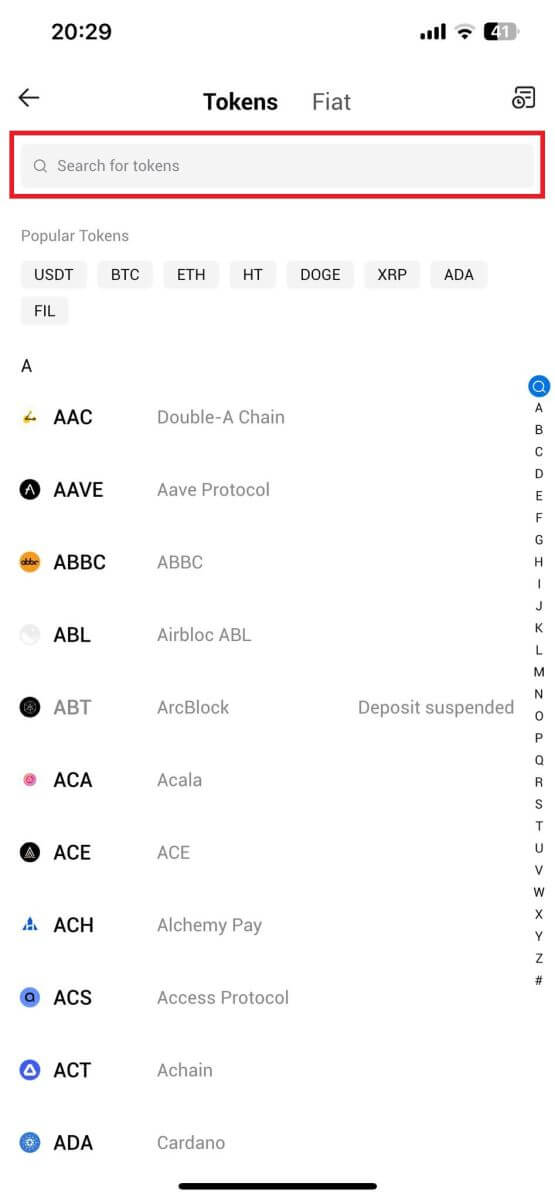
4. ရှေ့ဆက်ရန် ငွေသွင်းကွန်ရက်ကို ရွေးပါ။ 5. ငွေသွင်းလိပ်စာကိုရယူရန် မိတ္တူလိပ်စာကို
နှိပ်ပါ သို့မဟုတ် QR ကုဒ်ကို စကင်န်ဖတ်ပါ။ ငွေထုတ်သည့်ပလပ်ဖောင်းပေါ်ရှိ ငွေထုတ်လိပ်စာအကွက်တွင် ဤလိပ်စာကို ကူးထည့်ပါ။
ငွေထုတ်ရန် တောင်းဆိုမှုကို စတင်ရန်အတွက် ငွေထုတ်သည့်ပလပ်ဖောင်းပေါ်တွင် ပေးထားသည့် ညွှန်ကြားချက်များကို လိုက်နာပါ။
6. ငွေထုတ်ရန် တောင်းဆိုမှုကို စတင်ပြီးနောက်၊ တိုကင်အပ်ငွေကို ဘလောက်ဖြင့် အတည်ပြုရန် လိုအပ်သည်။ အတည်ပြုပြီးသည်နှင့်၊ အပ်ငွေကို သင်၏ ရန်ပုံငွေရှာဖွေရေးအကောင့်သို့ ထည့်သွင်းပါမည်။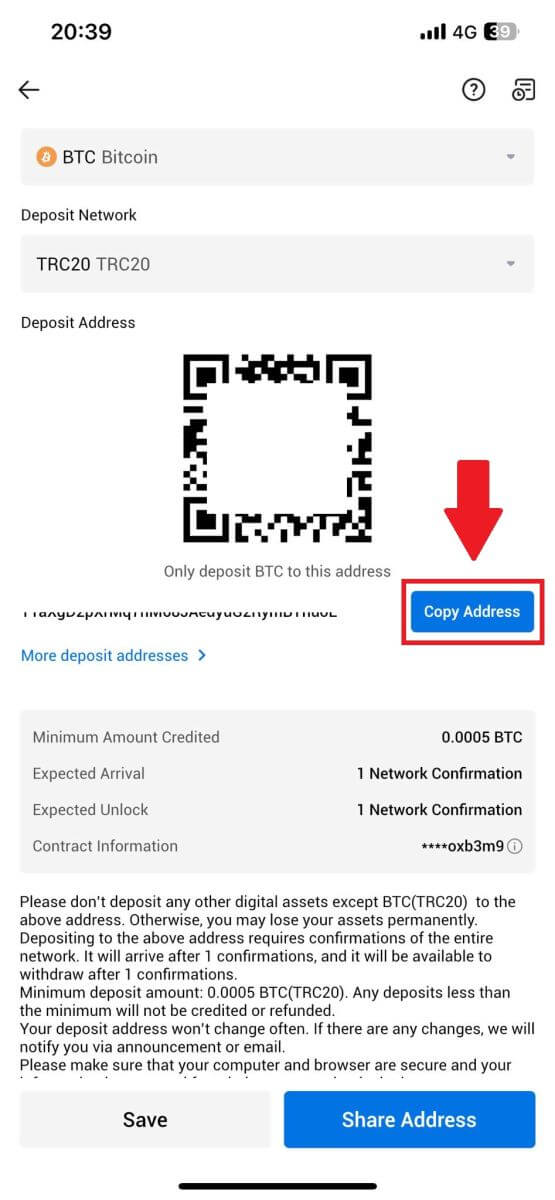
Fiat ကို HTX မှာ ဘယ်လို အပ်မလဲ။
Fiat ကို HTX (ဝဘ်ဆိုက်) တွင် အပ်ပါ
1. သင်၏ HTX သို့ အကောင့်ဝင်ပါ ၊ [Buy Crypto] ကိုနှိပ်ပြီး [Fiat Deposit] ကို ရွေးပါ ။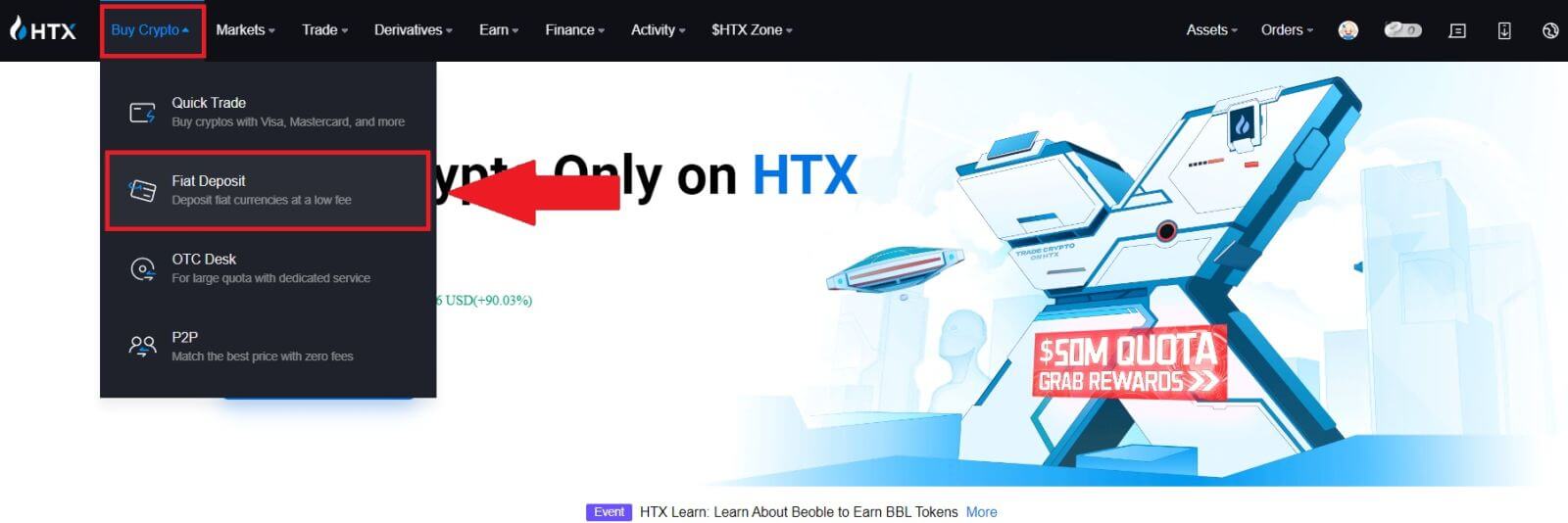
2. သင်၏ Fiat ငွေကြေးကို ရွေးချယ်ပါ ၊ သင်အပ်နှံလိုသော ပမာဏကို ရိုက်ထည့်ကာ [Next] ကိုနှိပ်ပါ။
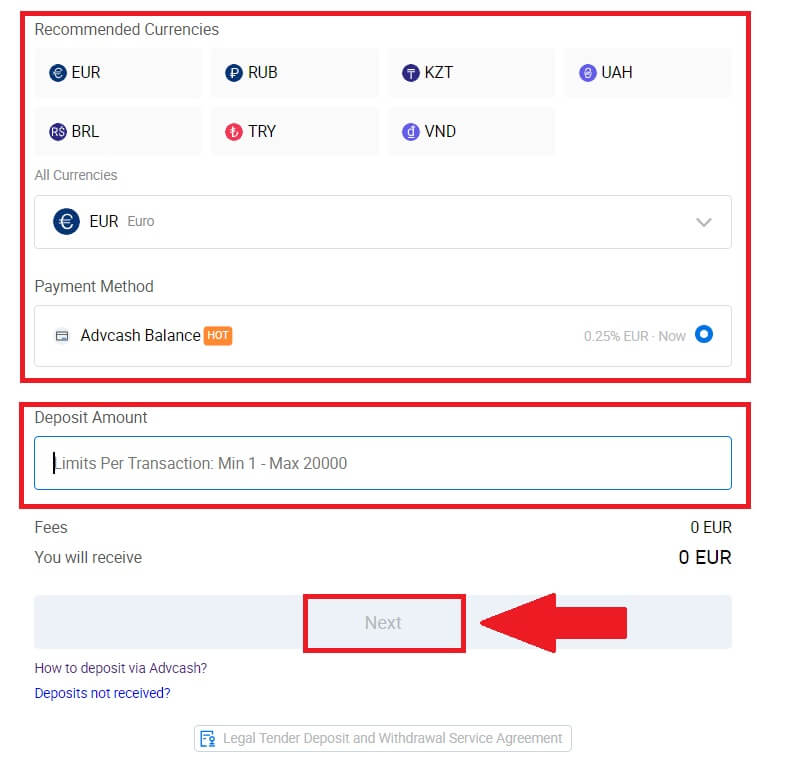
3. ထို့နောက် [Pay] ကို နှိပ်ပြီး ငွေပေးချေမှု စာမျက်နှာသို့ ပြန်ညွှန်းပေးပါမည်။
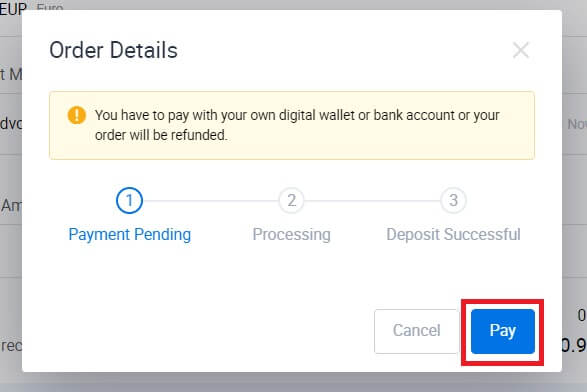
4. ငွေပေးချေမှုပြီးသောအခါ၊ သင်၏အပ်ငွေကို စီမံဆောင်ရွက်ရန်အတွက် ခဏစောင့်ပါ၊ နှင့် သင်သည် သင့်အကောင့်သို့ fiat ကို အောင်မြင်စွာ အပ်နှံနိုင်ပါပြီ။
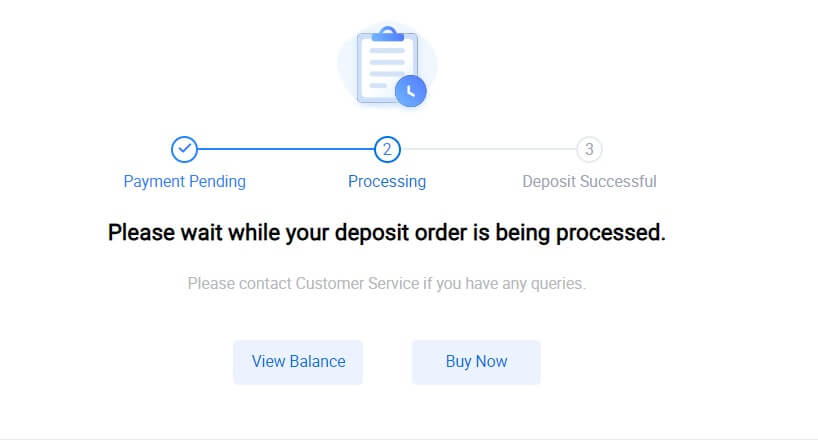
Fiat ကို HTX (အက်ပ်) တွင် အပ်နှံပါ
1. HTX အက်ပ်ကိုဖွင့်ပြီး [Assets]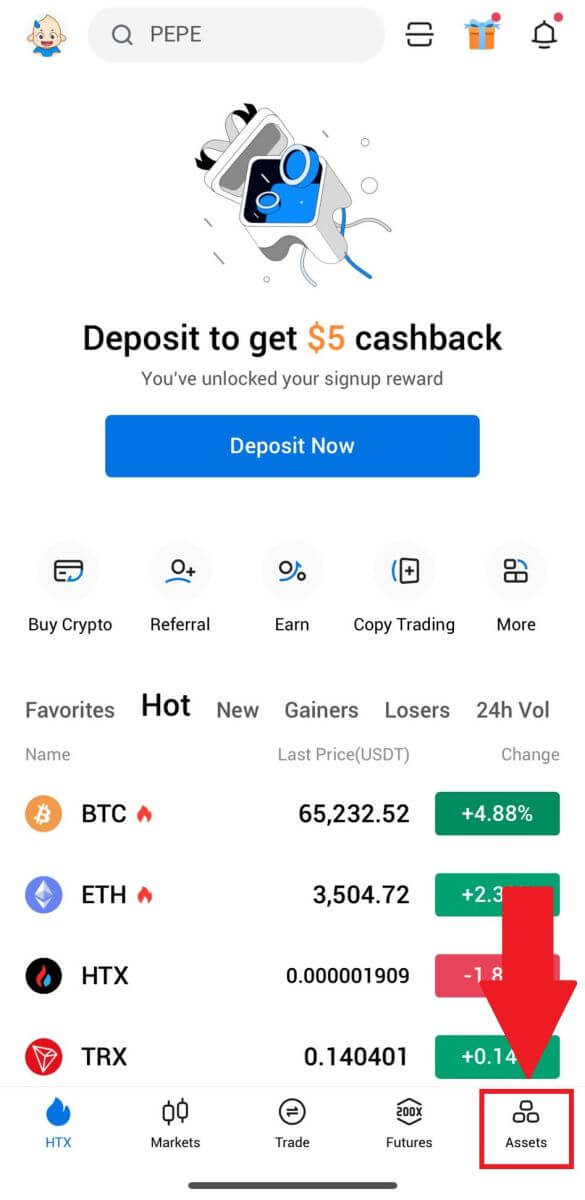 ကိုနှိပ်ပါ ။ 2. ရှေ့ဆက်ရန် [Deposit]
ကိုနှိပ်ပါ ။ 2. ရှေ့ဆက်ရန် [Deposit]
ကို နှိပ်ပါ ။
3. သင်အပ်နှံလိုသော fiat ကိုရွေးချယ်ပါ။ သင်လိုချင်သော fiat ငွေကြေးကိုရှာဖွေရန် search bar ကိုသုံးနိုင်သည်။
4. သင်အပ်နှံလိုသော ပမာဏကို ရိုက်ထည့်ပါ၊ သင့်ငွေပေးချေမှုနည်းလမ်းကို ပြန်လည်သုံးသပ်ပါ၊ အကွက်ကို အမှန်ခြစ်ပြီး [Next] ကိုနှိပ်ပါ။
5. သင်၏ မှာယူမှုအသေးစိတ်ကို ပြန်လည်စစ်ဆေးပြီး [Pay] ကိုနှိပ်ပါ ။ ထို့နောက် သင့် အား ငွေပေးချေမှုစာမျက်နှာသို့ ပြန်လည်ညွှန်းပေးပါမည်။
ငွေပေးချေမှုပြီးသောအခါ၊ သင်၏အပ်ငွေကို လုပ်ဆောင်ရန်အတွက် ခဏစောင့်ပါ၊ နှင့် သင်သည် သင့်အကောင့်ထဲသို့ fiat ကို အောင်မြင်စွာ အပ်နှံနိုင်ပါပြီ။
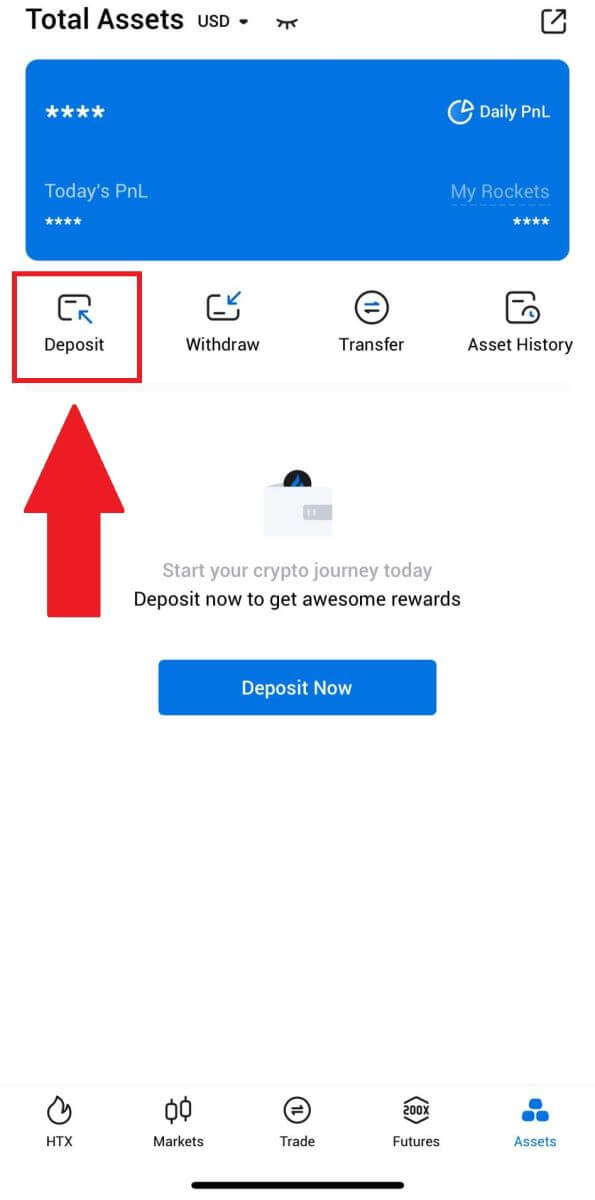
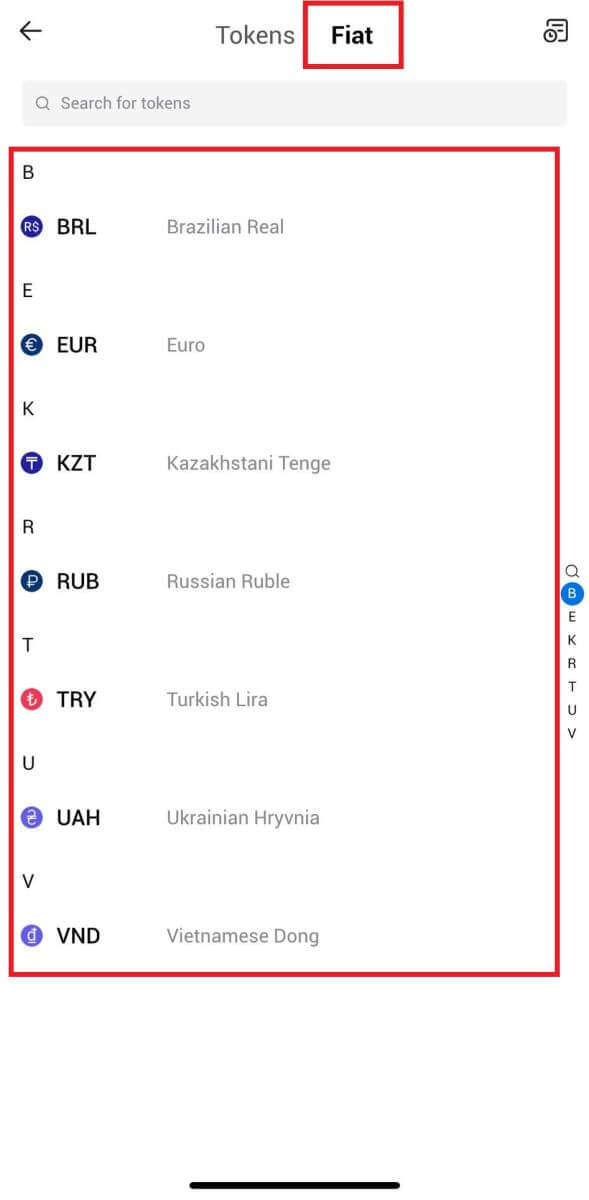
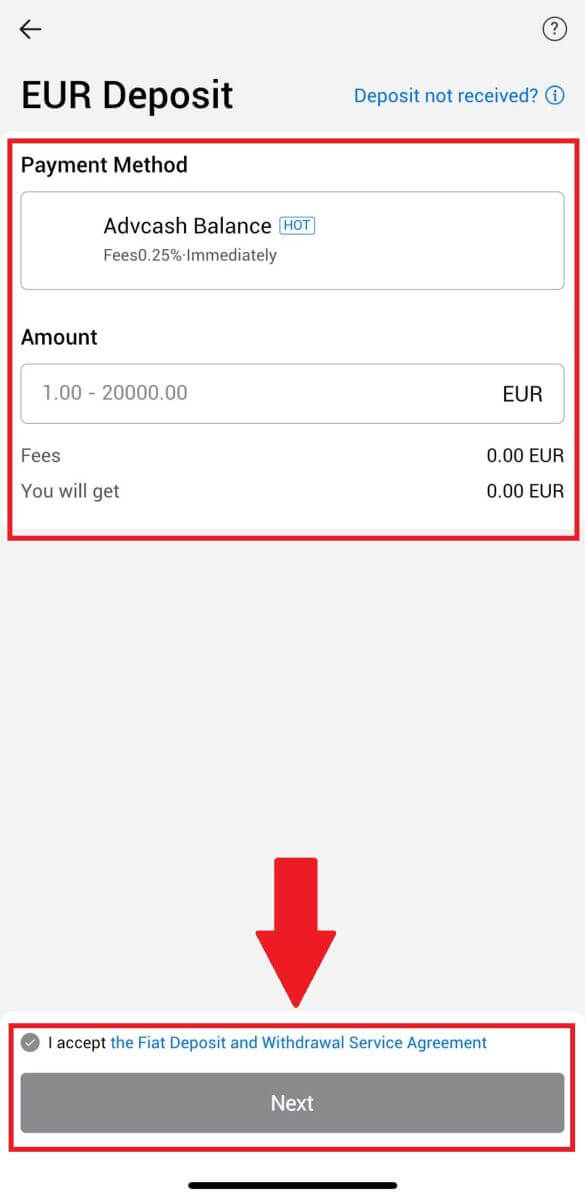
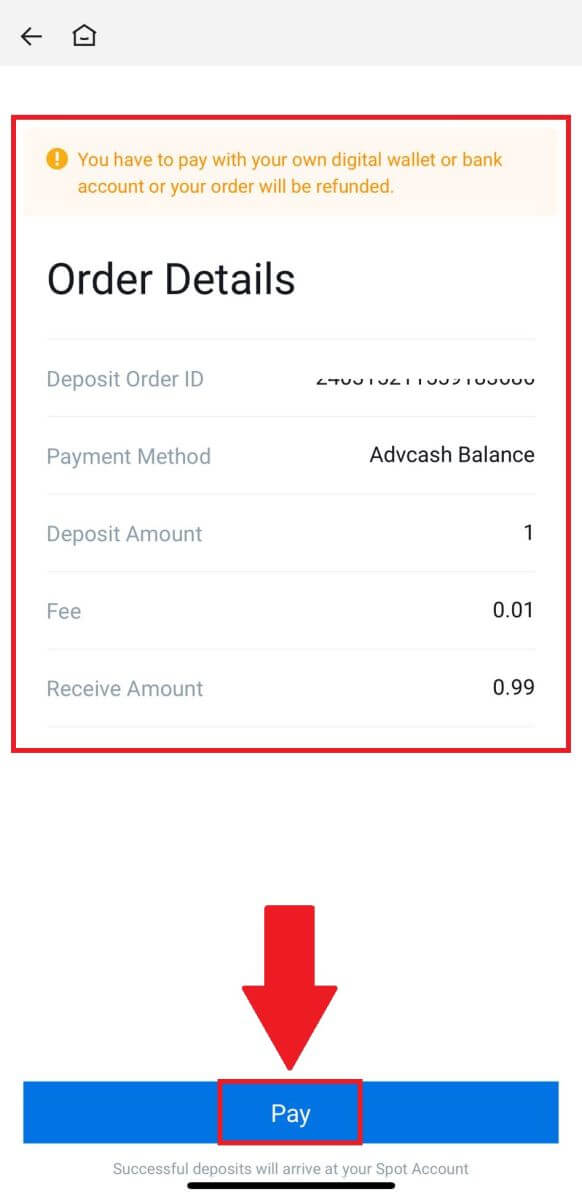
အမေးများသောမေးခွန်းများ (FAQ)
တဂ် သို့မဟုတ် meme ဆိုသည်မှာ ဘာလဲ၊ crypto ကို ငွေသွင်းသည့်အခါတွင် ၎င်းကို ထည့်သွင်းရန် အဘယ်ကြောင့် လိုအပ်သနည်း။
တဂ် သို့မဟုတ် မှတ်စုတိုသည် အပ်ငွေကို ခွဲခြားသတ်မှတ်ရန်နှင့် သင့်လျော်သောအကောင့်ကို ခရက်ဒစ်ပေးရန်အတွက် အကောင့်တစ်ခုစီတွင် သတ်မှတ်ထားသော သီးခြားသတ်မှတ်မှုတစ်ခုဖြစ်သည်။ BNB၊ XEM၊ XLM၊ XRP၊ KAVA၊ ATOM၊ BAND၊ EOS စသဖြင့် အချို့သော crypto ကို ငွေသွင်းသည့်အခါ၊ ၎င်းကို အောင်မြင်စွာ မှတ်တမ်းတင်နိုင်ရန် သက်ဆိုင်ရာ တဂ် သို့မဟုတ် မှတ်စုတိုကို ထည့်သွင်းရန် လိုအပ်သည်။
ကျွန်ုပ်၏ ငွေပေးငွေယူမှတ်တမ်းကို မည်သို့စစ်ဆေးရမည်နည်း။
1. သင်၏ HTX အကောင့် သို့ ဝင်ရောက်ပြီး [Assets] ကို နှိပ်ပြီး [History]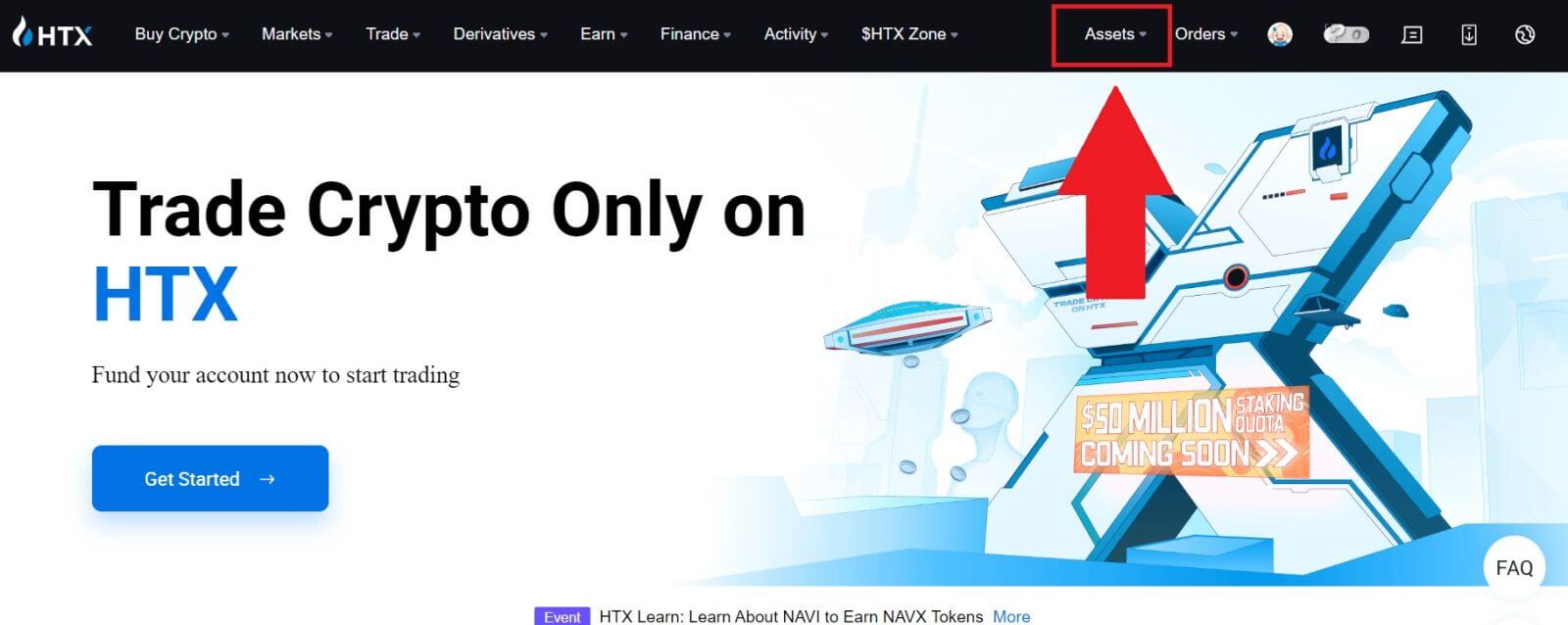 ကို ရွေးချယ်ပါ ။
ကို ရွေးချယ်ပါ ။ 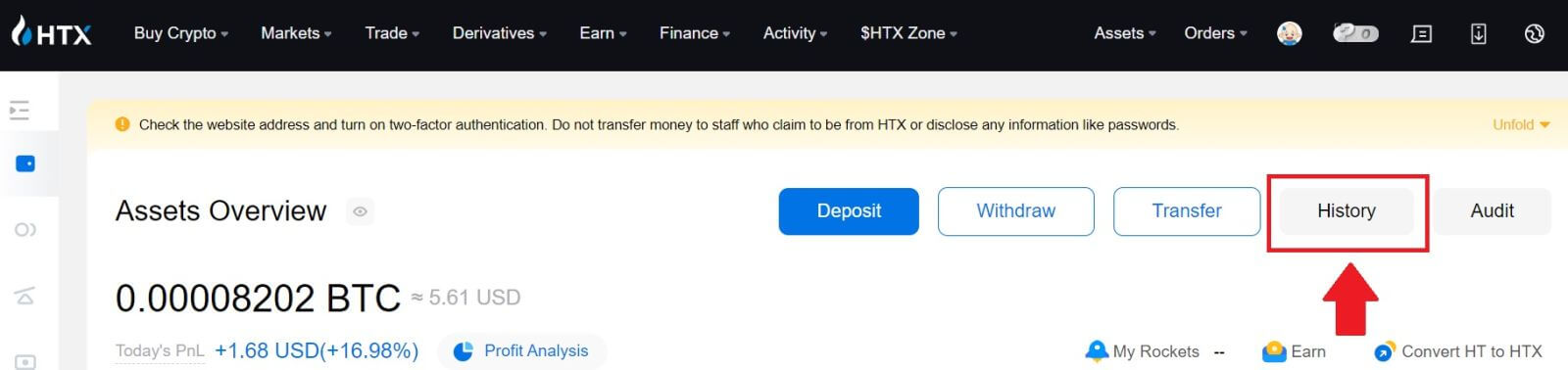
2. သင်၏ အပ်ငွေ သို့မဟုတ် ငွေထုတ်ခြင်း အခြေအနေကို ဤနေရာတွင် စစ်ဆေးနိုင်ပါသည်။
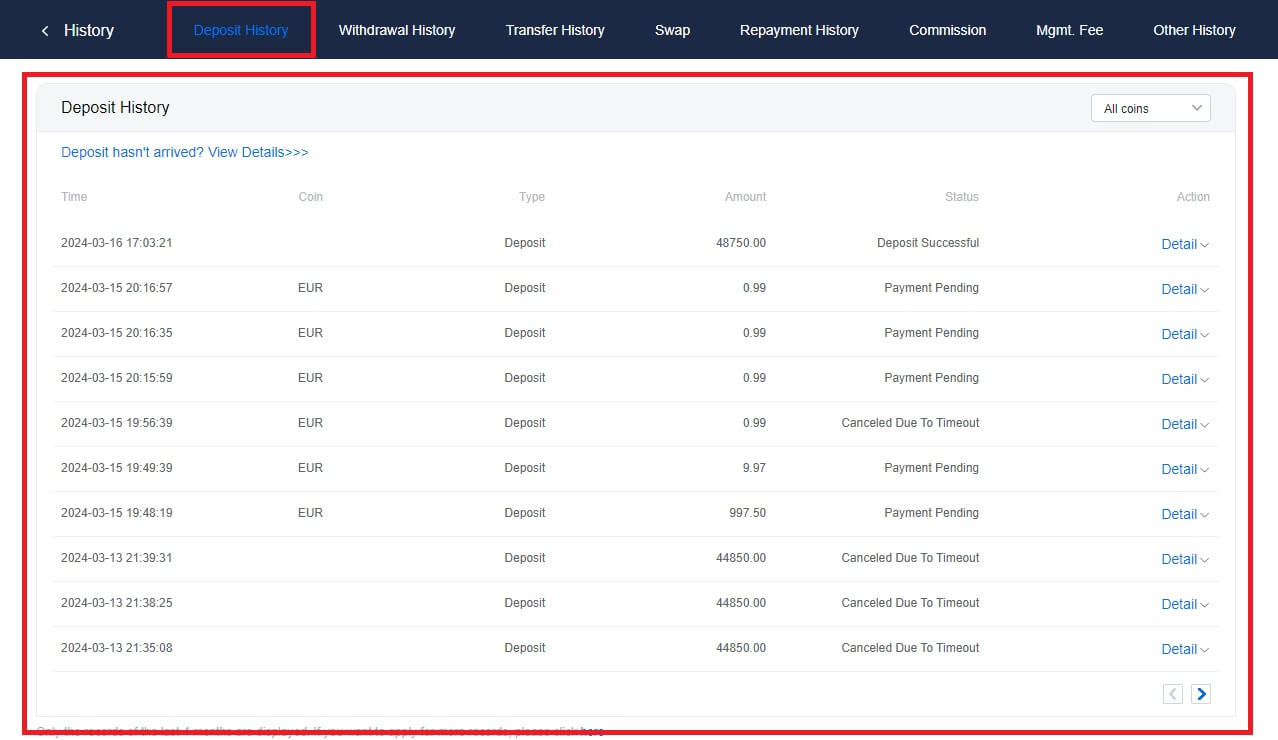
Uncredited အပ်ငွေများအတွက် အကြောင်းရင်းများ
1. ပုံမှန်အပ်ငွေအတွက် ပိတ်ဆို့အတည်ပြုချက်အရေအတွက် မလုံလောက်သော
ပုံမှန်အခြေအနေများတွင်၊ ငွေလွှဲပမာဏကို သင်၏ HTX အကောင့်သို့ မအပ်နှံမီ crypto တစ်ခုစီသည် အချို့သော ပိတ်ဆို့အတည်ပြုချက်အရေအတွက် လိုအပ်ပါသည်။ လိုအပ်သောပိတ်ဆို့အတည်ပြုချက်အရေအတွက်ကိုစစ်ဆေးရန် သက်ဆိုင်ရာ crypto ၏အပ်ငွေစာမျက်နှာသို့သွားပါ။
HTX ပလပ်ဖောင်းတွင် သင်အပ်နှံရန် ရည်ရွယ်ထားသော cryptocurrency သည် ပံ့ပိုးထားသော cryptocurrencies နှင့် ကိုက်ညီကြောင်း သေချာပါစေ။ ကွဲလွဲမှုများကို ကာကွယ်ရန်အတွက် crypto ၏အမည်အပြည့်အစုံ သို့မဟုတ် ၎င်း၏စာချုပ်လိပ်စာကို အတည်ပြုပါ။ မကိုက်ညီမှုများကို တွေ့ရှိပါက၊ အပ်ငွေကို သင့်အကောင့်သို့ ထည့်သွင်းမည်မဟုတ်ပါ။ ထိုသို့သောအခြေအနေမျိုးတွင်၊ မှားယွင်းသောအပ်ငွေပြန်လည်ရယူရေးလျှောက်လွှာကို နည်းပညာအဖွဲ့ထံမှ အကူအညီရယူရန် ပြန်လည်ပေးပို့ခြင်းအား လုပ်ဆောင်ရန်။
3. ပံ့ပိုးမထားသော စမတ်စာချုပ်နည်းလမ်းဖြင့် အပ်နှံခြင်း
လက်ရှိတွင်၊ အချို့သော cryptocurrencies များကို စမတ်စာချုပ်နည်းလမ်းကို အသုံးပြု၍ HTX ပလပ်ဖောင်းပေါ်တွင် အပ်နှံမရနိုင်ပါ။ စမတ်စာချုပ်များမှတစ်ဆင့် အပ်ငွေများသည် သင်၏ HTX အကောင့်တွင် ထင်ဟပ်မည်မဟုတ်ပါ။ အချို့သော စမတ်စာချုပ်လွှဲပြောင်းမှုများသည် လူကိုယ်တိုင်လုပ်ဆောင်ရန် လိုအပ်သောကြောင့် သင်၏အကူအညီအတွက် တောင်းဆိုချက်ကို တင်ပြရန် အွန်လိုင်းဖောက်သည်ဝန်ဆောင်မှုထံ ဆောလျင်စွာ ဆက်သွယ်ပါ။
4. မမှန်သော crypto လိပ်စာသို့ အပ်နှံခြင်း သို့မဟုတ် မှားယွင်းသော အပ်ငွေကွန်ရက်ကို ရွေးချယ်ခြင်း
တွင် သင်သည် အပ်ငွေလိပ်စာကို တိကျစွာထည့်သွင်းပြီး အပ်ငွေမစတင်မီ မှန်ကန်သောသိုက်ကွန်ရက်ကို ရွေးချယ်ထားကြောင်း သေချာပါစေ။ ထိုသို့လုပ်ဆောင်ရန် ပျက်ကွက်ပါက ပိုင်ဆိုင်မှုများကို စာရင်းမသွင်းနိုင်ပါ။